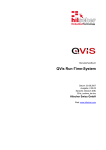Download 11 - SEW Eurodrive
Transcript
Antriebstechnik \ Antriebsautomatisierung \ Systemintegration \ Services *20211732_0714* Handbuch MultiMotion / MultiMotion Light Technologie-Modul Kinematics Ausgabe 07/2014 20211732 / DE SEW-EURODRIVE—Driving the world Inhaltsverzeichnis 20211732 / DE – 07/2014 Inhaltsverzeichnis 1 Allgemeine Hinweise................................................................................................................. 7 1.1 Gebrauch der Dokumentation ........................................................................................ 7 1.2 Aufbau der Sicherheitshinweise ..................................................................................... 7 1.2.1 Bedeutung der Signalworte............................................................................. 7 1.2.2 Aufbau der abschnittsbezogenen Warnhinweise............................................ 7 1.2.3 Aufbau der eingebetteten Warnhinweise ........................................................ 8 1.3 Mängelhaftungsansprüche ............................................................................................. 8 1.4 Haftungsausschluss ....................................................................................................... 9 1.5 Mitgeltende Unterlagen .................................................................................................. 9 1.6 Produktnamen und Marken ............................................................................................ 9 1.7 Urheberrechtsvermerk ................................................................................................... 9 2 Sicherheitshinweise ................................................................................................................ 10 2.1 Allgemein ..................................................................................................................... 10 2.2 Zielgruppe .................................................................................................................... 10 2.3 Bestimmungsgemäße Verwendung ............................................................................. 11 2.4 Bussysteme .................................................................................................................. 11 3 Systembeschreibung .............................................................................................................. 12 3.1 Inhalt dieses Handbuchs .............................................................................................. 12 3.1.1 Schreibkonventionen .................................................................................... 13 3.2 Voraussetzungen ......................................................................................................... 13 3.2.1 Hardware ...................................................................................................... 13 3.2.2 Software........................................................................................................ 13 3.2.3 Erforderliche Technologiestufe ..................................................................... 13 3.3 Funktionen ................................................................................................................... 15 3.4 Anwendungsbereiche ................................................................................................... 17 4 Grundlagen der Robotik ......................................................................................................... 18 4.1 Bahnsteuerung ............................................................................................................. 18 4.2 Arten der Kinematiktransformation ............................................................................... 18 4.3 Beispiele für weitere Transformationen ........................................................................ 18 4.4 Kartesische Position ..................................................................................................... 19 5 Auswahl von Kinematics oder HandlingKinematics............................................................ 21 5.1 Ebene 1: Applikationsmodul HandlingKinematics für CCU .......................................... 21 5.1.1 Eigenschaften ............................................................................................... 21 5.1.2 Vorteile.......................................................................................................... 21 5.2 Ebene 2: Technologiemodul HandlingKinematics für MOVI-PLC® .............................. 22 5.2.1 Eigenschaften ............................................................................................... 22 5.2.2 Zusätzliche Vorteile....................................................................................... 22 5.3 Ebene 3: Technologiemodul Kinematics für MOVI-PLC® ............................................. 23 5.3.1 Eigenschaften ............................................................................................... 23 5.3.2 Zusätzliche Vorteile....................................................................................... 23 6 Inbetriebnahme und Konfiguration........................................................................................ 25 6.1 Ablauf ........................................................................................................................... 25 6.2 Voraussetzungen ......................................................................................................... 26 Handbuch – Technologie-Modul 3 Inhaltsverzeichnis 4 Schritt 1: Erstellung eines MotionStudio-Projekts ........................................................ 26 Schritt 2: Erstellung eines MOVI-PLC®-Projekts .......................................................... 27 Schritt 3: Integration des Technologiemoduls .............................................................. 28 Schritt 4: Einzelachsen in Betrieb nehmen .................................................................. 30 Schritt 5: Konfiguration der Kinematik .......................................................................... 30 6.7.1 Neues Technologiemodul einfügen .............................................................. 30 6.7.2 Auswahl von "Kinematics" oder "HandlingsKinematics" ............................... 32 6.7.3 Auswahl Gerätetyp und Kinematikmodell ..................................................... 33 6.7.4 Konfiguration der Achsen.............................................................................. 34 6.7.5 Anpassung der Modellachsen an reale Achsen............................................ 35 6.7.6 Einstellung der Kinematikparameter ............................................................. 36 6.7.7 Einstellung der Kinematischen Software-Endschalter .................................. 36 6.7.8 Kartesische Einstellungen............................................................................. 37 6.7.9 ContinuousPath-Einstellungen...................................................................... 38 6.7.10 Weitere Einstellungen ................................................................................... 39 6.7.11 Standardbelegung von Eingangsvariablen ................................................... 39 6.7.12 Download ...................................................................................................... 40 7 Diagnose .................................................................................................................................. 41 7.1 Kinematikmonitor ......................................................................................................... 41 7.1.1 Bedienoberfläche .......................................................................................... 41 7.1.2 Monitor- und Steuerbetrieb ........................................................................... 43 7.1.3 Einstellung für kinematische Betriebsart ...................................................... 45 7.1.4 Referenzieren der Achsen ............................................................................ 46 7.1.5 Achsweiser Tippbetrieb................................................................................. 46 7.1.6 Kartesischer Tippbetrieb ............................................................................... 47 7.1.7 Achsweise TARGET-Betriebsart................................................................... 48 7.1.8 Kartesische TARGET-Betriebsart ................................................................. 49 7.1.9 ContinuousPath-Betriebsart.......................................................................... 49 7.1.10 Wahl der Transformation .............................................................................. 50 7.1.11 Verschiedene Einstellungen ......................................................................... 52 7.2 3D-Simulation ............................................................................................................... 53 7.2.1 Zweck............................................................................................................ 53 7.2.2 Voraussetzungen .......................................................................................... 53 7.2.3 Starten der 3D-Simulation............................................................................. 54 7.2.4 Anpassen der 3D-Simulation ........................................................................ 54 7.3 MessageHandler .......................................................................................................... 55 8 Kinematikmodelle.................................................................................................................... 57 8.1 CARTESIAN GANTRY ................................................................................................. 57 8.2 ROLLER GANTRY ....................................................................................................... 60 8.3 SCARA ......................................................................................................................... 62 8.4 DELTA .......................................................................................................................... 64 8.5 TRIPOD ........................................................................................................................ 65 8.6 MIXED .......................................................................................................................... 66 8.7 USER-Kinematik .......................................................................................................... 66 9 Interpolierende Betriebsarten ................................................................................................ 67 Handbuch – Technologie-Modul 20211732 / DE – 07/2014 6.3 6.4 6.5 6.6 6.7 Inhaltsverzeichnis 9.1 9.2 9.3 9.4 20211732 / DE – 07/2014 9.5 9.6 Überblick ...................................................................................................................... 67 Tippbetrieb ................................................................................................................... 68 9.2.1 Vorgabe der Richtung und kinematischer Bewegungsgrößen...................... 68 TARGET-Betriebsarten ................................................................................................ 68 9.3.1 Prinzip ........................................................................................................... 68 9.3.2 Beispiel: Pick-and-Place ............................................................................... 69 9.3.3 Vorteile.......................................................................................................... 70 9.3.4 KIN_TARGET_AXIS ..................................................................................... 71 9.3.5 KIN_TARGET_CART.................................................................................... 72 9.3.6 TARGET-Überschleifen ................................................................................ 73 ContinuousPath-Betriebsarten ..................................................................................... 74 9.4.1 Prinzip ........................................................................................................... 74 9.4.2 KIN_LIN_XY / _YZ / _ZX .............................................................................. 75 9.4.3 KIN_LIN_3D.................................................................................................. 75 9.4.4 KIN_CIRC_XY / _YZ / _ZX ........................................................................... 75 9.4.5 ContinuousPath-Überschleifen ..................................................................... 76 Vergleich von ContinuousPath- und TARGET- Überschleifen ..................................... 78 Kombination von ContinuousPath- und TARGET-Betriebsarten ................................. 79 10 MOVI-PLC®-Programm ............................................................................................................ 81 10.1 Taskkonfiguration ......................................................................................................... 81 10.2 Anwenderprogramm ..................................................................................................... 82 10.3 Beispielprogramme ...................................................................................................... 83 10.3.1 TARGET-Programmierung ........................................................................... 84 10.3.2 ContinuousPath-Programmierung ................................................................ 86 11 Variablenschnittstelle AxisGroupKin.Inst[..] ........................................................................ 88 11.1 In.General .................................................................................................................... 90 11.2 In.Homing ..................................................................................................................... 92 11.3 In.Transform ................................................................................................................. 93 11.4 In.MasterPosition ......................................................................................................... 94 11.5 In.Jog ........................................................................................................................... 95 11.6 In.Target ....................................................................................................................... 95 11.7 In.Cp ............................................................................................................................. 98 11.7.1 In.Cp.Settings ............................................................................................... 99 11.7.2 In.Cp.BackToPath......................................................................................... 99 11.7.3 In.Cp.Segment ............................................................................................ 100 11.7.4 In.Cp.Path ................................................................................................... 104 11.8 In.Simu3D .................................................................................................................. 105 11.9 In.Diag ........................................................................................................................ 106 11.10 Out.General ................................................................................................................ 107 11.11 Out.Homing ................................................................................................................ 112 11.12 Out.Cp ........................................................................................................................ 112 11.13 Out.Simu3D ................................................................................................................ 114 11.14 Out.Diag ..................................................................................................................... 114 12 Bausteine der Bibliothek MPLCKinematics ........................................................................ 116 12.1 Funktion MC_KinInProximity ...................................................................................... 116 Handbuch – Technologie-Modul 5 Inhaltsverzeichnis Funktionsbaustein MC_KinCoordSysMeasurement .................................................. 117 Funktionsbaustein MC_KinEncoderDataProcessing ................................................. 119 Funktionsbaustein MC_KinWcsPcs1Assignment ...................................................... 122 Funktionsbaustein MC_KinWcsPcs2Assignment ...................................................... 123 Funktionsbaustein MC_KinProfGen ........................................................................... 124 13 Anwendungsfälle................................................................................................................... 127 13.1 Referenzieren eines Roller-Gantry ............................................................................. 127 13.2 Offene Parallelkinematik ............................................................................................ 127 13.3 Wechsel des Koordinatensystems ............................................................................. 127 13.4 Vermessen eines Koordinatensystems ...................................................................... 130 13.5 Programmstruktur für Tracking-Anwendungen mit PCS1/2 ....................................... 132 13.6 Programmstruktur für Tracking-Anwendungen mit mehr als 2 PCS .......................... 133 13.7 Verwendung einer Tool-Transformation ..................................................................... 135 13.8 Kombination von Kurvenscheiben- und Kinematikfunktionalität ................................ 136 13.9 CP-Interpolation als Slave eines externen Masterprofils ........................................... 136 13.10 Kontinuierliche Veränderung der Kinematik-Parameter ............................................. 137 13.11 Kinematiken mit mehr als 6 Antrieben ....................................................................... 137 13.12 Einbinden einer User-Kinematik ................................................................................. 138 13.13 Umgang mit Mehrdeutigkeiten der ABC-Orientierungswerte ..................................... 138 13.13.1 Eindeutige Zuordnung................................................................................. 138 13.13.2 Keine Eindeutigkeit ..................................................................................... 139 13.13.3 Übernahme der abgespeicherten Orientierungswerte ................................ 139 13.14 Sicherung von Resolver-Positionswerten .................................................................. 140 14 Problembehandlung.............................................................................................................. 141 14.1 3D-Simulation ............................................................................................................. 141 14.1.1 Kein Verbindungsaufbau möglich ............................................................... 141 14.1.2 Es erscheint kein Modell ............................................................................. 142 14.2 Lastvorsteuerung ....................................................................................................... 143 14.2.1 Durchsacken der Achsen............................................................................ 143 14.3 Parametrierung der Umrichter .................................................................................... 144 15 Fehlercodes ........................................................................................................................... 148 15.1 Allgemeine Fehler ...................................................................................................... 148 15.2 Konfigurations-Fehler ................................................................................................. 150 15.3 Allgemeine Parameter-Fehler .................................................................................... 152 15.4 Target Parameter-Fehler ............................................................................................ 153 15.5 ContinuousPath Parameter-Fehler ............................................................................ 154 15.6 Profil-Generator Fehler .............................................................................................. 157 15.7 3D-Simulation Fehler ................................................................................................. 158 15.8 AxisGroupControl Kinematik Fehler ........................................................................... 159 16 Glossar und Abkürzungsverzeichnis .................................................................................. 161 16.1 Glossar ....................................................................................................................... 161 16.2 Abkürzungsverzeichnis .............................................................................................. 167 Stichwortverzeichnis............................................................................................................. 169 6 Handbuch – Technologie-Modul 20211732 / DE – 07/2014 12.2 12.3 12.4 12.5 12.6 Allgemeine Hinweise Gebrauch der Dokumentation 1 Allgemeine Hinweise 1.1 Gebrauch der Dokumentation 1 Die Dokumentation ist Bestandteil des Produkts und enthält wichtige Hinweise. Die Dokumentation wendet sich an alle Personen, die Arbeiten am Produkt ausführen. Die Dokumentation muss in einem leserlichen Zustand zugänglich gemacht werden. Stellen Sie sicher, dass die Anlagen- und Betriebsverantwortlichen, sowie Personen, die unter eigener Verantwortung mit der Software und den angeschlossenen Geräten von SEW‑EURODRIVE arbeiten, die Dokumentation vollständig gelesen und verstanden haben. Bei Unklarheiten oder weiterem Informationsbedarf wenden Sie sich an SEW‑EURODRIVE. 1.2 Aufbau der Sicherheitshinweise 1.2.1 Bedeutung der Signalworte Die folgende Tabelle zeigt die Abstufung und Bedeutung der Signalworte der Warnhinweise. Signalwort 1.2.2 Bedeutung Folgen bei Missachtung GEFAHR Unmittelbar drohende Gefahr Tod oder schwere Verletzungen WARNUNG Mögliche, gefährliche Situation Tod oder schwere Verletzungen VORSICHT Mögliche, gefährliche Situation Leichte Verletzungen ACHTUNG Mögliche Sachschäden HINWEIS Nützlicher Hinweis oder Tipp: Erleichtert die Handhabung des Antriebssystems. Beschädigung des Antriebssystems oder seiner Umgebung Aufbau der abschnittsbezogenen Warnhinweise Die abschnittsbezogenen Warnhinweise gelten nicht nur für eine spezielle Handlung, sondern für mehrere Handlungen innerhalb eines Themas. Die verwendeten Gefahrensymbole weisen entweder auf eine allgemeine oder spezifische Gefahr hin. Hier sehen Sie den formalen Aufbau eines abschnittsbezogenen Warnhinweises: SIGNALWORT! Art der Gefahr und ihre Quelle. 20211732 / DE – 07/2014 Mögliche Folge(n) der Missachtung. • Maßnahme(n) zur Abwendung der Gefahr. Handbuch – Technologie-Modul 7 1 Allgemeine Hinweise Mängelhaftungsansprüche Bedeutung der Gefahrensymbole Die Gefahrensymbole, die in den Warnhinweisen stehen, haben folgende Bedeutung: Gefahrensymbol Bedeutung Allgemeine Gefahrenstelle Warnung vor gefährlicher elektrischer Spannung Warnung vor heißen Oberflächen Warnung vor Quetschgefahr Warnung vor schwebender Last Warnung vor automatischem Anlauf 1.2.3 Aufbau der eingebetteten Warnhinweise Die eingebetteten Warnhinweise sind direkt in die Handlungsanleitung vor dem gefährlichen Handlungsschritt integriert. Hier sehen Sie den formalen Aufbau eines eingebetteten Warnhinweises: • SIGNALWORT! Art der Gefahr und ihre Quelle. Mögliche Folge(n) der Missachtung. – Maßnahme(n) zur Abwendung der Gefahr. Mängelhaftungsansprüche Die Einhaltung der vorliegenden Dokumentation ist die Voraussetzung für einen störungsfreien Betrieb und die Erfüllung eventueller Mängelhaftungsansprüche. Lesen Sie deshalb zuerst die Dokumentationen, bevor Sie mit der Software und den angeschlossenen Geräten von SEW-EURODRIVE arbeiten! Stellen Sie sicher, dass die Dokumentationen den Anlagen- und Betriebsverantwortlichen, sowie Personen, die unter eigener Verantwortung an den Geräten arbeiten, in einem leserlichen Zustand zugänglich gemacht werden. 8 Handbuch – Technologie-Modul 20211732 / DE – 07/2014 1.3 Allgemeine Hinweise Haftungsausschluss 1.4 1 Haftungsausschluss Beachten Sie die vorliegende Dokumentation und die mitgeltende Dokumentation zur verwendeten Software sowie den angeschlossenden Geräten von SEW‑EURODRIVE. Dies ist die Grundvoraussetzung, um einen sicheren Betrieb, die angegebenen Produkteigenschaften und Leistungsmerkmale zu erreichen. SEW‑EURODRIVE übernimmt für Personen‑, Sach- oder Vermögensschäden, die wegen Nichtbeachtung der Dokumentation entstehen, keine Haftung. SEW‑EURODRIVE schließt die Sachmängelhaftung in solchen Fällen aus. 1.5 Mitgeltende Unterlagen Beachten Sie folgende mitgeltenden Unterlagen: • Betriebsanleitung "Mehrachs-Servoverstärker MOVIAXIS® MX" • Betriebsanleitung "Antriebsumrichter MOVIDRIVE® MDX" • Betriebsanleitung "Frequenzumrichter MOVITRAC® MC07" • Handbuch "Controller DH.21B (standard) / DH.41B (advanced)" • Handbuch "Controller UHX71B (power)" • Handbuch "Programm-Modul MultiMotion, universelle, parametrierbare SoftwarePlattform für MOVI-PLC®" • Systemhandbuch "MOVI-PLC®-Programmierung im PLC-Editor" • Handbuch „Technologie-Modul HandlingKinematics für MultiMotion / MultiMotion Light“ Verwenden Sie immer die aktuelle Ausgabe der Dokumentation und Software. Auf der Homepage von SEW-EURODRIVE (www.sew-eurodrive.de) finden Sie eine große Auswahl von Dokumentationen in verschiedenen Sprachen zum Herunterladen. Bei Bedarf können Sie die Druckschriften in gedruckter und gebundener Form bei SEW‑EURODRIVE bestellen. 1.6 Produktnamen und Marken Die in dieser Dokumentation genannten Produktnamen sind Marken oder eingetragene Marken der jeweiligen Titelhalter. 1.7 Urheberrechtsvermerk 20211732 / DE – 07/2014 © 2014 SEW‑EURODRIVE. Alle Rechte vorbehalten. Jegliche – auch auszugsweise – Vervielfältigung, Bearbeitung, Verbreitung und sonstige Verwertung sind verboten. Handbuch – Technologie-Modul 9 2 Sicherheitshinweise Allgemein 2 Sicherheitshinweise 2.1 Allgemein Die folgenden grundsätzlichen Sicherheitshinweise dienen dazu, Personen- und Sachschäden zu vermeiden. Der Betreiber muss sicherstellen, dass die grundsätzlichen Sicherheitshinweise beachtet und eingehalten werden. Vergewissern Sie sich, dass Anlagen- und Betriebsverantwortliche sowie Personen, die unter eigener Verantwortung arbeiten, die Dokumentationen vollständig gelesen und verstanden haben. Bei Unklarheiten oder weiterem Informationsbedarf wenden Sie sich an SEW‑EURODRIVE. Die folgenden Sicherheitshinweise beziehen sich auf den Einsatz der Software. Berücksichtigen Sie auch die ergänzenden Sicherheitshinweise in dieser Dokumentation und in den Dokumentationen zu den angeschlossenen Geräten von SEW‑EURODRIVE. Diese Dokumentation ersetzt nicht die ausführlichen Dokumentationen der angeschlossenen Geräte! Die vorliegende Dokumentation setzt das Vorhandensein und die Kenntnis der Dokumentationen zu allen angeschlossenen Geräten von SEW‑EURODRIVE voraus. Niemals beschädigte Produkte installieren oder in Betrieb nehmen. Beschädigungen umgehend beim Transportunternehmen reklamieren. Während des Betriebs können die Geräte ihrer Schutzart entsprechend spannungsführende, blanke gegebenenfalls auch bewegliche oder rotierende Teile sowie heiße Oberflächen haben. Bei unzulässigem Entfernen der erforderlichen Abdeckung, unsachgemäßem Einsatz, bei falscher Installation oder Bedienung, besteht die Gefahr von schweren Personenoder Sachschäden. Weitere Informationen sind der Dokumentation zu entnehmen. 2.2 Zielgruppe Alle Arbeiten mit der eingesetzten Software dürfen ausschließlich von einer ausgebildeten Fachkraft ausgeführt werden. Fachkraft im Sinne dieser Dokumentation sind Personen, die über folgende Qualifikationen verfügen: • Geeignete Unterweisung. • Kenntnis dieser Dokumentation und der mitgeltenden Dokumentationen. • SEW‑EURODRIVE empfiehlt zusätzlich Produktschulungen zu den Produkten, die mit dieser Software betrieben werden. • Ausbildung im Bereich Mechanik (beispielsweise als Mechaniker oder Mechatroniker) mit bestandener Abschlussprüfung. • Kenntnis dieser Dokumentation und der mitgeltenden Dokumentationen. Alle elektrotechnischen Arbeiten an den angeschlossenen Geräten dürfen ausschließlich von einer ausgebildeten Elektrofachkraft ausgeführt werden. Elektrofachkraft im Sinne dieser Dokumentation sind Personen, die mit elektrischer Installation, Inbetriebnahme, Störungsbehebung und Instandhaltung des Produkts vertraut sind und über folgende Qualifikationen verfügen: 10 Handbuch – Technologie-Modul 20211732 / DE – 07/2014 Alle mechanischen Arbeiten an den angeschlossenen Geräten dürfen ausschließlich von einer ausgebildeten Fachkraft ausgeführt werden. Fachkraft im Sinne dieser Dokumentation sind Personen, die mit Aufbau, mechanischer Installation, Störungsbehebung und Instandhaltung des Produkts vertraut sind und über folgende Qualifikationen verfügen: Sicherheitshinweise Bestimmungsgemäße Verwendung • Ausbildung im Bereich Elektrotechnik (beispielsweise Elektroniker oder Mechatroniker) mit bestandener Abschlussprüfung. • Kenntnis dieser Dokumentation und der mitgeltenden Dokumentationen. • Kenntnis der jeweils gültigen Sicherheitsvorschriften und Gesetze. • Kenntnis der anderen in dieser Dokumentation genannten Normen, Richtlinien und Gesetze. 2 Die genannten Personen müssen die betrieblich ausdrücklich erteilte Berechtigung haben, Geräte, Systeme und Stromkreise gemäß den Standards der Sicherheitstechnik in Betrieb zu nehmen, zu programmieren, zu parametrieren, zu kennzeichnen und zu erden. Alle Arbeiten in den übrigen Bereichen Transport, Lagerung, Betrieb und Entsorgung dürfen ausschließlich von Personen durchgeführt werden, die in geeigneter Weise unterwiesen wurden. 2.3 Bestimmungsgemäße Verwendung Das Programm-Modul MultiMotion mit dem Technologiemodul "Kinematics" ist eine universelle, parametrierbare Software-Plattform für die Controller MOVI-PLC® advanced und power von SEW-EURODRIVE. Es besteht aus folgenden Komponenten: • Projektvorlage "AxisControl_MultiMotion.pro" Der Anwender erstellt aus der Projektvorlage ein MOVI-PLC®-Projekt. Anschließend importiert er das Technologiemodul "Kinematics" und die dazu passende Task-Konfiguration. Damit sind alle Voraussetzungen geschaffen, dass er im MOVI-PLC®-Programm auf die Kinematikfunktionen zugreifen kann. • MultiMotion Editor Das Werkzeug dient zum einen der Parametrierung der im MOVI-PLC®-Programm enthaltenen Funktionen und zum anderen der Diagnose und dem Test der parametrierten Funktionen. Das Programm-Modul MultiMotion mit dem Technologiemodul "Kinematics" stellt keine fertige Anwendungslösung dar, sondern eine Software-Vorlage, die der Anwender um eigene Programmteile ergänzen muss. Ohne diese Ergänzungen ist MultiMotion nicht geeignet, automatische Abläufe in Maschinen zu steuern. Test im Steuerbetrieb 20211732 / DE – 07/2014 Beim Testen der parametrierten Funktionen mit dem MultiMotion Editor kann im Steuerbetrieb direkt auf die Schnittstelle und damit unmittelbar auf die Antriebsfunktionen zugegriffen werden. D. h. die Schnittstelle wird nicht mehr durch die vom Anwender ergänzten Programmteile gesteuert, wodurch die Begrenzungen und Verriegelungen im Anwenderprogramm unwirksam sein können. Daher sind bei der Nutzung des Steuerbetriebs entsprechende Vorsichtsmaßnahmen zu treffen. Die Nutzung des Steuerbetriebs liegt in der alleinigen Verantwortung des Anwenders. 2.4 Bussysteme Mit einem Bussystem ist es möglich, Frequenzumrichter und/oder Motorstarter in weiten Grenzen an die Anlagengegebenheiten anzupassen. Dadurch besteht die Gefahr, dass die von außen nicht sichtbare Änderung der Parameter zu einem unerwarteten, aber nicht unkontrollierten Systemverhalten führen kann. Handbuch – Technologie-Modul 11 3 Systembeschreibung Inhalt dieses Handbuchs 3 Systembeschreibung 3.1 Inhalt dieses Handbuchs Das Handbuch erläutert die Funktionalität, Inbetriebnahme und Bedienung der Kinematiksteuerung des Technologiemoduls "Kinematics für MultiMotion / MultiMotion Light". Im Folgenden erhalten Sie einen Überblick darüber, was Sie in den einzelnen Kapitel erwartet: Grundlagen der Robotik Geht zunächst auf grundlegende Aspekte der Kinematiksteuerungen ein, die später detailliert behandelt werden. Auswahl von Kinematics oder HandlingKinematics Es stehen 2 verschiedene Technologiemodule zur Steuerung von Kinematiken zur Verfügung. Dieses Kapitel stellt Informationen zur Auswahl zur Verfügung. Inbetriebnahme und Konfiguration Erläutert die ersten Schritte zur Erstellung des Projekts, die Konfiguration sowie die Inbetriebnahme. Kinematikmodelle Gibt einen Überblick über die konfigurierbaren Kinematikmodelle. (Detaillierte Informationen entnehmen Sie dem Konfigurationsassistenten im MultiMotion-Editor.) Interpolierende Betriebsarten Erläutert die zur Verfügung stehenden Betriebsarten zur Bahninterpolation und zeigt die Eignung für verschiedene Anwendungsbereiche. MOVI-PLC®-Programm Erläutert die Struktur des MOVI-PLC®Programms und zeigt Beispiele von Programmteilen, die zur Steuerung automatischer Abläufe in Maschinen dienen. Variablenschnittstelle AxisGroupKin.Inst[..] Erläutert detailliert die globale Variablenschnittstelle zur Steuerung der beschriebenen Kinematikfunktionen. Bausteine der Bibliothek MPLCKinematics Hier werden Bausteine vorgestellt, die sich für die Verwendung im Anwenderprogramm anbieten. Anwendungsfälle Beschreibt die Nutzung spezieller Kinematikfunktionen. Referenziert auf Variablen und Bausteine aus den vorherigen Kapiteln. 12 Problembehandlung Zeigt mögliche Probleme und gibt Hinweise zur Abhilfe. Fehlercodes Listet die Fehlercodes auf Glossar und Abkürzungsverzeichnis Erläutert die im Handbuch verwendeten Fachbegriffe und Abkürzungen. Handbuch – Technologie-Modul 20211732 / DE – 07/2014 Außerdem wird in diesem Kapitel die grundlegende Bedienung mithilfe des Kinematikmonitors erläutert. Systembeschreibung Voraussetzungen 3.1.1 3 Schreibkonventionen • Das Handbuch enthält sehr viele Objekte (Pfade, Variablen, Bibliotheken etc.), die sich zum besseren Verständnis von der Schreibweise unterscheiden. Die folgende Tabelle zeigt die Schreibkonvention, die dafür angewendet wird: Objekt Schreibweise Beispiel Pfad Courier-Schrift \TechModules\Kinematics Eingangssignal (Variable) kursiv AxisGroupKin.Inst[..].In.General.Ignore.SWLS.Cart Betriebsart fett, durchgehende Großschreibung KIN_JOG_CART Programm, Programmabschnitt fett, kursiv PRG_TaskMain Ausgangssignal • Für einige hier verwendeten Fachausdrücke existieren englischsprachige Entsprechungen und geläufige (ebenfalls englischsprachige) Abkürzungen. In dem Handbuch finden Sie die deutschsprachige Bezeichnung und die englischsprachige Abkürzung in Klammern wie z. B. Werkstückkoordinatensystem (PCS). Details entnehmen Sie dem Kapitel "Glossar und Abkürzungsverzeichnis" (→ 2 161). 3.2 Voraussetzungen 3.2.1 Hardware Für den Einsatz des Technologiemoduls "Kinematics für MultiMotion / MultiMotion Light" gelten die folgenden Hardware-Voraussetzungen: • MOVI-PLC® advanced oder MOVI-PLC® power • SD/CFast-Speicherkarte mit ausreichend hoher Technologiestufe. Die benötigte Technologiestufe hängt von der gewünschten Funktionalität ab (siehe Kapitel "Erforderliche Technologiestufe" (→ 2 13)). 3.2.2 Software Es gelten die folgenden Software-Voraussetzungen: • Programm-Modul MultiMotion oder MultiMotion Light V150r100 oder höher • Technologie-Modul Kinematics V150r100 oder höher Beide Softwarekomponenten sind in MOVITOOLS® MotionStudio 6.0 oder höher automatisch enthalten. 20211732 / DE – 07/2014 Auf der Homepage von SEW-EURODRIVE (www.sew-eurodrive.de) finden Sie die Software zum Herunterladen. 3.2.3 Erforderliche Technologiestufe Die Technologiestufe ergibt sich aus den für die eingesetzten Funktionalitäten erforderlichen Technologiepunkten. Sie können sie entweder mit den folgenden Informationen errechnen. Oder Sie parametrieren die gewünschte Funktionalität im MultiMotionKonfigurationsassistent, der die erforderlichen Technologiepunkte anzeigt. Für die Berechnung werden folgende Technologiepunkte berechnet: Handbuch – Technologie-Modul 13 3 Systembeschreibung Voraussetzungen • Technnologiepunkte für die Betriebsart (ggf. mit zusätzl. Betriebsart) • Zusätzliche Technologiepunkte für die Funktionen Die folgende Tabelle zeigt wieviel Technologiepunkte für die jeweilige Betriebsart (pro Kinematikinstanz) verbraucht werden: Betriebsart Technologiepunkte (pro Kinematikinstanz) AM_HOMING 2 KIN_JOG_AXIS KIN_JOG_CART KIN_TARGET_AXIS KIN_TARGET_CART AM_HOMING 3 KIN_JOG_AXIS KIN_JOG_CART KIN_TARGET_AXIS KIN_TARGET_CART KIN_LIN_XY/YZ/ZX KIN_CIRC_XY/YZ/ZX AM_HOMING 4 KIN_JOG_AXIS KIN_JOG_CART KIN_TARGET_AXIS KIN_TARGET_CART KIN_LIN_XY/YZ/ZX KIN_CIRC_XY/YZ/ZX KIN_LIN_3D Die folgende Tabelle zeigt wieviel Technologiepunkte für die jeweilige Funktion (pro Kinematikinstanz) verbraucht werden: Funktion zusätzl. Technologiepunkte 14 Kinematikmodell ist kein CARTESIAN_GANTRY +1 Verwendung des Welt- oder eines Werkstückkoordinatensystems (WCS, PCS1/2), z. B. für Tracking Anwendungen oder Palettieren mit variierenden Palettenpositionen. +1 Handbuch – Technologie-Modul 20211732 / DE – 07/2014 (pro Kinematikinstanz) Systembeschreibung Funktionen 3 Die folgende Tabelle zeigt wieviel Technologiepunkte für die jeweilige Funktion (pro MOVI-PLC®) verbraucht werden: Funktion zusätzl. Technologiepunkte (pro MOVI-PLC®) +101) 3D-Simulation: • Wird gewöhnlich nur für MOVI-PLC benötigt, auf der Bewegungs- und Ablaufprogramme erstellt werden. Hierfür steht Ihnen eine Speicherkarte mit einer Einzelplatzlizenz für Entwickler (z. B. mit 18 Technologiepunkten) zur Verfügung. MultiMotion "Full": +2 • Für das Technologiemodul "Kinematics" ist die Ausprägung "Full" NICHT erforderlich. • MultiMotion "Full" ist nur erforderlich, wenn darüber hinausgehend MultiMotion-Achsen genutzt werden, für die MultiMotion Light nicht ausreicht. 1) 30 Min. Testbetrieb ohne zusätzliche Technologiepunkte möglich Für die Nutzung der Technologiepunkte ist Folgendes zu beachten: • Auf der Speicherkarte der MOVI-PLC® muss die erforderliche Anzahl von Technologiepunkten vorhanden sein, sonst kann die Funktionalität nicht genutzt werden. • Die erforderlichen Technologiepunkte werden beim Start der MOVI-PLC® verbraucht, unabhängig davon, ob die Funktionalität tatsächlich im MOVI-PLC®-Projekt genutzt wird. Berechnungsbeispiel Die Tabelle zeigt die Berechnung der Technologiepunkte für eine Palettieranwendung, realisiert mit einem SCARA-Roboter mit LIN_3D_Bahninterpolation: Funktionalität Betriebsart LIN_3D 4 Funktionen SCARA (Kinematikmodell ist kein CARTESIAN_GANTRY) 1 Verwendung eines Werkstückkoordinatensystems (PCS) 1 20211732 / DE – 07/2014 Summe 3.3 Technologiepunkte 6 Funktionen Die umfassenden Funktionen der universell parametrierbaren Software-Plattform MultiMotion sind im Handbuch "Programm-Modul MultiMotion: Universelle, parametrierbare Software-Plattform für MOVI-PLC®" beschrieben und in vollem Umfang nutzbar. Das Technologiemodul "Kinematics" verwendet pro konfigurierte Kinematikinstanz 8 MultiMotion-Achsen und kommuniziert mit diesen über die globale MultiMotion-Variablenschnittstelle "AxisInterface". Handbuch – Technologie-Modul 15 3 Systembeschreibung Funktionen Das Technologiemodul bietet folgende Funktionalität: Tippbetrieb der Einzelachsen (KIN_JOG_AXIS) • Tippbetrieb der kartesischen TCP-Koordinaten (KIN_JOG_CART) • Positionieren der Einzelachsen, nicht synchronisiert oder synchronisiert (KIN_TARGET_AXIS) • Positionieren der kartesischen TCP-Koordinaten, nicht synchronisiert oder synchronisiert (KIN_TARGET_CART) • Bewegung entlang geometrisch definierten Geraden- und Kreissegmenten mit automatischem Überschleifen (ContinuousPath, z. B. KIN_LIN_.., KIN_CIRC) • Steuerung in verschiedenen, beweglichen Koordinatensystemen (Kinematik, Welt, Werkstücke) • Werkzeugtransformation (Transform.Tool) • Master-Slave-Beziehungen (z. B. Abfahren einer zentral gerechneten Kurve mithilfe einer Kinematik) • Möglichkeit der Implementierung von Kinematikmodellen für spezielle Anwendungen (USER-Kinematik) • Steuerung von bis zu 8 Freiheitsgraden (DOF), jedoch besteht zusätzlich die Möglichkeit der Integration weiterer Achsen in die Kinematik, z. B. von außen gesteuerte Teleskopachse oder Achse zum Verfahren der gesamten Kinematik. u. v. m. 20211732 / DE – 07/2014 • 16 Handbuch – Technologie-Modul Systembeschreibung Anwendungsbereiche 3.4 3 Anwendungsbereiche Das Technologiemodul "Kinematics" ist aufgrund der vielfältigen Betriebsarten und Schnittstellen zur Steuerung jeder vorstellbaren offenen und geschlossenen kinematischen Kette in verschiedenen Anwendungsbereichen geeignet. • Handling • Palettieren / Depalettieren • Tracking • Dekoration (z. B. von Teigwaren) • Montage • Bearbeitung, (z. B. Fräsen, Kleben, Lackieren) • Kameraführung • u. v. m. 20211732 / DE – 07/2014 Einen Schwerpunkt bildet die Handhabung von Objekten. Die zur Verfügung stehenden Betriebsarten zur Bahninterpolation eignen sich insbesondere für Handling-Aufgaben wie Pick-and-Place, Palettieren oder Tracking. Handbuch – Technologie-Modul 17 4 Grundlagen der Robotik Bahnsteuerung 4 Grundlagen der Robotik 4.1 Bahnsteuerung Im Gegensatz zur Einzelachssteuerung wird bei der Bahnsteuerung die Bewegung eines Werkzeugs im 3D-Raum gesteuert. Der Anwender gibt die Zielposition, die Form der Bahn (z. B. eine Gerade oder einen Kreisbogen) sowie die kinematischen Bewegungsgrößen (z. B. Geschwindigkeit, Beschleunigung) an. Die Kinematiksteuerung verfährt alle Achsen automatisch in geeigneter Weise, so dass sich das Werkzeug entlang der gewünschten Bahn zur Zielposition bewegt. Die Kinematiksteuerung unterstützt neben der Bahnsteuerung auch die herkömmliche Steuerung der Achsen und kann fließend zwischen den verschiedenen Betriebsarten umschalten. 4.2 Arten der Kinematiktransformation Direkte Transformation: Die direkte Kinematiktransformation berechnet aus den Positionen der Einzelachsen Position und Orientierung des Roboterwerkzeugs in Bezug auf den Robotersockel. Diese Transformation wird beispielsweise bei der Aktivierung der Kinematiksteuerung ausgeführt, um aus den Motorinkrementen die kartesischen XYZ-Koordinaten zu bestimmen. Inverse Kinematiktransformation: Die inverse Kinematiktransformation berechnet die Positionen der Achsen, mit denen das Werkzeug des Roboters eine bestimmte, kartesische Raumposition erreicht. Diese Transformation wird beispielsweise während der Bahninterpolation ausgeführt, um die Einzelachsen in geeigneter Weise führen zu können, so dass sich das Werkzeug entlang der gewünschten Bahn bewegt. Die folgende Darstellung zeigt die Verwendung der direkten und der inversen Kinematiktransformation: Position der Einzelachsen z. B. Achse 1: 250 mm Achse 2: 135° Achse 3: -45° Achse 4: 90° Direkte Kinematiktransformation Inverse Position und Orientierung des Werkzeugs in Bezug auf den Robotersockel z. B. X: 500 mm Y: 100 mm Z: 250 mm A: 0° 9290210443 Beispiele für weitere Transformationen Die kartesische Werkzeugposition des Roboters lässt sich nicht nur in Bezug auf den Robotersockel angeben, sondern auch z. B. in Bezug auf ein frei wählbares Welt(WCS) oder Werkstückkoordinatensystem (PCS). Ein Werkstückkoordinatensystem (PCS) kann z. B. in der Ecke eine Palette platziert sein. Die Positionen der Kartons auf der Palette können dann in Bezug auf dieses Werkstückkoordinatensystem (PCS) angegeben werden, z. B. X = 200 mm , Y = 300 mm. Der Palettier-Roboter steht möglicherweise 2 m von der Palette entfernt. Und zusätzlich ist die Palette eventuell gegenüber dem Robotersockel verdreht. 18 Handbuch – Technologie-Modul 20211732 / DE – 07/2014 4.3 Grundlagen der Robotik Kartesische Position 4 Wenn in diesem Beispiel die Transformation vom Robotersockel zum Werkstückkoordinatensystem (PCS) in die Kinematiksteuerung eingespeist wird, kann der Roboter einfach im Werkstückkoordinatensystem (PCS) zu den Kartonkoordinaten X = 200 mm, Y = 300 mm verfahren werden. Der Anwender muss also nicht mühevoll berechnen, welche Position die Kartons in Bezug auf den Robotersockel hätten. Die hierzu erforderliche Transformation besteht einfach in der Angabe der Position und Verdrehung des Werkstückkoordinatensystems (PCS) in Bezug auf den Robotersockel. Wenn die Palette bei jedem Palettiervorgang z. B. etwas verrutscht oder verdreht daliegt, müssen nur diese Versätze erfasst und der Kinematiksteuerung übermittelt werden. Die Koordinaten des Palettiermusters bleiben unverändert. Wenn sich ein Werkstückkoordinatensystem (PCS) in Bewegung befindet, z. B. weil ein mit Zuckerguss zu verzierender Kuchen auf einem Transportband am Roboter vorbeigeführt wird, können so auf einfache Art und weise Verzierungen wie z. B. Kreise, Beschriftungen u. ä. an bewegten Objekten erzeugt werden. Auch der Roboter selbst kann durch eine oder mehrere zusätzliche Achsen bewegt werden, z. B. um seinen Arbeitsraum zu vergrößern. Auch die hierbei veränderliche Transformation von einem Weltkoordinatensystem , z. B. Bezugspunkt in einer Halle, zum bewegten Robotersockel lässt sich einfach in die Kinematiksteuerung einspeisen, so dass die Bewegung durch die Roboterachsen automatisch kompensiert wird. Die Werkzeugtransformation ist eine weitere, häufig genutzte Möglichkeit zur Erweiterung der kinematischen Kette. Die direkte Kinematiktransformation endet am Roboterflansch. Sollen sich die kartesischen Koordinaten nicht auf den Flansch, sondern z. B. auf den Mittelpunkt zwischen den Backen eines Greifers beziehen, wird die Position dieses Tool-Center-Points in Bezug auf den Flansch in die Kinematiksteuerung eingespeist. TCS PCS 1 ACS WCS_PCS 1 KCS WCS_KCS PCS 2 WCS WCS_PCS 2 12549710731 20211732 / DE – 07/2014 4.4 Kartesische Position Die kartesische Pose (Position und Orientierung) des Werkzeugkoordinatensystems (TCS) in einem bestimmten kartesischen Koordinatensystem, z. B. KCS, wird mithilfe folgender Koordinaten ausgedrückt: • Positionskoordinaten: X, Y und Z • Orientierungskoordinaten: A, B und C Die Positionskoordinaten X, Y, Z geben die Position des Ursprungs des Werkzeugkoordinatensystems (TCP) im Bezugskoordinatensystem an, z. B. KCS. Handbuch – Technologie-Modul 19 4 Grundlagen der Robotik Kartesische Position Die Orientierungskoordinaten A, B, C geben an, wie das Werkzeugkoordinatensystem (TCS) gegenüber dem Bezugskoordinatensystem verdreht ist. Sind alle 3 Werte gleich 0, haben das Werkzeugkoordinatensystem (TCS) und das Bezugskoordinatensystem die gleiche Orientierung. Ansonsten wird die Orientierung des Werkzeugkoordinatensystems (TCS) aus der Orientierung des Bezugskoordinatensystems folgendermaßen abgeleitet: 1. Verdrehung des Bezugskoordinatensystems mit dem Wert A um seine Z-Achse 2. Verdrehung des im ersten Schritt verdrehten Koordinatensystems mit dem Wert B um seine Y-Achse, also um die neue Y-Achse 3. Verdrehung des im zweiten Schritt verdrehten Koordinatensystems mit dem Wert C um seine X-Achse, also um die neue X-Achse In der gleichen Weise werden jeweils mithilfe eines 6-dimensionalen Vektors auch die folgenden Transformationen beschrieben: • Werkzeugtransformation: Lage des Werkzeugkoordinatensystems (TCS) relativ zum Flanschkoordinatensystem (FCS) Transformation vom Weltkoordinatensystem (WCS) zum Kinematikkoordinatensystem (KCS) • Transformation vom Weltkoordinatensystem (WCS) zu einem Werkstückkoordinatensystem (PCS) 20211732 / DE – 07/2014 • 20 Handbuch – Technologie-Modul Auswahl von Kinematics oder HandlingKinematics Ebene 1: Applikationsmodul HandlingKinematics für CCU 5 Auswahl von Kinematics oder HandlingKinematics 5.1 Ebene 1: Applikationsmodul HandlingKinematics für CCU 5.1.1 Eigenschaften 5.1.2 • Keine Programmierung • Die CCU übernimmt alle Antriebsbetriebsarten, die zentrale Steuerung koordiniert den Prozessablauf und definiert die Produktdaten • Fertige Schnittstelle zur übergeordneten Steuerung mit bis zu 20 Bahnpunkten • Simulation der Abläufe und Diagnose sogar ohne reale Maschine möglich • Wählen Sie aus 4 Bewegungsarten das für Ihren Fall perfekte Bewegungsprofil • Wählen Sie eine Mechanik mit bis 4 Freiheitsgraden XYZ und Drehung um Z • Reproduzierbare Bahntreue auch nach Störungen mit BACK-TO-PATH • Geeignet für ruhende Objekte und kombinierbar mit bis zu 8 weiteren Applikationsmodulen, z. B. für Förderbänder, Hubachsen und Greifer • Wartepunkte bei jedem Bahnsegment definierbar • Touchprobe-Messfunktion und Restwegpositionierung • Funktionsgarantie durch vielfach bewährte, gekapselte und einsatzerprobte Bahnsteuerung. • Extrem schnelle und einfache Inbetriebnahme einer kompletten Kinematik durch intuitiv bedienbare, grafische Software mit übersichtlicher Diagnose- und Monitorfunktion. • Die Taktzeit wird deutlich reduziert durch taktsynchrone Bahnsteuerung mit LookAhead und konturtreue Umfahrung von Störkanten. 5 Vorteile 20211732 / DE – 07/2014 Die folgende Darstellung zeigt den prinzipiellen Aufbau des Applikationsmoduls: 12572940299 Handbuch – Technologie-Modul 21 5 Auswahl von Kinematics oder HandlingKinematics Ebene 2: Technologiemodul HandlingKinematics für MOVI-PLC® 5.2 Ebene 2: Technologiemodul HandlingKinematics für MOVI-PLC® 5.2.1 Eigenschaften 5.2.2 Ebene 2: Technologi emodul HandlingKi nematics für MOVIPLC® • Beinhaltet alle Funktionen des CCU Applikationsmoduls HandlingKinematics. • Interpretieren und Skalieren Sie die Auflösung der Bahnpunkte nach Ihren Bedürfnissen. • Praktisch (fast) jeder Roboter ist betreibbar: Wählen Sie eine Mechanik mit bis 6 Freiheitsgraden XYZABC • Ergänzen und modifizieren Sie die Feldbus-Schnittstelle für Ihre Bedürfnisse: Steuern Sie das Technologiemodul direkt oder über Signale im Ihrem MOVI-PLC®-Programm. Zusätzliche Vorteile • Effizienz durch modulares Maschinendesign. Verlagern Sie alle Sensoren und Aktoren, die für ihre Bewegungssteuerung relevant sind, in unsere MOVI-PLC®. Lichtschranken, Näherungsschalter, Vision-Systeme, Pneumatikachsen werden direkt von uns koordiniert. • Datenaustausch bei Laufzeit auf das Notwendige reduziert: Legen Sie die Rezeptdaten für die Bahnplanung vorab auf der MOVI-PLC® ab. • Überwachen Sie applikativ die Interaktion mehrerer Kinematiken und insgesamt 64 Antriebe mit unserer Steuerung MOVI-PLC® power • Eine Software für alles: Betreiben Sie die Hauptmaschine (z. B. Verpackungsmaschine) und das Kinematikmodul mit MultiMotion auf ein und derselben Steuerung. 12572944395 22 Handbuch – Technologie-Modul 20211732 / DE – 07/2014 Die folgende Darstellung zeigt den prinzipiellen Aufbau des Technologiemoduls: Auswahl von Kinematics oder HandlingKinematics Ebene 3: Technologiemodul Kinematics für MOVI-PLC® 5.3 Ebene 3: Technologiemodul Kinematics für MOVI-PLC® 5.3.1 Eigenschaften 5.3.2 5 Ebene 3: Technologi emodul Kinematics für MOVIPLC® • Feingranularer Zugriff auf alle Bewegungsparameter in jedem Bahnsegment • Umfangreiche Möglichkeiten zur Eingabe von Kreissegmenten • Alle Koordinatensysteme zur Steuerung nutzbar (auch Achsen-/Welt-/Werkstückkoordinatensystem) und während der Bewegung umschaltbar. • Mehrere Kinematikinstanzen synchronisierbar auf gemeinsames Werkstück • Technologiemodule HandlingKinematics und Kinematics auf einem Controller betreibbar. • Master-Slave-Beziehungen realisierbar, z. B. Bewegung der Kinematik entlang CAM-Profil oder Bahnfortschritt als Funktion von MultiMotion-Achse • Basic-G-Code-Import für Bewegungsführung entlang CAD-Kontur Zusätzliche Vorteile • Lösen Sie einfach und schnell komplexe Aufgaben: Wenn Sie z.B. das gesamte Palettiermuster abhängig von der vorderen Ecke und der Drehung der aktuell eingesetzten Palette mit verschiedenen Koordinatensystemen verschieben wollen, dann erledigt unsere MOVI-PLC® dies in einer Programmzeile in Echtzeit. • Warten Sie nicht solange, bis Objekte stehen, sondern greifen Sie diese bei voller Fahrt ab (TRACKING) z. B. Werkstückposition als Funktion des Signals eines externen Gebers. • Eine Software für alles: Betreiben Sie die Hauptmaschine (z. B. Verpackungsmaschine) und das Kinematikmodul mit MultiMotion auf ein und derselben Steuerung. 20211732 / DE – 07/2014 Die folgende Darstellung zeigt den prinzipiellen Aufbau des Technologiemoduls: 12572948491 Handbuch – Technologie-Modul 23 5 Auswahl von Kinematics oder HandlingKinematics Ebene 3: Technologiemodul Kinematics für MOVI-PLC® Hinweis: Wenn auf einem Controller Instanzen beider Technologiemodule betrieben werden sollen, müssen Sie bei der Erstellung des MOVI-PLC®-Projekts im Schritt 3: Integration des Technologiemoduls (→ 2 28) die Bausteine aus dem Verzeichnis „HandlingKinematics“ importieren (statt „Kinematics“). Denn zu jedem Technologiemodul „HandlingKinematics“ existiert unterlagert ein „Technologiemodul“ Kinematics mit 1:1-Zuordnung (HandlingKinematics Instanz n verwendet Kinematics Instanz n). Beispiel: 20211732 / DE – 07/2014 Soll z. B. Instanz 2 als Technologiemodul Kinematics betrieben werden, müssen Sie bei der Konfiguration von Instanz 2 „Kinematics“ auswählen (siehe Schritt 2: Erstellung eines MOVI-PLC®-Projekts (→ 2 27)). Die HandlingKinematics Bausteine der zweiten Instanz bleiben in dem Fall ungenutzt. Ist jedoch z. B. Instanz 1 als „HandlingKinematics“ konfiguriert (siehe Schritt 2: Erstellung eines MOVI-PLC®-Projekts (→ 2 27)), dann verwenden Sie die HandlingKinematics Bausteine und Variablen von Instanz 1. Das unterlagerte Technologiemodul Kinematics von Instanz 1 ist in dem Fall exklusiv für das überlagerte Technologiemodul HandlingKinematics reserviert und wird durch dieses bedient. 24 Handbuch – Technologie-Modul Inbetriebnahme und Konfiguration Ablauf 6 Inbetriebnahme und Konfiguration 6.1 Ablauf 6 Für die Inbetriebnahme und Konfiguration benötigen Sie die Engineering-Software MOVITOOLS® MotionStudio. Im Lieferumfang sind die folgenden Werkzeuge enthalten: • PLC-Editor • Drive Startup for MOVI-PLC® • MultiMotion / MultiMotion Light mit folgenden Werkzeugen: – MultiMotion-Editor – Konfigurationsassistent Sie benötigen alle 3 Werkzeuge für die Inbetriebnahme und Konfiguration. Die nachfolgende Darstellung zeigt den gesamten Ablauf: MOVITOOLS® MotionStudio 1. Schritt: Erstellung eines MotionStudio®-Projekts 2. Schritt: Erstellung eines MultiMotion-MOVI-PLC®-Projekts PLC-Editor 3. Schritt: Integration des Technologie-Moduls „Kinematics“ (incl. Download Bootprojekt) PLC-Editor 4. Schritt: 20211732 / DE – 07/2014 Einzelachsen in Betrieb nehmen 5. Schritt: Konfiguration der Kinematik (Download - Start) Drive Startup for MOVI-PLC® Programm-Modul MultiMotion mit MultiMotion-Editor: -> Konfigurationsassistent -> Kinematikmonitor zur Diagnose 9380451083 Handbuch – Technologie-Modul 25 6 Inbetriebnahme und Konfiguration Voraussetzungen Zu Schritt 4: • Markieren Sie den Antrieb, den sie in Betrieb nehmen möchten in der Netzwerksicht von MOVITOOLS® MotionStudio, und nehmen Sie ihn mit dem „Drive Startup“ aus dem Kontextmenü in Betrieb. • Soll zunächst ausschließlich offline programmiert werden, also mit simulierten Antrieben, ist dieser Schritt nicht erforderlich. Zu Schritt 5: • Markieren Sie den Controller in der Netzwerksicht von MOVITOOLS® MotionStudio und starten Sie den Technologieeditor „MultiMotion“ / „MultiMotion Light“. Zur Diagnose der konfigurierten Kinematik verwenden Sie die folgenden Werkzeuge: • Kinematikmonitor im Technologieeditor „MultiMotion“ / „MultiMotion Light“ – Hand-/Steuerbetrieb aktivierbar • 3D-Simulation(startet automatisch mit dem Kinematikmonitor) – Zur Überprüfung der Bewegungsabläufe. – Abgleich der Konfiguration mit dem realen Roboter, denn erst bei Übereinstimmung ist die Konfiguration korrekt • MessageHandler(aufrufbar aus dem Kontextemenü des Controllers) – Liefert ihnen detaillierte Klartextinformationen zu Fehlern und Warnungen. Im Folgenden finden Sie eine detaillierte Beschreibung aller Schritte. Nach dem erfolgreichen Abschluss der Konfiguration erstellen Sie Ihr Bewegungsund Ablaufprogramm (siehe Kapitel "MOVI-PLC®-Programm"). 6.2 Voraussetzungen • Überprüfen Sie die Installation der Umrichter, den Anschluss der Geber und die Installation der MOVI-PLC® anhand der Installationshinweise in den Betriebsanleitungen und in den Feldbushandbüchern. • Stellen Sie sicher, dass Sie für die zu konfigurierende Kinematik über eine ausreichende Anzahl an Technologiepunkten verfügen. Details hierzu entnehmen Sie dem Kapitel "Erforderliche Technologiepunkte". • Spezielle, über die grundlegende Funktionalität hinausgehende Kinematikeinstellungen erfordern die Umstellung der MotionStudio®-Berechtigungsstufe auf "Advanced" oder die "erweiterte Konfiguration". Wie Sie die MotionStudio-Berechtigungsstufe ändern finden Sie im Kapitel "Wechseln der Motion-Studio-Berechtigungsstufe" (→ 2 39). Schritt 1: Erstellung eines MotionStudio-Projekts Weitere Informationen zu MOVITOOLS® MotionStudio finden Sie in der Dokumentation zu dieser Software. Gehen Sie folgendermaßen vor: 1. Verbinden Sie den Engineering-PC/-Laptop über Ethernet mit der MOVI-PLC®. 26 Handbuch – Technologie-Modul 20211732 / DE – 07/2014 6.3 Inbetriebnahme und Konfiguration Schritt 2: Erstellung eines MOVI-PLC®-Projekts 6 Achten Sie darauf, dass die IP-Adresse der Engineering-Schnittstelle und der angeschlossenen MOVI-PLC® im selben Subnetz liegen. Die IP-Adresse der MOVIPLC® ist standardmäßig 192.168.10.4. Demnach sollte die IP-Adresse der Engineering-Schnittstelle auf 192.168.10.xxx eingestellt sein. 2. Versorgen Sie die MOVI-PLC® mit Spannung. 3. Starten Sie MOVITOOLS® MotionStudio. 4. Legen Sie ein neues Projekt im MOVITOOLS® MotionStudio an (Menü [Projekt] > [Neu]). Die Projektdatei wird im angegebenen Zielverzeichnis abgelegt. 5. Konfigurieren Sie die Engineering-Schnittstelle, mit der Sie auf die MOVI-PLC® zugreifen wollen (Menü [Netzwerk] > [Kommunikationsanschlüsse]). 6. Scannen Sie das Netzwerk (Verbindungsmodus "Online"), um die MOVI-PLC® zu finden (Symbol [Scan]). [1] Die Steuerung an der Schnittstelle wird erkannt und automatisch in der NetzwerkSicht von MOVITOOLS® MotionStudios dargestellt. 7. Projektieren Sie die MOVI-PLC®, z. B., indem Sie das Gerät markieren und mit gedrückter Maustaste in die Projektsicht von MOVITOOLS® MotionStudio ziehen. Dabei erscheint ein Fenster, in dem Sie einen Gerätenamen eingeben müssen, anschließend werden Geräteparameter hochgeladen. Das projektierte Gerät wird in der Projektsicht dargestellt; ein blauer Kreis zeigt an, dass das Gerät projektiert ist. Beim Projektieren wird im Projektordner des MotionStudio im Unterverzeichnis "Devices" ein Unterordner mit dem Gerätenamen angelegt. Es empfiehlt sich, die Firmware dabei nicht mit einzubeziehen, da das Sichern sonst verhältnismäßig lange dauert. Eine entsprechende Einstellung können Sie im Menü [Einstellungen] > [Optionen] > [Sonstiges] vornehmen. 8. Erstellen Sie ein MOVI-PLC®-Projekt, wie im Folgenden beschrieben. 6.4 Schritt Erstellung eines MOVIPLC®- 2: Projekts Schritt 2: Erstellung eines MOVI-PLC®-Projekts Legen Sie ein MOVI-PLC®-Projekt mithilfe des PLC-Editors folgendermaßen an: 1. Starten Sie den Projektassistenten. Klicken Sie dazu mit der rechten Maustaste auf den Knotenpunkt der MOVI-PLC® (Kontextmenü [Programmierung] > [Neues PLCEditor-Projekt erstellen]). 2. Wählen Sie im Projektassistenten die folgende Vorlage aus: 20211732 / DE – 07/2014 AxisControl_MultiMotion_Light Handbuch – Technologie-Modul 27 6 Inbetriebnahme und Konfiguration Schritt 3: Integration des Technologiemoduls 9308425483 Hinweis zu den anderen auswählbaren Projekten: • MultiMotion Full bringt für die Kinematiksteuerung keine zusätzlichen Vorteile. • Wenn Sie ein Beispiel Applikations-Framework verwenden möchten, erstellen Sie ein Projekt mit dem Suffix _Framework. 3. Vergeben Sie einen Projektnamen und belassen Sie das standardmäßige Verzeichnis, da der MultiMotion-Editor die Symboldateien dort sucht. Der PLC-Editor öffnet sich. Die Projektvorlage bildet die Basis des Steuerungsprogramms, in das der Anwender eigene Programm-Module ergänzen kann. 4. Integrieren Sie das Technologiemodul "Kinematics", wie im Folgenden beschrieben. 6.5 Schritt 3: Integration des Technologiemoduls Gehen Sie folgendermaßen vor, um das Technologiemodul "Kinematics" in das MultiMotion- / MultiMotion-Light-MOVI-PLC®-Projekt zu importieren: 20211732 / DE – 07/2014 1. Wählen Sie den Menübefehl [Projekt] > [Importieren]: 9308509707 28 Handbuch – Technologie-Modul Inbetriebnahme und Konfiguration Schritt 3: Integration des Technologiemoduls 6 2. Importieren Sie aus dem Verzeichnis ...\“Ihr PLC-Projektordner“\TechModules\Kinematics die folgenden beiden Exportdateien: • TASKCONFIG_KINEMATICS_MM_xxx_xxx.EXP xxx ist abhängig vom ausgewählten Bussystem oder Gerät (CAN, SBUSPLUS, FDCadv) und abhängig vom erstellten MOVI-PLC®-Projekt (MultiMotion oder MultiMotion Light - mit oder ohne Beispiel Applikations-Framework) • TECHMODULE_KINEMATICS.EXP HINWEIS Beachten Sie bitte unbedingt, dass Sie für den Import in das Verzeichnis des PLCProjekts navigieren, welches Sie im „Schritt 2: Erstellung eines MOVI-PLC®-Projekts (→ 2 27) erstellt haben. Das öffnende Fenster navigiert nicht automatisch zu diesem Verzeichnis. Wenn Sie die falschen Dateien importieren, ist das PLC-Projekt entweder nicht fehlerfrei übersetzbar oder funktioniert nicht korrekt. 3. Bestätigen Sie während des Imports das Ersetzen der Bausteine Task_Main und Task_Priority. Wenn Sie ein USER-Kinematikmodell verwenden (z. B. Articulated), müssen Sie im Bibliotheksverwalter die folgende Bibliothek löschen: "04_InterpolatedMotion\MPLCKinematics_UserKin.lib" und die entsprechende UserKin-Bibliothek von SEW-EURODRIVE hinzufügen. 9308559115 ® 4. Übersetzen Sie das Projekt und laden Sie es in die MOVI-PLC (Menü [Online] > [Einloggen] und Menü [Projekt] > [Übersetzen]). Die Projektvorlage kann im ersten Schritt ohne Veränderungen gestartet werden. 5. Erzeugen Sie ein Boot-Projekt (Menü [Online] > [Bootprojekt erzeugen]). HINWEIS 20211732 / DE – 07/2014 Beachten Sie, dass die Task-Konfiguration beim Import ersetzt wird. Wenn Sie kein neues MOVI-PLC®-Projekt erstellen, sondern das Technologiemodul "Kinematics" in ein bestehendes MOVI-PLC®-Projekt mit bereits geänderter TaskKonfiguration integrieren möchten, sollten Sie die Task-Konfiguration manuell erweitern. Hierzu können Sie z. B. das Technologiemodul "Kinematics" in ein neues Projekt importieren und die entsprechenden Task-Einträge aus diesem Projekt kopieren oder gemäß der Beschreibung in Kapitel "Task-Konfiguration" manuell hinzufügen. Handbuch – Technologie-Modul 29 6 Inbetriebnahme und Konfiguration Schritt 4: Einzelachsen in Betrieb nehmen 6.6 Schritt 4: Einzelachsen in Betrieb nehmen Gehen Sie folgendermaßen vor, um die Einzelachsen in Betrieb zu nehmen: 1. Starten Sie die Engineering-Software "MOVITOOLS® MotionStudio". 2. Führen Sie für alle Antriebe den Inbetriebnahmeassistenten "DriveStartup for MOVI-PLC" aus. 6.7 Schritt 5: Konfiguration der Kinematik 6.7.1 Neues Technologiemodul einfügen Gehen Sie folgendermaßen vor, um eine neues Technologie-Modul "Kinematics" einzufügen: 1. Klicken Sie auf der Startseite des MultiMotion-Editors auf die Schaltfläche [Neue Konfiguration erstellen] [1]. [1] 9409047563 20211732 / DE – 07/2014 Ein Fenster zur Auswahl des Technologiemoduls öffnet sich: 30 Handbuch – Technologie-Modul Inbetriebnahme und Konfiguration Schritt 5: Konfiguration der Kinematik 6 9463746955 20211732 / DE – 07/2014 2. Wählen Sie als Technologiemodul "Kinematics" mit Konfigurator und fahren Sie fort mit [Weiter]. Handbuch – Technologie-Modul 31 6 Inbetriebnahme und Konfiguration Schritt 5: Konfiguration der Kinematik 9463750667 Es öffnet sich der Konfigurationsassistent. 3. Folgen Sie den Anweisungen des Assistenten. Details entnehmen Sie den folgenden Abschnitten. Wenn Sie Ihre Eingaben erfolgreich abgeschlossen haben. schließt der Assistent und fügt das konfigurierte Technologiemodul „Kinematics“ ein. Sie können es anschließend jederzeit mit dem MultiMotion-Editor aufrufen und bearbeiten. 6.7.2 Auswahl von "Kinematics" oder "HandlingsKinematics" Die Technologiemodule Kinematics und HandlingKinematics werden im Kapitel „Auswahl von Kinematics oder HandlingKinematics (→ 2 21)“ gegenübergestellt. Die Besonderheiten des Technologiemoduls „HandlingKinematics“ sind im Handbuch „Technologiemodul HandlingKinematics für MultiMotion / MultiMotion Light“ dokumentiert. Das vorliegende Handbuch beschreibt zusätzlich die umfassenden Funktionalitäten des Technologiemoduls Kinematics. Gehen Sie folgendermaßen vor, um das Technologiemodul auszuwählen: • 32 Wählen Sie zur Konfiguration des Technologiemoduls Kinematics die Schaltfläche „Kinematics“ aus: Handbuch – Technologie-Modul 20211732 / DE – 07/2014 Da das Technologiemodul HandlingKinematics auf dem Technologiemodul Kinematics aufsetzt, sind grundlegende kinematische Beschreibungen und Eigenschaften für beide Technologiemodule gültig. Inbetriebnahme und Konfiguration Schritt 5: Konfiguration der Kinematik 6 12497284747 6.7.3 Auswahl Gerätetyp und Kinematikmodell Gehen Sie folgendermaßen vor, um Gerätetyp und Kinematikmodell auszuwählen: 20211732 / DE – 07/2014 1. Wählen Sie den Gerätetyp des Umrichters aus, sowie den Bustyp. 9308358283 2. Wählen Sie das gewünschte Kinematikmodell aus. Details hierzu finden Sie im Kapitel "Kinematikmodelle" (→ 2 57). Handbuch – Technologie-Modul 33 6 Inbetriebnahme und Konfiguration Schritt 5: Konfiguration der Kinematik Achten Sie, bei der Auswahl des Kinematikmodells darauf, dass die Speicherkarte über eine ausreichende Anzahl an Technologiepunkten verfügt. Details hierzu finden Sie im Kapitel "Erforderliche Technologiestufe" (→ 2 13). Einrichten von individuellen Gerätetypen Wenn ein Gerätetyp von den anderen in der Kinematikinstanz eingesetzten Umrichtern abweicht, können Sie mit MotionStudio-Berechtigungsstufe "Advanced" in den "Achseinstellungen" individuelle Typen einstellen. 9308351115 6.7.4 Konfiguration der Achsen Um die Achsen zu konfigurieren, fahren Sie im Konfigurationsassistenten fort: 1. Klicken Sie auf die Schaltfläche der zu konfigurierenden Achse. 9400622475 • Allgemeine Einstellungen (Achsnamen und SBUS-Adresse) • Geber (Quelle Istposition) • Skalierung (Übersetzungsverhältnis etc.) • Referenzfahrtparameter • Systemgrenzen (Schnellstopp-Rampe, Maximale Motordrehzahl, Schleppfehlerfenster, Software-Endschalter etc.) • Rampen für Achsen-Tippbetrieb (KIN_JOG_AXIS) • Verwendung der digitalen Eingänge und Hardware-Endschalter Zur Bestätigung, dass die Achse vollständig eingestellt ist, erscheint ein Haken an der Schaltfläche. 3. Wiederholen Sie den Vorgang für alle weiteren Achsen. Die Anpassung des Kinematikmodells an die real vorliegenden Achseinstellungen finden Sie in den folgenden Abschnitten. 34 Handbuch – Technologie-Modul 20211732 / DE – 07/2014 2. Nehmen Sie nacheinander die folgenden Achseinstellungen vor: Inbetriebnahme und Konfiguration Schritt 5: Konfiguration der Kinematik 6 Wichtiger Hinweis zur Einstellung der Software-Endschalter HINWEIS Die Software-Endschalter werden in Bezug auf den Nullpunkt und die Bewegungsrichtung der jeweiligen realen Achse eingestellt. Der Nullpunkt ist die Motorstellung bei 0 Inkrementen und die Bewegungsrichtung ist positiv bei zunehmenden Motorinkrementen. HINWEIS Die Software-Endschalter der Achsen werden in jeder Betriebsart geprüft. Sie können auch ignoriert werden durch Setzen der Variablen AxisGroupKin.Inst[..].In.General.Ignore.SWLS.Axis, so dass eine Bewegung außerhalb der Software-Endschalter der Achsen möglich ist. 6.7.5 Anpassung der Modellachsen an reale Achsen Damit die Kinematiksteuerung korrekt funktioniert, müssen Sie das ausgewählte Kinematikmodell an die realen Achsen anpassen. Beispielsweise werden bei Delta- oder SCARA-Kinematiken trigonometrische Berechnungen ausgeführt, die nur korrekt funktionieren, wenn die hierbei verwendeten Winkel zwischen den zueinander verdrehten Armteilen den korrekten Bezugspunkt und die korrekte Richtung haben. Entsprechend müssen Sie hier für eine Achse eine Drehrichtungsumkehr einstellen, wenn die positive Drehrichtung der Modellachse von der positiven Bewegungsrichtung der realen Achse (Zunahme der Motorinkremente) abweicht. Zusätzlich müssen Sie für eine Achse einen Offset eintragen, wenn die Nullstellung des Modells von dem Achsennullpunkt abweicht. Dieser Offset wird in den zuvor konfigurierten Anwendereinheiten angegeben. Er gibt an wo die Nullstellung des Modells liegt, in Bezug auf den realen Achsennullpunkt entlang der realen Bewegungsrichtung. Anzeige der Nullstellung des Modells und positive Bewegungsrichtung 20211732 / DE – 07/2014 Die Nullstellung, sowie die positive Bewegungsrichtung des Modells werden mithilfe von Pfeilen in entsprechenden Abbildungen im Konfigurationsassistenten angezeigt: 9308407691 Handbuch – Technologie-Modul 35 6 Inbetriebnahme und Konfiguration Schritt 5: Konfiguration der Kinematik 6.7.6 Einstellung der Kinematikparameter Beispiel: Einstellung der Abstände zwischen den Gelenken der kinematischen Kette 9308378635 6.7.7 Einstellung der Kinematischen Software-Endschalter Bei einigen Kinematikmodellen gibt es neben den Software-Endschaltern der Achsen und den kartesischen Software-Endschaltern auch eine dritte Art von Software-Endschaltern: Die kinematischen Software-Endschalter 20211732 / DE – 07/2014 Einstellung gültiger / verbotener Winkelbereiche 36 Handbuch – Technologie-Modul Inbetriebnahme und Konfiguration Schritt 5: Konfiguration der Kinematik 6 Mithilfe der kinematischen Software-Endschalter können Sie beispielsweise gültige bzw. verbotene Winkelbereiche von Gelenken definieren, denen nicht direkt ein Antrieb zugeordnet ist: 9308386571 HINWEIS Die kinematischen Software-Endschalter werden in jeder Betriebsart geprüft. Sie können auch ignoriert werden durch Setzen der Variablen AxisGroupKin.Inst[..].In.General.Ignore.SWLS.Kin, so dass eine Bewegung außerhalb der kinematischen Software-Endschalter möglich ist. 6.7.8 Kartesische Einstellungen Hier nehmen Sie für die kartesischen Freiheitsgrade (X, Y, Z, A, B, C) u. a. die folgenden Einstellungen vor: • Kartesische Software-Endschalter • Rampen für kartesischen Tippbetrieb (KIN_JOG_CART) • Schnellstopp-Rampen HINWEIS 20211732 / DE – 07/2014 Die kartesischen Software-Endschalter werden in jeder Betriebsart geprüft. Sie können auch ignoriert werden durch Setzen der Variablen AxisGroupKin.Inst[..].In.General.Ignore.SWLS.Cart, so dass eine Bewegung außerhalb der kartesischen Software-Endschalter möglich ist. Die kartesischen Schnellstopp-Rampen werden zum kartesischen Abbremsen der Bewegung im aktuell eingestellten Koordinatensystem verwendet, wenn sich die Kinematiksteuerung bei Auftreten eines Kinematikfehlers oder bei Setzen von AxisGroupKin.Inst[..].In.General.Kin.RapidStop in der Betriebsart KIN_JOG_CART oder KIN_TARGET_CART befindet. Handbuch – Technologie-Modul 37 6 Inbetriebnahme und Konfiguration Schritt 5: Konfiguration der Kinematik Beispiel: Einstellung der kartesischen Software-Endschalter 9308331659 6.7.9 ContinuousPath-Einstellungen Hier stellen Sie die Schnellstopp-Rampen für die ContinuousPath-Translation ein. Die CP-Schnellstopp-Rampen werden zum Abbremsen der Bewegung entlang der CP-Bahn im aktuell eingestellten Koordinatensystem verwendet, wenn sich die Kinematiksteuerung bei Auftreten eines Kinematikfehlers oder bei Setzen von AxisGroupKin.Inst[..].In.General.Kin.RapidStop in einer ContinuousPath-Betriebsart befindet. 9308337931 38 Handbuch – Technologie-Modul 20211732 / DE – 07/2014 Beispiel: Einstellung der Schnellstopp-Rampen Inbetriebnahme und Konfiguration Schritt 5: Konfiguration der Kinematik 6.7.10 6 Weitere Einstellungen Hier stellen Sie die IP-Adresse des Engineering-PC´s ein, auf dem die 3D-Simulation läuft. 6.7.11 Standardbelegung von Eingangsvariablen Die Defaultwerte ausgewählter Eingangsvariablen werden beim Starten der MOVIPLC® zugewiesen. Zum Ändern der Werte verwenden Sie entweder die „Erweiterte Konfiguration“ oder wechseln Sie die MotionStudio-Berechtigungsstufe "Advanced". Wechseln der Motion-Studio-Berechtigungsstufe Gehen Sie folgendermaßen vor, um die MotionStudio-Berechtigungsstufe zu wechseln: 1. Wählen Sie in MOVITOOLS® MotionStudio den Menübefehl [Einstellungen] > [Berechtigungsstufen]. Es öffnet sich ein Fenster zur Eingabe des Passworts für die gewünschte Berechtigungsstufe: 9455251211 2. Geben Sie in die untere Zeile "5249" ein. In der darüberliegenden Zeile wechselt die Berechtigungsstufe zu "Advanced". 3. Starten Sie den Technologieeditor MultiMotion / MultiMotion Light neu. Ändern der Standardbelegung Beim Durchlaufen des Assistenten zur Konfiguration der Kinematik erhalten Sie ein zusätzliches Fenster in dem Sie in Listenform detaillierten Zugriff auf alle Konfigurationseinstellungen haben. 20211732 / DE – 07/2014 Sie sollten im oberen Bereich der Liste ohne Rücksprache mit SEW-EURODRIVE® keine Änderungen vornehmen. Am Ende der Liste sind die Parameter für die Standardbelegung ausgewählter Eingangsvariablen aufgeführt. Diese Standardbelegung können Sie bei Bedarf an Ihre Erfordernisse anpassen. 9308344331 ® Die Zuweisungen erfolgen beim Start der MOVI-PLC , sobald die Variable AxisGroupKin.ConfigDataAvailable = TRUE ist. Handbuch – Technologie-Modul 39 6 Inbetriebnahme und Konfiguration Schritt 5: Konfiguration der Kinematik (Beachten Sie hierzu den Hinweis im folgenden Abschnitt "Download"). Die folgende Tabelle zeigt die Eingangsvariablen mit Ihren Standardwerten: Eingangsvariable Standardwert Einheit In.Transform.Tool[1..6] 0 [Anwendereinheit] In.Transform.WCS_KCS[1..6] 0 [Anwendereinheit] In.Cp.BackToPath.MaxInitialDistance 10 [Anwendereinheit] In.Cp.Segment.Blending.LimitationPercentage 50 % In.Cp.Segment.Blending.Velocity.Percentage 100 % In.Cp.Segment.Blending.Velocity.Profile HANDLING - In.Cp.Path.FidelityPercentage 95 % In.Cp.Segment.Circ.EllipticDistortionFactor 1 - In.Cp.Path.VelocityPercentage 100 % In.Target.RapidDynamicsAtOvershooting FALSE - In.Target.CoordSys KCS - In.General.Kin.OverridePercentage 10 % In.General.Ignore.Inverter[1..8] FALSE - In.Jog.CoordSys KCS - In.Jog.VelocityPercentage 10 % In.Simu3D.Enable TRUE - Die Bedeutung der Eingangsvariablen entnehmen Sie dem Kapitel: "Variablenschnittstelle AxisGroupKin.Inst[..]". 6.7.12 Download Beim Herunterladen der Konfiguration wird die MOVI-PLC® neu gestartet. Dabei übernimmt sie Konfigurationsdaten aus XML-Dateien, die sich auf der Speicherkarte befinden. HINWEIS Ansonsten stehen die Konfigurationsdaten und die Defaultbelegungen für die Eingangsvariablen noch nicht zur Verfügung. Eventuelle Zuweisungen aus dem Anwenderprogramm (z. B. Override) werden noch überschrieben. 40 Handbuch – Technologie-Modul 20211732 / DE – 07/2014 Stellen Sie sicher, dass Ihr Anwenderprogramm NICHT startet, bevor AxisGroupKin.ConfigDataAvailable = TRUE gilt. Diagnose Kinematikmonitor 7 Diagnose 7.1 Kinematikmonitor 7.1.1 Bedienoberfläche 7 Kinematikmonitor aufrufen Gehen Sie folgendermaßen vor, um den Kinematikmonitor aufzurufen: 1. Wechseln Sie zur Startseite des MultiMotion- / MultiMotion Light-Editors. 2. Klicken Sie auf die Schaltfläche [Diagnose] Die Konfiguration des Technologiemoduls wird von der Speicherkarte des Controllers auf die Diagnoseoberfläche übertragen. Dieser Vorgang kann einige Sekunden dauern. Der Kinematikmonitor öffnet sich: 9308751499 20211732 / DE – 07/2014 3. Sie finden die folgenden Diagnosebereiche als Registerkarten: Diagnosebereich Funktion Bemerkung Überblick Detaildiagnose der verschiedenen Module Die Informationen kommen direkt aus dem Controller und sind feldbusunabhängig. Diagnose Zeigt die Ein- und Ausgangssignale der Variablenschnittstelle AxisGroupKin.Inst[n] übersichtlich angeordnet an. Sie können zwischen den Betriebsarten "Monitormodus" und "Steuermodus" wählen. Details hierzu entnehmen Sie dem Kapitel "Variablenschnittstelle AxisGroupKin.Inst[..]". (→ 2 88) Handbuch – Technologie-Modul 41 7 Diagnose Kinematikmonitor Diagnosebereich Funktion Bemerkung Trace Aufzeichnung verschiedener Sie können bis zu 4 Kanäle Prozesssignale (Geschwindig- gleichzeitig aufzeichnen. keit, Position der Achse etc.) Erweiterte Diagnose Die erweiterte Diagnose dient Nutzen Sie die erweiterte Dials Expertendiagnose. agnose nur nach Rücksprache mit SEW. Registerkarten herauslösen Sie können die Fenster von Registerkarten "herauslösen" und separat darstellen. Gehen Sie folgendermaßen vor: 1. Halten Sie die Steuerungstaste gedrückt und doppelklicken Sie auf den In-/Out-Bereich in der betreffenden Registerkarte. Das Fenster wird "herausgelöst" und separat dargestellt. 2. Zum Beenden, schließen Sie das Fenster. Tooltip zu Variablen anzeigen Die Namen aller Variablen, die Sie im Kinematikmonitor einstellen können, erhalten Sie als Tooltip. Mit dem Namen finden Sie detaillierte Informationen im Kapitel "Variablenschnittstelle AxisGroupKin.Inst[..]" (→ 2 88) 20211732 / DE – 07/2014 Zusätzlich stellt die Anzeige der entsprechenden Variablen eine Hilfestellung zur Programmierung dar. 42 Handbuch – Technologie-Modul Diagnose Kinematikmonitor 7.1.2 7 Monitor- und Steuerbetrieb Zur Diagnose verfügt das Technologiemodul "Kinematics" über einen eigenständigen Monitor- und Steuerbetrieb: • Monitorbetrieb: Im Monitorbetrieb werden die Diagnosedaten des angewählten Technologiemoduls angezeigt. Dabei greift der Monitor lediglich lesend auf die entsprechenden Schnittstellen zu. Wenn Sie sich im Monitorbetrieb befinden, steht auf der Schaltfläche oben links [Monitor aktiv]. Wenn Sie auf diese Schaltfläche klicken, wechseln Sie in den Steuerbetrieb. ACHTUNG! Wenn Sie in den Steuerbetrieb wechseln, muss die Anlage in einem sicheren Zustand sein. Eine entsprechende Meldung muss bestätigt werden. • Steuerbetrieb: Im Steuerbetrieb greift der Monitor schreibend und lesend auf die Schnittstellen des Technologiemoduls zu. Dabei ist es möglich, direkt an der Schnittstelle Steuersignale zu setzen und rückzusetzen sowie Variablenwerte einzustellen, z. B. Position, Geschwindigkeit. Wenn Sie sich im Steuerbetrieb befinden, steht auf der Schaltfläche oben links [Steuern aktiv]. Wenn Sie auf diese Schaltfläche klicken, wechseln Sie wieder in den Monitorbetrieb. Bevor Sie den Monitorbereich verlassen können, z. B. um in den Konfigurationsbereich zu wechseln, muss der Steuerbetrieb wieder deaktiviert werden. Bei aktivem Steuerbetrieb wird beim Technologiemodul "Kinematics" die Variable AxisGroupKin.HMI.HMIControl in der globalen Variablenstruktur gesetzt (TRUE). 20211732 / DE – 07/2014 In diesem Fall müssen Sie sicherstellen, dass Ihr Anwenderprogramm nicht ausgeführt wird bzw. die globale Variable AxisGroupKin nicht beschreibt.In den mit dem Technologiemodul importierten Beispielprogrammen ist die entsprechende Fallunterscheidung enthalten, siehe PRG_User_Kinematics_Examples im Kapitel "Beispielprogramme" (→ 2 83). Handbuch – Technologie-Modul 43 7 Diagnose Kinematikmonitor In den Steuermodus wechseln Gehen Sie folgendermaßen vor, um in den Steuermodus zu wechseln: 1. GEFAHR! Unvorhergesehene Bewegung der Maschine beim Wechsel vom Monitormodus in den Steuermodus und umgekehrt. Tod oder schwere Körperverletzung. • Stellen Sie sicher, dass ein selbsttätiges Anlaufen oder Stoppen der Maschine keine Gefahr für Personen und Geräte verursacht. • Stellen Sie sicher, dass die Maschine in einem sicheren Zustand ist. 2. Klicken Sie auf die Schaltfläche [Monitor aktiv], um in den Steuermodus zu wechseln. Das Programm fordert Sie auf eine Zeit für das Timeout [1] anzugeben: [1] 9470720779 3. Tragen Sie einen geeigneten Wert für das Timeout ein und bestätigen Sie mit [OK]. Die Schaltfläche zeigt jetzt den Steuermodus an: 20211732 / DE – 07/2014 9470737035 44 Handbuch – Technologie-Modul Diagnose Kinematikmonitor 7.1.3 7 Einstellung für kinematische Betriebsart 1. Damit eine kinematische Betriebsart, z. B. KIN_JOG_AXIS ausführbar ist, stellen Sie die folgenden Eingangssignale (Variablen) im In-Bereich ein: In-Bereich Einstellwert Inhibit FALSE Enable_Stop TRUE Enable_RapidStop TRUE FeedEnable TRUE RapidStop FALSE 2. Wenn alle Eingangsvariablen richtig gesetzt sind, vergewissern Sie sich, dass die Ausgangssignale folgende Werte anzeigen: Out-Bereich Anzeigewert Bemerkung Connected TRUE - Referenced TRUE - Powered TRUE - InverterError FALSE - Inverter.StandStill TRUE Beim Wechsel in eine kinematische Betriebsart FALSE Bei Bewegung nach dem Wechsel in eine kinematische Betriebsart TRUE Nach dem Wechsel in eine kinematische Betriebsart Inverter.KinMode Die folgende Darstellung zeigt den In- und Out-Bereich, wenn alle Voraussetzungen für eine kinematische Betriebsart erfüllt sind: 20211732 / DE – 07/2014 9308883467 HINWEIS Im Fehlerfall erhalten Sie detaillierte Klartexinformationen in der Registerkarte Message des Kinematik-Monitors oder in übersichtlicher Darstellung im Diagnosewerkzeug"MessageHandler (→ 2 55)“. Handbuch – Technologie-Modul 45 7 Diagnose Kinematikmonitor 7.1.4 Referenzieren der Achsen 1. Stellen Sie die Betriebsart KIN_AM_HOMING ein. 2. Wechseln Sie zur Registerkarte "Homing" (In-Bereich) 3. Referenzieren Sie wahlweise alle oder bestimmte Achsen, indem Sie auf das jeweilige LED-Symbol klicken. Das Referenzieren erfolgt in der zuvor konfigurierten Betriebsart (z. B. Referenznocken links). 9308642315 Das Ergebnis der Aktion wird Ihnen im Out-Bereich angezeigt. 7.1.5 Achsweiser Tippbetrieb 1. Stellen Sie die Betriebsart KIN_JOG_AXIS ein. 2. Wechseln Sie zur Registerkarte "Jog" (In-Bereich) 3. Aktivieren Sie für eine oder mehrere Achsen eine Tippbewegung. Klicken Sie dazu auf folgende Schaltflächen: [+]: Positive Tippbewegung • [-]: Negative Tippbewegung 20211732 / DE – 07/2014 • 46 Handbuch – Technologie-Modul Diagnose Kinematikmonitor 7 9308689931 4. Passen Sie, falls erforderlich, die Tippgeschwindigkeit an. Auswirkung auf das Koordinatensystem Unabhängig von der Auswahl des Koordinatensystems werden in der Betriebsart KIN_JOG_AXIS immer die Achsen im Tippbetrieb verfahren, auch bei Einstellung eines kartesischen Koordinatensystems. Allerdings wird über die Auswahl des Koordinatensystems das aktuelle Koordinatensystem der Kinematiksteuerung eingestellt, worauf sich auch die Anzeige der aktuellen Position im Out-Bereich bezieht. 7.1.6 Kartesischer Tippbetrieb 1. Stellen Sie die Betriebsart KIN_JOG_CART ein. 2. Wechseln Sie zur Registerkarte "Jog" (In-Bereich) 3. Aktivieren Sie für jeden kartesischen Freiheitsgrad des Werkzeugkoordinatensystems (TCS) eine Tippbewegung. Klicken Sie dazu auf folgende Schaltflächen: [+]: Positive Tippbewegung) • [-]: Negative Tippbewegung) 20211732 / DE – 07/2014 • 9308719115 4. Passen Sie, falls erforderlich, die Tippgeschwindigkeit an. Handbuch – Technologie-Modul 47 7 Diagnose Kinematikmonitor Auswirkung entsprechend dem Koordinatensystem Die Tippbewegungen erfolgen relativ zum eingestellten Koordinatensystem. Bei Auswahl des Achskoordinatensystems (ACS) werden die Achspositionen im Out-Bereich angezeigt. Die Tippbewegungen erfolgen bei Auswahl des Achskoordinatensystems (ACS) jedoch in Bezug auf das Kinematikkoordinatensystem (KCS), wie wenn KCS ausgewählt wäre. 7.1.7 Achsweise TARGET-Betriebsart 1. Stellen Sie die Betriebsart KIN_TARGET_AXIS ein. 2. Wechseln Sie zur Registerkarte "Target" (In-Bereich) 3. Stellen Sie folgende Bewegungsparameter für die Interpolation der Achsen ein: • Geschwindigkeit (Vel) in [Anwendereinheiten / sec] • Beschleunigung (Acc) in [Anwendereinheiten / sec2] • Bremsbeschleunigung (Dec) in [Anwendereinheiten / sec2] • Ruckzeit (Jerk) in [ms] 9309131019 Auswirkung entsprechend dem Koordinatensystem Unabhängig von der Auswahl des Koordinatensystems wird der Roboter in Achseninterpolation verfahren, also auch bei Einstellung eines kartesischen Koordinatensystems. Bei Einstellung eines kartesischen Koordinatensystems geben Sie die kartesischen Zielkoordinaten des Werkzeugkoordinatensystems (TCS) relativ zum eingestellten Koordinatensystem an. Die Umrechnung in die entsprechenden Achspositionen erfolgt automatisch durch die Kinematiksteuerung. Zusätzlich können Sie in dem Fall auch die "Constellation" einstellen (z. B. 1, 2 für Ellbogen links, rechts bei einer SCARA-Kinematik), in welches die kartesische Zielposition angefahren werden soll. Die Einstellung der "Constellation" 0 bewirkt, dass die aktuelle "Constellation" beibehalten wird. 48 Handbuch – Technologie-Modul 20211732 / DE – 07/2014 Wenn Sie Achskoordinatensystem (ACS) einstellen, geben Sie als Zielposition "Pos" explizite Ziel-Achspositionen ein. Diagnose Kinematikmonitor 7 Die aktuelle "Constellation" wird im Out-Bereich rechts oben angezeigt. 7.1.8 Kartesische TARGET-Betriebsart 1. Stellen Sie die Betriebsart KIN_TARGET_CART ein. 2. Wechseln Sie zur Registerkarte "Target" (In-Bereich) 3. Stellen Sie folgende Bewegungsparameter für die Interpolation der kartesischen Freiheitsgrade (DOF) ein: • Geschwindigkeit (Vel) in [Anwendereinheiten / sec] • Beschleunigung (Acc) in [Anwendereinheiten / sec2] • Bremsbeschleunigung (Dec) in [Anwendereinheiten / sec2] • Ruckzeit (Jerk) in [ms] 9309404555 Auswirkung entsprechend dem Koordinatensystem Unabhängig von der Auswahl des Koordinatensystems wird das Werkzeugkoordinatensystem (TCS) kartesisch interpoliert verfahren, also entlang der X-Koordinate, der Y-Koordinate, etc. Die kartesischen Zielkoordinaten beziehen sich auf das eingestellte Koordinatensystem. Bei Auswahl des Achskoordinatensystems (ACS) geben Sie die Ziel-Achspositionen ein. Diese werden durch die Kinematiksteuerung automatisch in kartesische Zielkoordinaten umgerechnet und im Kinematikkoordinatensystem (KCS) angefahren, wie wenn KCS eingestellt wäre. 20211732 / DE – 07/2014 Bei Einstellung von ACS werden die Achspositionen im Out-Bereich angezeigt. 7.1.9 ContinuousPath-Betriebsart 1. Stellen Sie die Betriebsart KIN_LIN_3D ein. 2. Wechseln Sie zur Registerkarte "ContinousPath" (In-Bereich) 3. Stellen Sie folgenden Parameter für die translatorische Bewegung entlang der Bahn ein: • Geschwindigkeit (Vel) in [Anwendereinheiten / sec] Handbuch – Technologie-Modul 49 7 Diagnose Kinematikmonitor • Beschleunigung (Acc) in [Anwendereinheiten / sec2] • Bremsbeschleunigung (Dec) in [Anwendereinheiten / sec2] • Ruckzeit (Jerk) in [ms] 9308735115 • Geben Sie die Zielkoordinaten (X, Y etc.) in der Gruppe "Pos" ein. • Klicken Sie auf die Schaltfläche [+]. 9308735115 Die Parametrierung der Kreisinterpolation entnehmen Sie dem Kapitel "KIN_CIRC_XY /_YZ / ZX" (→ 2 75), sowie dem Kapitel "In.Cp.Segment" (→ 2 100). 7.1.10 Wahl der Transformation 1. Wechseln Sie zur Registerkarte "Transform" (In-Bereich) 50 Handbuch – Technologie-Modul 20211732 / DE – 07/2014 Dadurch erhöhen Sie die Segment-ID um "1" und das aktuelle Segment wird von der Kinematiksteuerung übernommen. Diagnose Kinematikmonitor 7 2. Wählen Sie die Transformation aus: • WCS --> KCS • WCS --> PCS1 • WCS --> PCS2 • TOOL (entspricht FCS --> TCS) 9309665675 Sprunghafte Änderung Beachten Sie, dass die sprunghafte Änderung einer Transformation zu einem Schleppfehler oder zu sehr ausgedehnten Bewegungen führen kann. Das ist z. B. der Fall, wenn die Transformation zeitgleich mit der sprunghaften Änderung oder wenige Zyklen der TaskPriority später zur kartesischen Interpolation verwendet wird. Details hierzu finden Sie im Kapitel "Wechsel des Koordinatensystems" (→ 2 127). Die zur Steuerung der Kinematik verwendeten Transformationen dürfen nur sprunghaft geändert werden, wenn eine der folgenden Bedingungen erfüllt ist: 20211732 / DE – 07/2014 • Die sprunghafte Änderung der Transformation findet statt, während sich die Kinematiksteuerung in Achseninterpolation befindet. Auch in den darauffolgenden 5 Zyklen der TaskPriority muss die Kinematiksteuerung in Achseninterpolation bleiben. In Achseninterpolation befindet sich die Kinematiksteuerung in den Betriebsarten KIN_JOG_AXIS oder KIN_TARGET_AXIS − oder in KIN_STOP, wenn zuvor KIN_JOG_AXIS oder KIN_TARGET_AXIS eingestellt war. • Wenn die Kinematiksteuerung nicht bereit ist (Out.General.Kin.Ready = FALSE). Sperrung von Transformationen Für die eineindeutige Zuordnung von Achswerten zu kartesischen Koordinaten sind die zulässigen Transformationen abhängig vom konfigurierten Kinematikmodell teilweise eingeschränkt. Entsprechende Klartextinformationen entnehmen Sie in dem Fall den erscheinenden Messages. Handbuch – Technologie-Modul 51 7 Diagnose Kinematikmonitor Weiterführende Informationen entnehmen Sie dem Kapitel „Umgang mit Mehrdeutigkeiten der ABC-Orientierungswerte (→ 2 138)“. 7.1.11 Verschiedene Einstellungen 1. Wechseln Sie zur Registerkarte "Various" (In-Bereich). Sie finden hier folgende unterlagerte Registerkarten: • [General] • [Diag] • [Simu3D] • [MasterPosition] • [TreeView] 2. Wählen Sie z. B. die Registerkarte "General" und stellen Sie in der Gruppe "Ignore" ein, dass die Einstellungen für die Software-Endschalter ignoriert werden. 9309747979 20211732 / DE – 07/2014 3. Details zu der Registerkarte "Simu3D" finden Sie im Kapitel "3D-Simulation" (→ 2 53). 52 Handbuch – Technologie-Modul Diagnose 3D-Simulation 7.2 3D-Simulation 7.2.1 Zweck 7 Die im MOVITOOLS® MotionStudio integrierte 3D-Simulation ermöglicht die automatische Simulation aller konfigurierten Kinematiken. Dabei passen sich die 3D-Modelle automatisch an die gegebene Konfiguration an. Die 3D-Simulation ist sehr nützlich für die folgenden Aufgaben: • Konfigurieren der Kinematik und Anpassen an den realen Roboter • Erlernen der Bedienung der Kinematiksteuerung • Überprüfen von Bewegungsabläufen Die 3D-Simulation kann sowohl offline als auch online ausgeführt werden. Offline bedeutet, dass keine realen Achsen angeschlossen / bewegt werden. Online bedeutet, dass die Simulation parallel zur realen Roboterbewegung ausgeführt wird. Online ist die 3D-Simulation beispielsweise sehr nützlich, um die Werkzeugbewegung des Roboters zu visualisieren.Die Begutachtung der Werkzeugbahn hinsichtlich Bahnform und Überschleifverhalten ist für das menschliche Auge im Allgemeinen recht schwierig. 7.2.2 Voraussetzungen Beachten Sie, dass Sie für die Funktion "3D-Simulation" zusätzliche Technologiepunkte benötigen. Details entnehmen Sie dem Kapitel "Erforderliche Technologiepunkte". (→ 2 13) 1. Geben Sie im Konfigurationsassistenten die IP-Adresse des Engineering-PC´s an. 2. Wenn Sie keine realen Achsen zur Verfügung haben, aktivieren Sie die Simulation der Achsen im Editor von MultiMotion / MultiMotion light: Wechseln Sie hierfür zur Registerkarte "Technologiemodul-Konfigurator" und wählen Sie für Simulation (Achsen) "Ja": 9308228107 20211732 / DE – 07/2014 ® 3. Stellen Sie eine Ethernet-Verbindung zwischen der MOVI-PLC und dem Engineering-PC her. Hinweis: Die 3D-Simulation ist über USB oder Feldbus nicht möglich! Die Kommunikation mit der 3D-Simulation geschieht ausschließlich über die Ethernet-Engineering-Schnittstelle (X37 bei MOVI-PLC® advanced, LAN 3 bei MOVIPLC® power). Damit Sie die 3D-Simulation ausführen können, muss die Variable .AxisGroupKin.Inst[..].In.Simu3D.Enable = TRUE sein. Die Standardbelegung ist TRUE Sie können die Variable im Anwenderprogramm aktivieren oder im Kinematikmonitor: Handbuch – Technologie-Modul 53 7 Diagnose 3D-Simulation 4. Wechseln Sie zu der Registerkarte "Various" / "Simu3D". 9308210955 5. Durch Klicken auf die LED-Symbole können Sie Stifte am TCP aktivieren, welche Linien in Bezug auf verschiedene Koordinatensysteme zeichnen (z. B. TCP_KCS). Ebenso können Sie die gezeichneten Linien auch wieder löschen (DeleteAll). 7.2.3 Starten der 3D-Simulation Die 3D-Simulation startet automatisch, wenn Sie mit dem Kinematikmonitor arbeiten und In.Simu3D.Enable = TRUE ist. Sie können die 3D-Simulation auch explizit auf eine der folgenden Arten starten: • Im Kinematikmonitor: Klicken Sie in der Registerkarte "Various" / "Simu3D" auf die Schaltfläche [Start Simu3D Tool]. • Mit MOVITOOLS® MotionStudio: 9308214667 7.2.4 Anpassen der 3D-Simulation Sie können das Erscheinungsbild der 3D-Simulation in dem Kontrollfenster anpassen, das mit der 3D-Simulation automatisch gestartet wird. 54 Handbuch – Technologie-Modul 20211732 / DE – 07/2014 Starten Sie die 3D-Simulation von MOVITOOLS® MotionStudio mit dem Menübefehl [Einstellungen] > [Extras] > [3D-Simulation]. Diagnose MessageHandler 7 1. Starten Sie die 3D-Simulation, wie unter "Starten der 3D-Simulation" (→ 2 54) beschrieben. 9308207755 2. Passen Sie die 3D-Simulation mithilfe der folgenden Registerkarten an: 7.3 • "Pencils": Hier stellen Sie z. B. die Farbe der Linien ein. Die Stifte können hier jedoch nicht ein-/ausgeschaltet werden. • "Koordinatensystem": Blenden Sie hier verschiedene Koordinatensysteme ein, um die aktuell gültigen Transformationen überprüfen zu können. • "Workspace": Blenden Sie hier Pfeile ein zur Anzeige der Nullpunkte und Richtungen der gültigen Verfahrbereiche für die Achsen, die kartesischen Dimensionen sowie die kinematischen Limitierungen. • "Parameter arrows": Lassen Sie sich hier nützliche Informationen durch Pfeile anzeigen (z. B. zur Kennzeichnung der Kinematikparameter wie Armlängen und Versätze oder Pfeile zur Anzeige der Software-Endschalter von Achsen). • "Bodies": Ausgewählte Körper lassen sich ein-/ausblenden MessageHandler Der MessageHandler ist ein Diagnosewerkzeug, das Ihnen in übersichtlicher Form Klartextinformationen zu Fehlern anzeigt. Diese ergänzen die Information, die sie zu der Fehlernummer (Error-ID) erhalten und erleichtert Ihnen die Fehlerbehebung. Gehen Sie folgendermaßen vor, um den "MessageHandler" zu starten: 20211732 / DE – 07/2014 1. Starten Sie die Engineering-Software "MOVITOOLS® MotionStudio". 2. Markieren Sie in der Netzwerksicht das Symbol für den Controller. Handbuch – Technologie-Modul 55 7 Diagnose MessageHandler 9308613003 3. Öffnen Sie mit der rechten Maustaste das Kontextmenü und wählen Sie den Menübefehl [Diagnose] > [MessageHandler]. Der "MessageHandler" öffnet sich. 20211732 / DE – 07/2014 Aktuelle Fehlermeldungen finden Sie im oberen Bereich. Bereits archivierte Fehlermeldungen werden darunter angezeigt. 56 Handbuch – Technologie-Modul Kinematikmodelle CARTESIAN GANTRY 8 8 Kinematikmodelle Dieses Kapitel gibt Ihnen eine Überblick über die Kinematikmodelle, die Sie im Konfigurationsassistenten auswählen können. 8.1 CARTESIAN GANTRY CARTESIAN_GANTRY _LL_XY_M10 CARTESIAN_GANTRY _LL_ZX_M10 CARTESIAN_GANTRY _LL_ZX_M15 9308233355 9308238987 9308245003 Kartesisches Gantry (Portal) mit 2 linearen Achsen: Kartesisches Gantry (Portal) mit 2 linearen Achsen: Kartesisches Gantry (Portal) mit 2 linearen Achsen: • Achse 1 entspricht der X-Richtung • Achse 1 entspricht der Z-Richtung • Achse 1 entspricht der X-Richtung • Achse 2 der Y-Richtung. • Achse 2 der X-Richtung. • Achse 2 der Z-Richtung 20211732 / DE – 07/2014 Mithilfe eines Parameters kann der Winkel zwischen Z- und X-Richtung auch auf Werte ungleich 90° eingestellt werden. Handbuch – Technologie-Modul 57 8 Kinematikmodelle CARTESIAN GANTRY CARTESIAN_GANTRY _LLL_XYZ_M10 CARTESIAN_GANTRY _LLR_XYB_M10 9308281483 CARTESIAN_GANTRY _LLLR_XYZA_M10 9308312715 9308272907 Kartesisches Gantry (Portal) mit 3 linearen Achsen. Kartesisches Gantry (Portal) mit 2 Kartesisches Gantry (Portal) mit 3 linearen Achsen (X, Y) und 1 rota- linearen und einer rotativen Achse tiven Achse (Drehung um Y). (Drehung um Z). CARTESIAN_GANTRY _LLLLR_XYZA_M10 CARTESIAN_GANTRY _LLLLR_XYZA_M20 9308251403 9308258187 CARTESIAN_GANTRY _LLLRR_XYZAB_M10 9308303627 Kartesisches Gantry (Portal) mit 4 Kartesisches Gantry (Portal) mit 4 Kartesisches Gantry (Portal) mit 3 linearen Achsen und 1 rotativen linearen Achsen und 1 rotativen linearen Achsen und 2 rotativen Achse (Drehung um Z). Achse (Drehung um Z). Achsen. 20211732 / DE – 07/2014 Die X-Richtung wird mit 2 Achsen Die Y-Richtung wird mit 2 Achsen (A1, A2) realisiert. (A2, A3) realisiert. 58 Handbuch – Technologie-Modul Kinematikmodelle CARTESIAN GANTRY 8 CARTESIAN_GANTRY_LLLLRR_XYZAB_M10 9308265355 Kartesisches Gantry (Portal) mit 4 linearen und 2 rotativen Achsen. 20211732 / DE – 07/2014 Die X-Richtung wird mit 2 linearen Achsen (A1, A2) realisiert. Handbuch – Technologie-Modul 59 ROLLER GANTRY 8.2 ROLLER GANTRY ROLLER_GANTRY_LL_XY_M10 ROLLER_GANTRY_LL_ZX_M10 9310212747 9310234123 9310255883 Roller Gantry mit 2 Achsen. Roller Gantry mit 2 Achsen. Roller Gantry mit 3 Achsen: Die Bewegungen erfolgen in der XY-Ebene. Die Bewegungen erfolgen in der ZX-Ebene. • Achse 1 entspricht der X-Richtung • Achse 2 und 3 treiben die Roller-Riemen in der YZ-Ebene an. ROLLER_GANTRY _LLR_XYB_M10 ROLLER_GANTRY _LLLR_XYZA_M10 9310370443 Roller Gantry mit 3 Achsen: • • Roller Gantry mit 4 Achsen: Die Achsen 1 und 2 treiben die • Roller-Riemen in der XY-Ebene an. • Achse 3 entspricht der Drehung B. Handbuch – Technologie-Modul ROLLER_GANTRY _LLLLR_XYZA_M10 9310323467 • 60 ROLLER_GANTRY _LLL_XYZ_M10 Achse 1 entspricht der X-Richtung. 9310278027 Roller Gantry mit 5 Achsen: • Die X-Richtung wird mit 2 Achsen (A1, A2) realisiert. Die Achsen 2 und 3 treiben die • Roller-Riemen in der YZ-Ebene an. Die Achsen 3 und 4 treiben die Roller-Riemen in der YZ-Ebene an. Achse 4 entspricht der Drehung • A. Achse 5 entspricht der Drehung A. 20211732 / DE – 07/2014 8 Kinematikmodelle Kinematikmodelle ROLLER GANTRY ROLLER_GANTRY _LLLRR_XYZAB_M10 8 ROLLER_GANTRY _LLLLRR_XYZAB_M10 9310346763 9310300555 Roller Gantry mit 5 Achsen: Roller Gantry mit 6 Achsen: • Achse 1 entspricht der X-Richtung. • • Die Achsen 2 und 3 treiben die • Roller-Riemen in der YZ-Ebene an. Die Achsen 3 und 4 treiben die Roller-Riemen in der YZ-Ebene an. • Achse 4 entspricht der Drehung • A. Achse 5 entspricht der Drehung A. • Achse 5 entspricht der Drehung • B. Achse 6 entspricht der Drehung B. 20211732 / DE – 07/2014 Die X-Richtung wird mit 2 Achsen (A1, A2) realisiert. Handbuch – Technologie-Modul 61 8 Kinematikmodelle SCARA 8.3 SCARA SCARA_RR_XY_M20 SCARA_RRL_XYZ_M20 9310418955 SCARA-Kinematik mit 2 rotativen Achsen. Der Unterarm wird mithilfe eines Parallelogramms oder Riemens durch den stationären Antrieb 2 bewegt. 9310443787 SCARA_LRRR_XYZA_M10 9310394507 SCARA-Kinematik mit 2 rotativen SCARA-Kinematik mit 1 linearen Achsen (Schulter, Ellbogen) und 1 Achse und 3 rotativen Achsen linearen Achse. Das Flanschkoor- (Schulter, Ellbogen, Handgelenk). dinatensystem (FCS) kann nur translatorisch bewegt, also nicht gedreht werden. Die Flanschorientierung wird mithilfe eines Parallelogramms oder einen Riemen konstant gehalten oder das Werkzeug besteht z. B. nur aus einem Stift, dessen Orientierung keine Rolle spielt. 20211732 / DE – 07/2014 Die lineare Achse 3 entspricht der Z-Richtung. 62 Handbuch – Technologie-Modul Kinematikmodelle SCARA SCARA_RRRL_XYZA_M10 SCARA_RRRR_XYZA_M60 8 SCARA_RRRR_XYZA_M65 9637703179 9310469003 SCARA-Kinematik mit 4 Achsen: • • 3 rotativen Achsen (Schulter, Ellbogen, Handgelenk) 1 lineare Achse 9310494603 SCARA-Kinematik mit 4 rotativen Achsen (Drehturm, Schulter, Ellbogen, Handgelenk). (Drehturm, Schulter, Ellbogen, Handgelenk). Jedes Drehgelenk wird direkt durch einen Antrieb bewegt. 20211732 / DE – 07/2014 Der Unterarm wird mithilfe eines Parallelogramms oder Riemens durch den Antrieb 3 bewegt, der auf dem Drehturm angebracht ist. SCARA mit 4 rotativen Achsen Handbuch – Technologie-Modul 63 8 Kinematikmodelle DELTA 8.4 DELTA DELTA_LL_XY_M10 DELTA_RR_XY_M20 9308455051 Delta-Kinematik mit 2 rotativen Achsen. 20211732 / DE – 07/2014 Delta-Kinematik mit 2 linearen Achsen. 9308465675 64 Handbuch – Technologie-Modul Kinematikmodelle TRIPOD 8.5 8 TRIPOD TRIPOD_LLLR_XYZA_M10 12852397067 9310520587 Tripod mit 3 rotativen Achsen. TRIPOD_RRRR_XYZA_M10 9310546955 Tripod mit 4 rotativen Achsen. Achse 4 dreht das Werkzeug um die Z-Achse. 20211732 / DE – 07/2014 Tripod mit 3 Linearachsen und 1 rotativen Achse. TRIPOD_RRR_XYZ_M10 Handbuch – Technologie-Modul 65 8 Kinematikmodelle MIXED 8.6 MIXED MIXED_LRR_ZXA_M10 9308658315 MIXED_RLLR_XYZA_M10 9308673931 Kinematik mit 1 Linear- und 2 rota- Kinematik mit 1 rotativen Achse im tiven Achsen, die Bewegungen Sockel, 2 Linearachsen und 1 rodes Flansches auf der Oberfläche tativen Achse am Flansch. eines Zylinders um die Linearachse (vertikal Z, horizontal X) sowie Drehungen des Flansches (A) ermöglicht. 8.7 USER-Kinematik Weitere Kinematikmodelle (z. B. Quadropod, Hexapod, Articulated, None etc.) bis hin zu Spezialkonstruktionen) lassen sich als USER-Kinematik einbinden. Details hierzu entnehmen Sie dem Kapitel "Einbinden einer USER-Kinematik" (→ 2 138). 20211732 / DE – 07/2014 Wenn Sie darüber hinaus Informationen zu speziellen Kinematikmodellen benötigen, nehmen Sie Kontakt zu SEW-EURODRIVE auf. 66 Handbuch – Technologie-Modul Interpolierende Betriebsarten Überblick 9 9 Interpolierende Betriebsarten In diesem Kapitel erhalten Sie zunächst einen Überblick über alle interpolierenden Betriebsarten. Danach werden diese Betriebsarten detailliert behandelt und die Betriebsarten für das Überschleifen bei TARGET und ContinuousPath verglichen. Zum Schluss erfahren Sie die Einsatzmöglichkeiten und Vorteile, die eine Kombination beider Betriebsarten bietet. 9.1 Überblick Die folgende Aufstellung zeigt ihnen die Betriebsarten und ihre Anwendung: Tippbetriebsarten Wenn Sie Achsen innerhalb von kartesischen Freiheitsgraden (DOF) bewegen möchten. Voraussetzung ist, dass das betreffende Steuersignal (BefehlsBit) aktiv ist. TARGET-Positionierung Wenn Sie eine Zielposition achsweise oder kartesisch anfahren möchten. ContinuousPath-Interpola- Wenn Sie eine Folge von Bahnsegmenten, (die sich tion im Allgemeinen geometrisch im Raum befinden), abfahren. Die folgende Tabelle gibt Ihnen einen Überblick über die Funktionen und Merkmale dieser Betriebsarten: Betriebsarten Tippbetriebsarten TARGET-Positionierung Funktionen KIN_JOG_AXIS Tippen der Einzelachsen (Kinematik- und Hilfsachsen) KIN_JOG_CART Tippen des TCP entlang der Koordinatenachsen (X, Y, Z, A, B, C) im aktuell eingestellten Koordinatensystem.Gleichzeitig können Hilfsachsen achsweise getippt werden. KIN_TARGET Positionieren der Einzelachsen _AXIS (→ 2 71) KIN_TARGET_ _CART (→ 2 72) 20211732 / DE – 07/2014 Merkmale • Positionieren der kartesischen Freiheitsgrade des • Werkzeugmittelpunkts (TCP), z. B. X, Y, Z Einzelachsen bzw. kartesische Freiheitsgrade synchronisierbar Zielposition kann in beiden Betriebsarten achsweise oder kartesisch spezifiziert werden. (Details hierzu finden Sie im Kapitel "Wechsel des Koordinatensystems".) (→ 2 127) Handbuch – Technologie-Modul 67 9 Interpolierende Betriebsarten Tippbetrieb Betriebsarten Funktionen Merkmale ContinuousPath-Interpola- KIN_LIN_XY/ _YZ/ tion _ZX (→ 2 75) Bewegung des Werkzeugmittelpunkts (TCP) entlang einer Geraden in einer Hauptebene. • KIN_LIN_3D (→ 2 75) KIN_CIRC_XY/ _YZ/ _ZX (→ 2 75) Bewegung des Werkzeugmittelpunkts (TCP) entlang einer Geraden im • 3D-Raum. Bewegung des Werkzeugmittelpunkts (TCP) entlang eines Kreises. 9.2 Tippbetrieb 9.2.1 Vorgabe der Richtung und kinematischer Bewegungsgrößen Bahnsegmente werden durch die Kinematiksteuerung übernommen und in eine "Queue" (Auftragsliste) eingetragen. Das in den Segmenten parametrierte Überschleifen wird durch die Kinematiksteuerung automatisch durchgeführt. Richtungsvorgabe: Im Tippbetrieb erfolgt die Richtungsvorgabe in den Eingangssignalen AxisGroupKin.Inst[..].In.Jog.Positive und AxisGroupKin.Inst[..].In.Jog.Negative durch Setzen der entsprechenden Array-Elemente. Ist das gleiche Array-Element in beiden Variablen gesetzt, wird nicht verfahren. Kinematische Bewegungsgrößen: Die gewünschte Tippgeschwindigkeit kann zyklisch mit dem Eingangssignal AxisGroupKin.Inst[..].In.Jog.VelocityPercentage variiert werden. Ist der Prozentsatz auf den Wert "100" eingestellt, verfährt die Steuerung soweit möglich mit der konfigurierten Geschwindigkeit zu verfahren. 9.3 TARGET-Betriebsarten 9.3.1 Prinzip Bei den TARGET-Betriebsarten übernimmt die Bahnsteuerung zyklisch neue Zielvorgaben (TARGET-Interpolation). Die Betriebsarten KIN_TARGET_AXIS und KIN_TARGET_CART bestimmen, wie zum Zielpunkt verfahren wird, d. h. ob im Achsraum oder im kartesischen Raum interpoliert wird. Es geht hierbei also um die Art der Bewegung. Eine detaillierte Übersicht der möglichen Kombinationen von Betriebsart und Zielvorgabe finden Sie im Kapitel "Wechsel des Koordinatensystems" (→ 2 127). Die Programmierung der TARGET-Betriebsarten ähnelt der üblichen Programmierung von Einzelachsen. Daher findet sich der Anwender von Bewegungssteuerungen einzelner Achsen (z. B. mit MultiMotion) direkt zurecht und er kann komplexe Kinematiken bis hin zum 6-Achs-Knickarmroboter genauso einfach programmieren wie Einzelachsen. Die Zielwerte werden in das folgende Eingangssignal eingetragen: • 68 AxisGroupKin.Inst[..].In.Target.Position Handbuch – Technologie-Modul 20211732 / DE – 07/2014 Der Zielpunkt kann jedoch in beiden Betriebsarten mittels Achswerten (ACS) oder mittels kartesischer Koordinaten (z. B. KCS) vorgegeben werden. Die Kinematiksteuerung rechnet die Zielkoordinaten bei Bedarf automatisch in Ziel-Achswerte um (bei KIN_TARGET_AXIS) bzw. in kartesische Ziel-Koordinaten (bei KIN_TARGET_CART). Interpolierende Betriebsarten TARGET-Betriebsarten 9 Die kinematischen Bewegungsgrößen werden in folgenden Eingangssignalen eingetragen: 9.3.2 • AxisGroupKin.Inst[..].In.Target.Axis. • AxisGroupKin.Inst[..].In.Target.Cart. Beispiel: Pick-and-Place Die folgende Darstellung zeigt das Überschleifen von Zielen (TARGET-Überschleifen) im Bahnverlauf einer Pick-and-Place-Anwendung: [2] Pos. 1 Pos. 2 [1] Pos. 3 Pos. 0 9586252939 [1] Umschaltung des Ziels auf Position 2 [2] Umschaltung des Ziels auf Position 3 Ablauf: Die Eingangsvariable AxisGroupKin.Inst[n].In.Target.Position wird nacheinander mit den Zielwerten (Positionen) belegt: 1. Zu Beginn entspricht der Zielwert der Position 1. 2. In der Nähe von Position 1 angekommen, wird der Zielwert auf Position 2 umgeschaltet. 3. In der Nähe von Position 2 angekommen, wird der Zielwert auf Position 3 umgeschaltet. Das Überschleifen von Zielen (TARGET-Überschleifen) wird im Anwenderprogramm initiiert. 20211732 / DE – 07/2014 Auf diese Weise werden üblicherweise kartesische Portale für Handling-Aufgaben programmiert. In der Betriebsart KIN_TARGET_CART erfolgt die Bewegung nicht achsweise. Stattdessen werden die kartesischen Koordinaten (X/Y/Z/A/B/C) des Werkzeugmittelpunkts (TCP), entlang der kartesischen Achsen (X/Y/ ...) zunächst zur Position 1 verfahren, dann zu Position 2 usw. Dabei ist es unerheblich um welche Art von Kinematik es sich handelt (Portalkinematik, SCARA, Knickarmroboter etc.). Die Berechnung und Steuerung der erforderlichen Achsverläufe übernimmt die Kinematiksteuerung automatisch. Die Steuerung der vom Anwender programmierten Positionierung der X/Y/Z/…-Koordinaten des Werkzeugkoordinatensystems (TCP) erfolgt im 3D-/6D-Raum. Handbuch – Technologie-Modul 69 9 Interpolierende Betriebsarten TARGET-Betriebsarten 9.3.3 Vorteile Bei der üblichen Programmierung eines kartesischen Portals werden die kinematischen Bewegungsgrößen zum Verfahren der Achsen in den Umrichtern eingestellt. Das heißt, dass sich die Bahnen durch gleichzeitiges Verfahren voneinander unabhängiger, jedoch zeitlich koordinierter Achsen ergeben. Genauso werden bei der TARGET-Interpolation für jede Dimension (Achsen bei KIN_TARGET_AXIS, kartesisch bei KIN_TARGET_CART) voneinander getrennte kinematische Bewegungsgrößen eingestellt (Eingangssignale AxisGroupKin.Inst[..].In.Target.Axis / AxisGroupKin.Inst[..].In.Target.Cart). Die Bahn des Werkzeugmittelpunkts (TCP) ergibt sich durch gleichzeitiges Steuern der Profilgeneratoren für jede beteiligte Dimension zu den aktuell eingetragenen Zielkoordinaten. Auf diese Art lassen sich harmonische und schnelle Bahnen erzeugen, die z. B. für Handling-Aufgaben sehr gut geeignet sind. Der Anwender kann für jede Richtung der Bewegung explizit die maximal zulässigen kinematischen Bewegungsgrößen einstellen. Folgende Vorteile ergeben sich bei TARGET-Interpolation gegenüber üblicher Programmierung kartesischer Portale: Gleiche gewohnte Bahnprogrammierung für kartesische Portale und komplexe Kinematiken. • Möglichkeit der Synchronisation der an der Bewegung beteiligten Dimensionen, so dass alle Komponenten im Allgemeinen gleichzeitig das Ziel erreichen. Bei Rast-inRast-Bewegungen können sich so bei einheitlicher Einstellung der Bewegungsparameter für die Bewegungsgrößen auch annähernd geradlinige Bewegungen ergeben (Eingangssignal AxisGroupKin.Inst[..].In.Target.Synchronization). 20211732 / DE – 07/2014 • 70 Handbuch – Technologie-Modul Interpolierende Betriebsarten TARGET-Betriebsarten 9.3.4 9 KIN_TARGET_AXIS Die Betriebsart KIN_TARGET_AXIS ermöglicht das achsweise Verfahren zu Zielachswerten. Dabei werden jeder Achse eigene kinematische Bewegungsgrößen zugeordnet. Die folgende Abbildung zeigt 2 mögliche Bahnverläufe des Werkzeugmittelpunkts (TCP) bei Bewegung einer SCARA-Kinematik zwischen den Punkten A und B: KIN_TARGET_AXIS nicht synchronisiert B KIN_TARGET_AXIS synchronisiert A 9308521483 Beim oberen Bogen sind die Achsprofile nicht synchronisiert. Beim unteren, gleichmäßigeren Bogen sind die Achsprofile synchronisiert (AxisGroupKin.Inst[..].In.Target.Synchronization[0] = TRUE). 20211732 / DE – 07/2014 Bei diesem Kinematikmodell ergibt sich trotz Synchronisation im Raum keine Gerade. Jede Achse verfährt zu den Zielachswerten, um den Zielpunkt im Raum zu erreichen. Bei eingestellter Synchronisation erreichen alle Achsen die Zielachswerte gleichzeitig. Handbuch – Technologie-Modul 71 9 Interpolierende Betriebsarten TARGET-Betriebsarten 9.3.5 KIN_TARGET_CART Die Betriebsart KIN_TARGET_CART ermöglicht das Verfahren des Werkzeugmittelpunkts (TCS) entlang der Koordinatenachsen (X, Y, Z, A, B, C) im aktuell eingestellten Koordinatensystem zu kartesischen Zielkoordinaten. Dabei werden jeder kartesischen Koordinate eigene kinematische Bewegungsgrößen zugeordnet. Gleichzeitig können Sie die Hilfsachsen achsweise zu Zielachswerten verfahren. Die folgende Abbildung zeigt 2 mögliche Bahnverläufe des Werkzeugmittelpunkts (TCP) bei Bewegung einer SCARA-Kinematik zwischen den Punkten A und B: KIN_TARGET_CART nicht synchronisiert A B KIN_TARGET_CART synchronisiert 9308533643 Bei dem oberen Bahnverlauf sind die kartesischen Profile nicht synchronisiert. Bei dem unteren, geraden Bahnverlauf sind die kartesischen Profile (Bewegung entlang X, Y) synchronisiert (AxisGroupKin.Inst[..].In.Target.Synchronization[0] = TRUE, alle Freiheitsgrade gleiche Ruckzeit AxisGroupKin.Inst[n].In.Target.Cart.Jerk[i]). Bei eingestellter Synchronisation ergibt sich in diesem Fall bei der Rast-in-Rast-Bewegung eine Gerade. 20211732 / DE – 07/2014 Ohne Synchronisation verfährt jedes Teilprofil (X, Y) zu den kartesischen Zielkoordinaten. Bei der nicht synchronisierten Bewegung von links unten nach rechts oben wird die Y-Koordinate früher erreicht, so dass anschließend nur noch entlang X zur Zielkoordinate verfahren wird. 72 Handbuch – Technologie-Modul Interpolierende Betriebsarten TARGET-Betriebsarten 9.3.6 9 TARGET-Überschleifen Prinzip Bei den TARGET-Betriebsarten erfolgt das Überschleifen durch Prüfung der gewünschten Überschleifdistanz zum Eckpunkt im Anwenderprogramm und die entsprechende Aktualisierung der Zielvorgabe bei Eintritt in den Überschleifbereich. Das heißt, sobald sich das Werkzeug in hinreichender Nähe des Zielpunkts befindet, wird ein neuer Zielpunkt vorgegeben, zu dem die Kinematiksteuerung automatisch hingeführt wird. Bibliothek und Eingangssignale Sie können zur Prüfung des Abstands zum aktuellen Zielpunkt die Funktion "MC_KinInProximity" aus der Bibliothek "MPLCKinematics" (→ 2 116) nutzen und als Transitionsbedingung in einer Schrittkette verwenden. In den Schritten werden jeweils die neuen Zielpositionen und Zielorientierungen in die Eingangsvariable AxisGroupKin.Inst[n].In.Target.Position geschrieben. Das Eingangssignal "Threshold" der Funktion "MC_KinInProximity" stellt dabei die Entfernung vom Zielpunkt dar, oberhalb derer die Funktion den Wert "FALSE" zurückgibt. Bei genau dem Abstand "Threshold" oder einem kleineren Abstand wird der Wert "TRUE" zurückgegeben. Im Eingangssignal "Dimension" spezifizieren Sie, welche kartesischen Dimensionen bei der Bestimmung der Entfernung einbezogen werden. Funktionsaufruf für Translation und Rotation Sollen die translatorische und die rotatorische Entfernung geprüft werden, genügt nur für den Fall, dass "Threshold = 0" ist, ein einzelner Funktionsaufruf. Ansonsten müssen für die Translation und die Rotation zwei voneinander unabhängige Aufrufe erfolgen. Das liegt daran, dass es nicht möglich ist die translatorische Entfernung (z. B. 10 mm) und die rotatorische Entfernung (z. B. 15°) in einem einzelnen Wert für den Eingang "Threshold" zu kombinieren. Die folgenden Beispiele zeigen Ihnen Funktionsaufrufe für Translation und Rotation: • Translation Check = 2#0000_0xxx (z. B. 2#0000_0111) Die X-, Y- und Z-Koordinaten werden in die Entfernung einbezogen (bei aktuell eingestelltem kartesischem Koordinatensystem). • Rotation Check = 2#00xx_x000 (z. B. 2#0000_1000) 20211732 / DE – 07/2014 Nur die A-Koordinate, also die Drehung um die Z-Achse, wird in die Bestimmung der (rotatorischen) Entfernung einbezogen (bei aktuell eingestelltem kartesischem Koordinatensystem). Handbuch – Technologie-Modul 73 9 Interpolierende Betriebsarten ContinuousPath-Betriebsarten 9.4 ContinuousPath-Betriebsarten 9.4.1 Prinzip Im Gegensatz zur TARGET-Interpolation wird bei der ContinuousPath-Interpolation eine Abarbeitungsliste, die sogenannte Queue, mit Bahnsegmenten befüllt. Die in die Queue eingetragenen Bahnsegmente werden entsprechend ihrer Parametrierung und der aktuell eingestellten prozentualen Abarbeitungsgeschwindigkeit bei aktivierter Vorschubfreigabe automatisch abgefahren. Die ContinuousPath-Segmente werden im Eingangssignal AxisGroupKin.Inst[..].In.Cp.Segment eingetragen. Als Signal an die Kinematiksteuerung, ein ContinuousPath-Segment in die Queue zu übernehmen, wird eine sich ändernde ID (AxisGroupKin.Inst[..].In.Cp.Segment.ID) verwendet. In einer Anwendung können somit jedem CP-Segment eindeutige IDs zugeordnet werden oder die ID wird einfach immer nur inkrementiert. Dazu würde auch ein einfacher Wechsel der ID zwischen "0" und "1" genügen. Davon wird jedoch abgeraten, da dann nur noch schwer von dem Ausgangssignal AxisGroupKin.Inst[..].Out.Cp.Queue.ActSegID auf das aktuell abgearbeitete CP-Segment geschlossen werden kann. Ausgangssignale (beispielhaft) der Strukturvariablen AxisGroupKin.Inst[..].Out.Cp: Ausgangssignale Bedeutung Queue.Size Die aktuelle Anzahl der CP-Segmente in der Queue, die noch nicht abgearbeitet sind. Path.Distance Die bis zum Zielpunkt des zuletzt eingetragenen Segments noch zurückzulegende Strecke. ... ... Ist das Eingangssignal AxisGroupKin.Inst[..].In.General.Kin.FeedEnable gesetzt, beginnt die Steuerung bereits beim Eintragen des ersten CP-Segments mit dessen Abarbeitung. Das heißt, dass bereits im ersten Zyklus die erforderlichen Sollwerte berechnet und an die Umrichter versendet werden. In jedem Folgezyklus lässt sich ein weiteres CP-Segment in die Queue eintragen. Ebenso können bis zum letzten Zyklus der Abarbeitung einer Bahn weitere CP-Segmente eingetragen werden, so dass die Bewegung direkt wieder beschleunigt wird, um das angehängte CP-Segment ohne Unterbrechung abzufahren. Die CP-Queue ist als Ringpuffer implementiert, so dass theoretisch endlos CP-Segmente ohne anzuhalten abgefahren werden können. Die einzige Beschränkung besteht in der Gesamtpfadlänge ab einem Zeitpunkt, zu dem die Queue komplett abgearbeitet und somit leer war. Als Standardwert hat die CP-Queue eine Größe von 256 Elementen (MOVI-PLC® power: 2048 Elemente), die während der Abarbeitung eingetragen werden können. Dabei ist jedoch zu beachten, dass beim Überschleifen (z. B. LIN -> LIN oder CIRC > LIN) automatisch ein Überschleifbogen und das restliche Geradenstück bis zum Zielpunkt eingetragen werden. Hier werden also pro einzutragendem LINEAR-Segment zwei Queue-Elemente belegt. Werden nur LINEAR-Segmente eingetragen, können somit mehr als 100 Segmente auf einmal in der Queue für die Abarbeitung bereitgehalten werden.Die kinematischen Bewegungsgrößen für jedes einzelne CP-Seg- 74 Handbuch – Technologie-Modul 20211732 / DE – 07/2014 Die Gesamtpfadlänge ist auf den Wert begrenzt, der durch eine 64 Bit Floating-Point Arithmetik maximal darstellbar ist. Das entspricht einem Wert von > 1000.000.000.000.000.000.000 Anwendereinheiten. Interpolierende Betriebsarten ContinuousPath-Betriebsarten 9 ment werden individuell eingespeist (Eingangssignal AxisGroupKin.Inst[..].In.Cp.Segment). Während der Abarbeitung der Queue kann die Bewegung zusätzlich segmentübergreifend verlangsamt oder beschleunigt werden (Eingangssignal AxisGroupKin.Inst[n..].In.Cp.Path.VelocityPercentage). 9.4.2 KIN_LIN_XY / _YZ / _ZX Die Betriebsarten KIN_LIN_XY / _YZ / _ZX ermöglichen die geometrisch exakt beschriebene Linearinterpolation des Werkzeugmittelpunkts (TCP) in den Hauptebenen des aktuell eingestellten Koordinatensystems. Die Zielkoordinaten geben Sie in der Eingangsvariablen AxisGroupKin.Inst[..].In.Cp.Segment.Position an. Dabei wird die in der jeweils ausgewählten Betriebsart nicht verwendete Koordinate (z. B. Z-Koordinate bei KIN_LIN_XY) nicht aus dem Eingangssignal eingelesen, sondern aus dem zuletzt programmierten / erreichten Wert übernommen. 9.4.3 KIN_LIN_3D Die Betriebsart KIN_LIN_3D ermöglicht die geometrisch exakt beschriebene Linearinterpolation des Werkzeugmittelpunkts (TCP) im 3-dimensionalen Raum im aktuell eingestellten Koordinatensystem. Die Zielkoordinaten geben Sie Kin.Inst[..].In.Cp.Segment.Position an. 9.4.4 in der Eingangsvariablen AxisGroup- KIN_CIRC_XY / _YZ / _ZX Die Betriebsarten KIN_CIRC_XY / _YZ / _ZX ermöglichen die Kreisinterpolation des Werkzeugmittelpunkts (TCP) in den Hauptebenen des aktuell eingestellten Koordinatensystems. Die Parametrierung eines Kreissegments erfolgt abhängig vom ausgewählten AxisGroupKin.Inst[..].In.Cp.Segment.Circ.Mode (siehe Kapitel "In.Cp.Segment" (→ 2 99)) z. B. mithilfe des Kreismittelpunkts und des zu überstreichenden Kreiswinkels. 20211732 / DE – 07/2014 Soll ein Kreisbogen in einer geneigten Ebene interpoliert werden, kann z. B. mithilfe der TARGET-Interpolation in ein Werkstückkoordinatensystem "KIN_PCSn" gewechselt und darin ein Kreissegment "KIN_CIRC_XY" programmiert werden. Die gewünschte Neigung können Sie in der Transformation AxisGroupKin.Inst[..].In.Transform.WCS_PCSn einstellen (siehe Kapitel "In.Transform" (→ 2 93)). Handbuch – Technologie-Modul 75 9 Interpolierende Betriebsarten ContinuousPath-Betriebsarten 9.4.5 ContinuousPath-Überschleifen Im Gegensatz zu TARGET-Betriebsarten wird das Überschleifen bei ContinousPath nicht durch Abstandsprüfung und entsprechende schrittweise Vorgabe neuer Zielpositionen angestoßen. Stattdessen erfolgt die Programmierung des Überschleifens bei ContinuousPath-Betriebsarten durch Parametrierung der Strukturvariablen AxisGroupKin.Inst[..].In.Cp.Segment.Blending des Segments, zu dem übergeschliffen werden soll. Die Kinematiksteuerung leitet automatisch die Überschleifbewegung zum jeweils folgenden Segment ein. Eingangssignale der Strukturvariablen AxisGroupKin.Inst[..].In.Cp.Segment.Blending: Eingangssignal Funktion Blending.Distance Abstand vom letzten Zielpunkt , ab dem zum neuen Zielpunkt übergeschliffen werden soll, also der Radius der kugelförmigen Überschleifzone. LimitationPercentage Prozentsatz, um die programmierte Blending Distance automatisch zu reduzieren. Der eingegebene Prozentsatz bezieht sich auf den Abstand zwischen dem letzten Zielpunkt (der übergeschliffen wird) und dem Zielpunkt des Segments, das mit den Überschleifparametern im selben Zyklus übergeben wird. Geschwindigkeitsprofil und prozentuale Skalierung, mit dem der Überschleifbogen durchfahren werden soll (siehe Kapitel "In.Cp.Segment", Eingangssignal Blending (→ 2 100)). 20211732 / DE – 07/2014 Blending.Velocity 76 Handbuch – Technologie-Modul Interpolierende Betriebsarten ContinuousPath-Betriebsarten 9 Beispiel: Überschleifen LIN -> LIN Die folgende Darstellung zeigt das Überschleifen von einem LINEAR-Segment auf ein weiteres LINEAR-Segment: [4] [2] [5] [6] [3] [1] 9735212939 Letztes durch die Kinematiksteuerung übernommenes LINEAR-Segment [2] Zielpunkt Position des neuen LINEAR-Segments (in aktuell gültiger Variablenstruktur AxisGroupKin.Inst[..].In.Cp.Segment) [3] Parametrierte Blending.Distance (in aktuell gültiger Variablenstruktur AxisGroupKin.Inst[..].In.Cp.Segment) [4] Blending.LimitationPercentage der Länge des neuen Geradenstücks (in aktuell gültiger Variablenstruktur AxisGroupKin.Inst[..].In.Cp.Segment) [5] Resultierende Überschleifdistanz. Diese entspricht der parametrierten Blending.Distance [3]. Jedoch erstens begrenzt durch die zum Zeitpunkt der Übernahme des LINEAR-Segments verbleibende Reststrecke des letzten übernommenen LINEAR-Segments [1]. Und zweitens begrenzt durch die Blending.LimitationPercentage [4] der Länge des neuen Geradenstücks [2]. [6] Resultierender symmetrischer Überschleifbogen. 20211732 / DE – 07/2014 [1] Handbuch – Technologie-Modul 77 9 Interpolierende Betriebsarten Vergleich von ContinuousPath- und TARGET- Überschleifen 9.5 Vergleich von ContinuousPath- und TARGET- Überschleifen Bei ContinuousPath-Interpolation wird beim Überschleifen von einem Segment auf ein weiteres Segment ein symmetrischer Überschleifbogen eingefügt. D. h., dass der Überschleifbogen beim Eintritt in die kreisförmige Überschleifzone beginnt und beim Verlassen endet. Somit wird das programmierte Segment zum Zielpunkt nach dem Überschleifen erreicht, wie wenn nicht übergeschliffen würde. Im Gegensatz hierzu wird bei TARGET-Interpolation beim Eintritt in die Überschleifzone, (wenn der vorgegebenen Abstands zum Zwischenzielpunkt unterschritten wird), ein neuer Zielpunkt vorgegeben. Ab diesem Zeitpunkt wird die Bewegung von der aktuellen Position und dem aktuellen Bewegungszustand mit den eingestellten Bewegungsparametern zum Zielpunkt hingeführt. Die Bahn zum Zielpunkt hängt von den Bewegungsparametern sowie der Einstellung der Synchronisation ab. Es wäre bei TARGET-Interpolation ein Zufall, wenn die Bahn direkt vor Erreichen des Zielpunkts auf der Geraden verlaufen würde, auf welcher der Zielpunkt bei der LinearInterpolation erreicht wird. Stattdessen wird bei TARGET-Interpolation im Vergleich zur ContinuousPath-Interpolation abhängig von den Bewegungsparametern und der Einstellung der Synchronisation "stärker" oder "schwächer" sowie mit einer anderen Überschleifcharakteristik zum Zielpunkt abgebogen. Die folgende Darstellung zeigt beispielhaft die Überschleifcharaktersitik für TARGETÜberschleifen im Vergleich zu ContinuousPath-Überschleifen: KIN_LIN_xx Zwischenzielpunkt Zielpunkt KIN_TARGET_CART Hindernis Startpunkt Die Zielgerade der TARGET-Interpolation (hier mit KIN_TARGET_CAR realisiert) liegt unterhalb der Zielgeraden der ContinuousPath-Interpolation (hier mit KIN_LIN_xx realisiert). Je nach Einstellung ist auch der umgekehrte Fall möglich, sodass die Zielgerade der TARGET-Interpolation oberhalb der Zielgeraden der ContinuousPath-Interpolation verläuft. Fazit TARGET-Interpolation eignet sich sehr gut für die Umsetzung harmonischer Bahnen mit kurzen Zykluszeiten, wie sie i. d. R bei Handlingsvorgängen auftreten. 78 Handbuch – Technologie-Modul 20211732 / DE – 07/2014 9308546187 Interpolierende Betriebsarten Kombination von ContinuousPath- und TARGET-Betriebsarten 9 WARNUNG Durch die Änderung von Bewegungsparametern oder durch Stoppen und Wiederanfahren ergeben sich verschiedene Profile, die zu einer Bahn überlagert werden. • 9.6 Setzen Sie die TARGET-Interpolation nur dann ein, wenn sich die resultierende Bahn nicht im Bereich von Hindernissen befindet. Das ist bei der überwiegenden Anzahl von Handling-, Palettier-, Depalettier- und Tracking-Anwendungen der Fall, so dass die TARGET-Interpolation hier sehr gut einsetzbar ist. Kombination von ContinuousPath- und TARGET-Betriebsarten Sie können translatorische Bewegungen des Werkzeugmittelpunkts (TCP) mithilfe einer ContinuousPath-Interpolation und Orientierungsänderungen des Werkzeugkoordinatensystems (TCS) mithilfe einer TARGET-Interpolation (z. B. mit KIN_TARGET_CART) parallel ausführen. Die folgende Darstellung zeigt, wie die unterschiedlich interpolierten Koordinaten mithilfe der Inversen Kinematiktransformation zu einem gemeinsamen Positionsprofil zusammengeführt werden: Berechnung der ABC-Orientierungskoordinaten im Interpolationstakt mithilfe TARGET-Interpolation Berechnung der XYZ-Positionskoordinaten im Interpolationstakt mithilfe ContinousPath-Interpolation Inverse Kinematiktransformation Positonsprofile der Achsen A1 ... A6 9290278795 Diese kombinierte Betriebsart wird bei Wechsel in eine ContinuousPath-Betriebsart in AxisGroupKin.Inst[..].In.Cp.Settings.PlusTargetCartABC eingestellt (siehe Kapitel "In.Cp.Settings" (→ 2 99)). 20211732 / DE – 07/2014 Das Ausgangssignal AxisGroupKin.Inst[..].Out.Cp.Settings.PlusTargetCartABC zeigt an, ob die kombinierte Betriebsart aktiv ist (siehe Kapitel "Out.Cp" (→ 2 112)). Die Kombination ist vorteilhaft in Anwendungen, in denen z. B. bei einem aus zahlreichen Segmenten bestehenden CP-Pfad nur jeweils die Orientierung im ersten und im letzten Segment von Interesse sind und auf die Angabe der Orientierungen in den Zwischenpunkten verzichtet werden soll. In dem Fall wird im Anwenderprogramm nach Durchfahren des ersten CP-Segments die Zielorientierung in die Eingangsvariable AxisGroupKin.Inst[..].In.Target.Position geschrieben. Das letzte CP-Segment darf erst in die Queue eingetragen werden, wenn im Anwenderprogramm erkannt wurde, dass die Zielorientierung erreicht ist (siehe Kapitel "Funktion MC_KinInProximity" (→ 2 116)). Handbuch – Technologie-Modul 79 9 Interpolierende Betriebsarten Kombination von ContinuousPath- und TARGET-Betriebsarten Soll am Ende jedes CP-Segments eine bestimmte Zielorientierung erreicht werden, darf das jeweils folgende CP-Segment erst dann in die CP-Queue eingetragen und die nächste Zielorientierung erst dann in die Eingangsvariable AxisGroupKin.Inst[..].In.Target.Position geschrieben werden, wenn die aktuelle Zielorientierung erreicht ist. Werden die folgende Position und Orientierung bereits etwas vor Erreichen der aktuellen Zielorientierung übergeben, ist ein Überschleifen der Orientierung realisiert. Hierzu können Sie die Funktion "MC_KinInProximity" nutzen: • Eingang Threshold = Orientierungsüberschleifdistanz • Eingang Dimension = 2#0011_1000 (z. B. für Prüfung von ABC) 20211732 / DE – 07/2014 Das Überschleifen der translatorischen Bahn des Werkzeugmittelpunkts (TCP) wird auch in diesem Fall in AxisGroupKin.Inst[..].In.Cp.Segment.Blending angegeben. 80 Handbuch – Technologie-Modul MOVI-PLC®-Programm Taskkonfiguration 10 MOVI-PLC®-Programm 10.1 Taskkonfiguration 10 Eine geeignete Taskkonfiguration wird beim Erstellen eines neuen PLC-Projekts automatisch angelegt, siehe Kapitel „Schritt 2: Erstellung eines MOVI-PLC®-Projekts (→ 2 27)“und „Schritt 3: Integration des Technologiemoduls (→ 2 28)“. Für das Technologie-Modul Kinematics sind die im Folgenden aufgelisteten Taskeinträge erforderlich. Wenn das PLC-Projekt nicht neu erstellt, sondern nur erweitert werden soll, können Sie diese Taskeinträge auch manuell hinzufügen. • TaskMain → PRG_TaskMain_Kinematics(); vor dem AxisHandler_Main_MultiMotion / _Light(); Dieses Programm führt u. a. die folgenden Programme aus den Bibliotheken aus: – AxisGroupControl_Configuration_Kinematics(Enable := TRUE); – AxisGroupControl_Main_Kinematics(Enable := TRUE); • TaskPriority → PRG_TaskPriority_Kinematics(); vor dem AxisHandler_Priority_MultiMotion / _Light(); Dieses Programm führt die folgenden Programme aus den Bibliotheken aus: – AxisGroupControl_Priority_Kinematics(); • TaskLowPriority → PRG_Simu3D_DataExchange_Kinematics(); 20211732 / DE – 07/2014 Dieses Programm ist in den Bibliotheken enthalten. 9310191755 Handbuch – Technologie-Modul 81 10 MOVI-PLC®-Programm Anwenderprogramm 10.2 Anwenderprogramm Das Anwenderprogramm schreibt die für die gewünschten Abläufe und Bewegungsaufträge erforderlichen Werte, wie z. B. die Betriebsart sowie Bewegungsparameter, in die im Kapitel „Variablenschnittstelle AxisGroupKin.Inst[..] (→ 2 88)“ beschriebenen Eingangsvariablen AxisGroupKin.Inst[..].In. WARNUNG Damit die für einen Bewegungsauftrag verwendeten Variablen (z. B. Zielposition, Geschwindigkeit, Beschleunigung, …) konsistent durch die Kinematiksteuerung verwendet werden können, MUSS das Anwenderprogramm in der gleichen Task ausgeführt werden, in der auch das Programm AxisGroupControl_Main_Kinematics läuft. Gewöhnlich ist dies die TaskMain. Wenn diese Voraussetzung verletzt ist, kann es zu inkonsistenten Bewegungsaufträgen und somit zu unvorhersehbaren Bewegungen der Kinematik kommen. Ausnahme: Die folgenden Variablen müssen für Konsistenz in der TaskPriority beschrieben werden. Nur so ist es möglich, zyklisch im Interpolationstakt stetige Profile einzuspeisen, welche direkt für die Bewegungsführung verwendet werden. • AxisGroupKin.Inst[..].In.Transform siehe Kapitel „In.Transform (→ 2 93)“ • AxisGroupKin.Inst[..].In.MasterPosition on (→ 2 94)“ • AxisGroupKin.Inst[..].Config.Kin.Par, wenn AxisGroupKin.Inst[..].Config.CyclicTakeover.Kin_Par = TRUE siehe Kapitel „In.MasterPositi- WARNUNG Selbst bei der durch das System gewährleisteten konsistenten Übernahme der Eingangsvariablen durch die Kinematiksteuerung gibt es Situationen, in denen im Anwenderprogramm (gewöhnlich TaskMain) vor dem Weiterschalten im Programmablauf explizit geprüft werden muss, ob die Kinematiksteuerung (gewöhnlich TaskPriority) seit dem letzten Ausführungszyklus des Anwenderprogramms ausgeführt wurde. Diese Prüfung ist beispielsweise erforderlich, wenn bei ContinuousPath-Interpolation durch das Anwenderprogramm schrittweise Bahnsegmente in die Kinematiksteuerung eingetragen werden sollen. Die Segmentparameter werden zwar konsistent durch die Kinematiksteuerung übernommen. Wenn jedoch die TaskPriority zwischen 2 Zyklen des Anwenderprogramms nicht ausgeführt wurde und im Anwenderprogramm ohne Prüfung der Segmentübernahme in jedem Zyklus ein neues Bahnsegment parametriert würde, könnte es dazu führen, dass manche Bahnsegmente nicht durch die Kinematiksteuerung übernommen werden. 20211732 / DE – 07/2014 In dieser Situation muss im Anwenderprogramm geprüft werden, ob das zuletzt parametrierte Bahnsegment übernommen wurde, siehe Kapitel „ContinuousPath-Programmierung (→ 2 86)“ sowie Kapitel „Out.Cp (→ 2 112)“. 82 Handbuch – Technologie-Modul MOVI-PLC®-Programm Beispielprogramme 10.3 10 Beispielprogramme Wenn Sie gemäß Kapitel „Schritt 2: Erstellung eines MOVI-PLC®-Projekts (→ 2 27)“ und „Schritt 3: Integration des Technologiemoduls (→ 2 28)“ ein neues PLC-Projekt erstellen, finden Sie Beispiele einfacher Anwenderprogramme im Ordner AxisGroupControl_Kinematics/Examples. Diese Beispielprogramme werden in den Funktionsbausteinen fbUser_Kinematics_Examples aufgerufen, dieses wiederum im Programm PRG_TaskMain_Kinematics. 9310150923 Alternativ können Sie Ihr Anwenderprogramm z. B. auch im PRG_TaskMain im Baustein-Ordner PRG_User oder an anderer Stelle in der TaskMain ausführen. Sie können das Anwenderprogramm in jeder der verfügbaren IEC-Sprachen programmieren. Für die Umsetzung der erforderlichen Schrittketten eignen sich besonders z. B. die graphische Ablaufsprache (AS, engl. SFC) bzw. der strukturierte Text (ST). Damit die im neu erstellten PLC-Projekt enthaltenen Beispielprogramme ausgeführt werden, müssen Sie die folgenden Variablen geeignet beschreiben. gKinExamples_Control[..].EnableExamples TRUE gKinExamples_Control[..].ProgramNumber 1..8 gKinExamples_Control[..].Inverter.Inhibit_AllAxis FALSE gKinExamples_Control[..].Inverter.Enable_Stop_AllAxis TRUE gKinExamples_Control[..].Inverter.Enable_RapidStop_AllAxis TRUE gKinExamples_Control[..].Kin.FeedEnable TRUE gKinExamples_Control[..].Kin.RapidStop FALSE gKinExamples_Control[..].Kin.OverridePercentage 1..100 20211732 / DE – 07/2014 Sehr komfortabel können Sie die Beschaltung dieser Variablen in der Registerkarte “ Various / Examples” des Kinematikmonitors vornehmen: 12566156299 Handbuch – Technologie-Modul 83 10 MOVI-PLC®-Programm Beispielprogramme HINWEIS Stellen Sie sicher, dass Ihr Applikationsprogramm NICHT startet, bevor AxisGroupKin.ConfigDataAvailable = TRUE. Ansonsten stehen die Konfigurationsdaten und Default-Belegungen für die Input-Variablen noch nicht zur Verfügung und werden eventuell überschrieben, wenn Ihr Applikationsprogramm diese Variablen (z. B. Override) zuvor beschreibt. In den Beispielprogrammen erfolgt diese Prüfung im fbUser_Kinematics_Examples im Examples-Ordner. 10.3.1 TARGET-Programmierung 20211732 / DE – 07/2014 Bei Nutzung der TARGET-Interpolation werden neue Zielkoordinaten direkt nach Anlegen an die entsprechende Eingangsvariable angefahren (siehe Kapitel „In.Target (→ 2 95)“). Deshalb muss im Anwenderprogramm geprüft werden, ob ein anzufahrender Punkt bzw. dessen Nähe erreicht wurde, bevor die Zielkoordinaten des nächsten Punkts zugewiesen werden. Für diese Prüfung bietet sich die Funktion MC_KinInProximity an, siehe Kapitel „Funktion MC_KinInProximity (→ 2 116)“. 84 Handbuch – Technologie-Modul MOVI-PLC®-Programm Beispielprogramme 10 TARGET Beispielprogramm … CASE (MotionSequenceState) OF… 10: (* Heben *) (* Allgemeine Einstellungen, z.B. Betriebsart, Freigaben *) AxisGroupKin.Inst[1].In.General.Mode := KIN_TARGET_CART; AxisGroupKin.Inst[1].In.General.Inverter.Enable_RapidStop[0] := …; AxisGroupKin.Inst[1].In.General.Inverter.Enable_Stop[0] := …; AxisGroupKin.Inst[1].In.General.Kin.FeedEnable := …; (* Betriebsart *) (* Freigabe Schnellstopp *) (* Freigabe Stopp *) (* Kinematische Vorschubfreigabe *) (* Target Parametrierung *) AxisGroupKin.Inst[1].In.Target.Cart.Vel./Acc./Dec./Jerk[ …] := …; AxisGroupKin.Inst[1].In.Target.Synchronization[…] := …; AxisGroupKin.Inst[1].In.Target.Position AxisGroupKin.Inst[1].In.Target.CoordSys := …; := …; (* Kinematische Bewegungsgrößen für alle Dimensionen *) (* Synchronisation von z.B. X,Y = 1,2 *) (* Zielposition 1 *) (* Koordinatensystem *) (* Weiterschalten im Programmablauf, sobald Bewegung weit genug fortgeschritten ist *) IF MC_KinInProximity(…) THEN MotionSequenceState := 20; END_IF (* Abstandsprüfung, s. Kap.„ Funktion MC_KinInProximity“ *) (********************************************) 20: (* Transversal *) AxisGroupKin.Inst[1].In.Target.Position := …; (* Zielposition 2 *) IF MC_KinInProximity(…) THEN MotionSequenceState := 30; END_IF (* Abstandsprüfung *) (********************************************) 30: (* Senken *) AxisGroupKin.Inst[1].In.Target.Position := …; (* Zielposition 3 *) IF MC_KinInProximity(…) THEN MotionSequenceState := 40; END_IF (* Abstandsprüfung *) (********************************************) 40: (* … *) … 20211732 / DE – 07/2014 END_CASE … 12511008523 (Siehe hierzu das Kapitel Beispiel: Pick-and-Place (→ 2 69) Handbuch – Technologie-Modul 85 10 MOVI-PLC®-Programm Beispielprogramme 10.3.2 ContinuousPath-Programmierung 20211732 / DE – 07/2014 Bei der CP-Interpolation werden die Bahnsegmente nacheinander in die Kinematiksteuerung eingespeist. Pro Zyklus der TaskMain kann 1 CP-Segment eingespeist werden. Bei erfolgreicher Prüfung der Parameter übernimmt die Kinematiksteuerung das jeweilige Segment und trägt es in eine Queue ein. Die Kinematiksteuerung führt dann automatisch die Bahninterpolation und das parametrierte Überschleifen zwischen den einzelnen, in die Queue eingetragenen Segmenten durch. Das Überschleifen wird also im Gegensatz zur TARGET-Interpolation nicht im Anwenderprogramm angestoßen. 86 Handbuch – Technologie-Modul MOVI-PLC®-Programm Beispielprogramme 10 ContinuousPath Beispielprogramm … CASE (ProgramState) OF… 10: (* Einspeisen des Heben-Segments *) (* Allgemeine Einstellungen, z.B. Betriebsart, Freigaben *) AxisGroupKin.Inst[1].In.General.Mode := KIN_LIN_3D; AxisGroupKin.Inst[1].In.General.Inverter.Enable_RapidStop[0] := …; AxisGroupKin.Inst[1].In.General.Inverter.Enable_Stop[0] := …; AxisGroupKin.Inst[1].In.General.Kin.FeedEnable := …; (* Betriebsart *) (* Freigabe Schnellstopp *) (* Freigabe Stopp *) (* Kinematische Vorschubfreigabe *) (* ContinuousPath Parametrierung *) AxisGroupKin.Inst[1].In.Cp.Segment.Translation.Vel./Acc./Dec./Jerk AxisGroupKin.Inst[1].In.Cp.Segment.Blending.Distance AxisGroupKin.Inst[1].In.Cp.Segment.Blending.LimitationPercentage := …; (* Kinematik der Translation *) := …; (* Überschleif-Distanz *) := 50; (* Überschleif-Prozentsatz *) AxisGroupKin.Inst[1].In.Cp.Segment.Position := …; (* Zielposition 1 *) (* ID ändern, z.B. inkrementieren, als Signal für die Kinematiksteuerung, das Segment zu übernehmen *) AxisGroupKin.Inst[1].In.Cp.Segment.ID := AxisGroupKin.Inst[1].Out.Cp.Queue.LastMappedSegID + 1; ProgramState:= 20; (********************************************) 20: (* Einspeisen des Transversal-Segments *) (* Weiterschalten in der Befüllung der ContinuousPath Queue Das oder die zuletzt in die Kinematiksteuerung übernommenen Segmente sind zu dem Zeitpunkt i. d. R. noch nicht oder nur zu einem Bruchteil abgefahren, d. h. der Roboter kann sich in Bewegung befinden. *) IF (AxisGroupKin.Inst[1].Out.Cp.Queue.LastMappedSegID = AxisGroupKin.Inst[1].In.Cp.Segment.ID) THEN (* Segment wurde übernommen → nächstes einspeisen, siehe auch Warnung in Kap. „Anwenderprogramm“ *) AxisGroupKin.Inst[1].In.Cp.Segment.Position := …; (* Zielposition 2 *) AxisGroupKin.Inst[1].In.Cp.Segment.ID := AxisGroupKin.Inst[1].In.Cp.Segment.ID + 1; (* ID ändern *) ProgramState:= 30; END_IF (********************************************) 30: (* Einspeisen des Senken-Segments *) IF (AxisGroupKin.Inst[1].Out.Cp.Queue.LastMappedSegID = AxisGroupKin.Inst[1].In.Cp.Segment.ID) THEN (* Segment wurde übernommen → nächstes einspeisen *) AxisGroupKin.Inst[1].In.Cp.Segment.Position := …; (* Zielposition 3 *) AxisGroupKin.Inst[1].In.Cp.Segment.ID := AxisGroupKin.Inst[1].In.Cp.Segment.ID + 1; (* ID ändern *) ProgramState:= 40; END_IF (********************************************) 20211732 / DE – 07/2014 40: (* Warten auf Erreichen des Bahn-Endes Bis dahin muß AxisGroupKin.Inst[1].In.General.Mode ein CP-Mode sein. Es können also LIN- und CIRC-Segmente eingespeist werden, die dann durch die Kinematiksteuerung automatisch abgefahren werden. Sobald jedoch ein anderer Mode angelegt wird, z.B. KIN_STOP/JOG/TARGET, AM_DEFAULT, AM_HOMING, ist der Inhalt der CP-Queue gelöscht. *) IF (AxisGroupKin.Inst[1].Out.Cp.Queue.LastMappedSegID = AxisGroupKin.Inst[1].In.Cp.Segment.ID) (* Segment wurde übernommen *) AND (AxisGroupKin.Inst[1].Out.Cp.Path.EndReached) THEN (* Bahn komplett abgefahren *) ProgramState:= …; (* u. s. w. *) END_IF END_CASE 12511013003 Handbuch – Technologie-Modul 87 11 Variablenschnittstelle AxisGroupKin.Inst[..] Beispielprogramme 11 Variablenschnittstelle AxisGroupKin.Inst[..] Die komplette Steuerung aller Kinematikinstanzen erfolgt über die globale Strukturvariable AxisGroupKin, die im Baustein GlobalVar_AxisGroupControl_Kinematics im Ordner AxisGroupControl_Kinematics deklariert ist. Variable Typ Bedeutung HMI ST_AxisGroupControl_HMIInterface (03_ApplicationModules \ MPLCAxisGroupControl.lib) Diese Variable darf NICHT durch den Anwender beschrieben werden. Sie zeigt den Zustand des HMI-Steuerbetriebs im Kinematik-Monitor an. Hinweis: Wenn die Steuerung exklusiv aus dem Kinematik-Monitor erfolgen soll, darf das Applikationsprogramm NICHT ausgeführt werden bzw. die globale Variable AxisGroupKin NICHT beschreiben, wenn HMI.HMIControl = TRUE (siehe auch die mit dem Technologie-Modul “ Kinematics” importierte Beispiele, Baustein PRG_User_Kinematics_Examples). Detailinformation: NumberOfInstances UINT ConfigDataAvai- BOOL lable HMIControl BOOL HMI Steuerbetrieb ist im Monitor aktiviert WatchDogIn BOOL Spiegel vom Engineering-PC WatchDogOut BOOL Toggle Bit von der MOVI-PLC® WatchDogTimeout BOOL WatchDog in TimeOut WatchDogTimeOutTime DWORD TimeOut Zeit [ms] Anzahl der konfigurierten und somit aktivierten Kinematikinstanzen (siehe auch Variable AxisGroupKin.Inst[..].Config.Enable). Die Konfigurations-Daten und Default-Werte für Input-Variablen für alle Kinematikinstanzen und alle Achsen wurden von der Speicherkarte gelesen und den entsprechenden Variablen zugewiesen. Hinweis: Solange ConfigDataAvailable = FALSE, sollte das Applikationsprogramm NICHT ausgeführt werden (siehe Kapitel „Beispielprogramme (→ 2 83)“). 88 ARRAY [1..] OF Konfigurations-, Input-, Output- und HMI-Daten der KinematikinstanST_AxisGroup- zen. Kin_Instance Für jede Instanz stehen die folgenden Variablen zur Verfügung: (03_ApplicationConfig ST_AxisGroup- Automatisch durch das System Modules\ Kin_Config beschrieben MPLCAxisGroupControl_KiIn ST_AxisGroup- Kinematiksteuervariablen (siehe nematics.lib) Kin_In unten) Handbuch – Technologie-Modul Out ST_AxisGroupKin_Out Kinematikanzeigevariablen (siehe unten) HMI ST_AxisGroup- HMI-Variablen, vom Monitor verKin_HMIGeneral wendet 20211732 / DE – 07/2014 Inst Variablenschnittstelle AxisGroupKin.Inst[..] Beispielprogramme 11 HINWEIS Die Kinematiksteuerung erfolgt ausschließlich mittels der globalen Variablenschnittstelle „AxisGroupKin“. 20211732 / DE – 07/2014 Der Anwender bzw. das Applikationsprogramm darf die Variablenschnittstelle „AxisInterface“ der zur Kinematik gehörenden MultiMotion-Achsen NICHT beschreiben. Handbuch – Technologie-Modul 89 11 Variablenschnittstelle AxisGroupKin.Inst[..] In.General 11.1 In.General Typ: MC_KIN_IN_GENERAL (04_InterpolatedMotion\MPLCKinematics.lib) Variable Typ Bedeutung Inverter MC_KIN_IN_GE Inhibit NERAL_INVERTER (04_InterEnable_RapidStop polatedMotion \MPLCKinematics.lib) Enable_Stop ARRAY[0..8] OF Reglersperre BOOL ARRAY[0..8] OF MultiMotion FreiBOOL gabe/Schnellstopp ARRAY[0..8] OF MultiMotion FreiBOOL gabe/Stopp Die Bits 1..8 beziehen sich auf die Achsen 1..8. Bit 0 bezieht sich auf alle konfigurierten Achsen dieser Kinematik-Instanz. Hinweis: Wenn Enable_RapidStop oder Enable_Stop bei mindestens einer konfigurierten Achse einer Kinematikinstanz auf FALSE gesetzt wird, werden alle Achsen dieser Instanz nicht mehr kinematisch geführt, sondern durch MultiMotion mittels eines Stopp-Profils abgebremst. Somit wird i.allg. NICHT bahntreu abgebremst. Ausnahme: In der Betriebsart KIN_JOG_AXIS können auch einzelne Kinematikachsen freigegeben und getippt werden, unabhängig vom Status „referenziert“. Kin MC_KIN_IN_GE FeedEnable NERAL_KIN FALSE (04_InterpolatedMotion \MPLCKinemaTRUE tics.lib) BOOL Kinematisches Bremsen der Bewegung bis zum Stillstand im aktuellen Koordinatensystem mit den Rampen des aktuellen Bewegungsauftrags Ausführung des aktuellen Bewegungsauftrags RapidStop BOOL TRUE Kinematisches Bremsen der Bewegung bis zum Stillstand im aktuellen Koordinatensystem mit den konfigurierten Schnellstopp-Rampen FALSE Ausführung des aktuellen Bewegungsauftrags OverridePercen- UINT tage Ignore 90 MC_KIN_IN_GE NERAL_IGNORE (04_InterpolatedMotion \MPLCKinematics.lib) Handbuch – Technologie-Modul 1 .. konfigurierter Maximalwert in [%] Deaktivierung von Überwachungen Inverter ARRAY[0..8] OF BOOL Wenn TRUE, wird die Existenz sowie der Zustand der entsprechenden Achsen ignoriert. 20211732 / DE – 07/2014 Achtung: In einer kartesischen Betriebsart (z. B. KIN_TARGET_CART, KIN_LIN_3D) z. B. in einem bewegten Koordinatensystem PCS wird die Bewegung des Tools beim Rücksetzen von FeedEnable bzw. beim Setzen relativ zum aktuellen, bewegten PCS abgebremst. Die Achsen bewegen sich dann i. a. noch. Wenn in dem Fall die Achsen zum Stillstand kommen sollen, muss applikativ in Interpolation der Achsen (z. B. KIN_JOG/TARGET_AXIS) umgeschaltet werden. Siehe auch Hinweis im Kapitel „Out.General (→ 2 107)“, Ausgangsvariable „FBError“. Variablenschnittstelle AxisGroupKin.Inst[..] In.General Variable Typ 11 Bedeutung Konfigurierte, jedoch nicht vorhandene oder nicht betriebsbereite, ignorierte Achsen werden trotzdem virtuell interpoliert, d. h. in den Bahnberechnungen mit einbezogen. Im Gegensatz zur Simulation der Achsen wird der tatsächliche Status der Achsen im OUT-Bereich angezeigt. Ignorierte Achsen werden durch die Kinematiksteuerung in AM_DEFAULT geschaltet und Enable_Stop sowie Enable_RapidStop dieser Achsen werden auf FALSE gesetzt. Die Bits 1..8 beziehen sich auf die Achsen 1..8. Bit 0 bezieht sich auf alle konfigurierten Achsen dieser Kinematikinstanz. BOOL Wenn TRUE, wird KEIN Fehler generiert bei Verlassen der konfigurierten Software-Endschalter mindestens einer Achse (A1 .. A8), mindestens einer kartesischen Koordinate (XYZABC) oder mindestens einer Modell-abhängigen Kinematiklimitierung (z. B. Winkel eines Gelenks in einer Parallelkinematik, dem kein Antrieb zugeordnet ist) SWLS.Cart BOOL SWLS.Kin BOOL MotorSpeed BOOL Wenn TRUE, wird kein Fehler generiert bei Überschreitung der konfigurierten, maximal zulässigen Motordrehzahl KinHandicap BOOL Wenn TRUE, werden kartesische Freiheitsgrade in der inversen kinematischen Berechnung ignoriert, welche das Kinematik-Modell nicht unterstützt. Zum Beispiel werden die Orientierungs-Koordinaten ABC bei einem Modell ignoriert, das den Flansch FCS relativ zum KCS Bezugskoordinatensystem nicht verdrehen kann. 20211732 / DE – 07/2014 SWLS.Axis Handbuch – Technologie-Modul 91 11 Variablenschnittstelle AxisGroupKin.Inst[..] In.Homing Variable Typ Bedeutung Mode MC_KIN_MODE Betriebsart für alle Achsen der Kinematikinstanz. KIN_AM_DEFAULT KIN_AM_HOMING, KIN_STOP KIN_JOG_AXIS, KIN_JOG_CART, KIN_TARGET_AXIS, KIN_TARGET_CART, KIN_LIN_XY, KIN_LIN_YZ, KIN_LIN_ZX, KIN_LIN_3D, KIN_CIRC_XY, KIN_CIRC_YZ, KIN_CIRC_ZX Hinweis: Alternativ kann an diese Eingangsvariable statt einer konkreten ContinuousPath-Betriebsart (z. B. KIN_LIN_XY, KIN_CIRC_ZX, …) auch die übergreifende Betriebsart KIN_CONTINUOUS_PATH angelegt werden. In dem Fall muss die konkrete ContinuousPath-Betriebsart in der ContinuousPath Segment-Struktur eingegeben werden, siehe Kapitel „In.Cp.Segment (→ 2 100)“. Der Vorteil liegt darin, dass die CP-Segmente des Datentyps MC_KIN_IN_CP_SEGMENT mit der kompletten Segmentbeschreibung inklusive dem konkreten CP-Mode im Applikationsprogramm z. B. aus einem Array von CP-Segmenten einfach komplett auf den Eingang In.Cp.Segment der Kinematiksteuerung kopiert werden können. Reset BOOL Bei steigender Flanke werden Fehler zurückgesetzt. Hinweis: Zusätzlich werden bei steigender Flanke auch die Variablen Axis.PastAbsoluteReachedMotorSpeed SWLS.Past_Axis_Cart_Kin SWLS.PastMotorSpeedWarning SWLS.PastMotorSpeed in der Ausgangsvariablen Out.General zurückgesetzt, siehe Kapitel „Out.General (→ 2 107)“. Diese Variablen werden auch beim Wechsel in eine Kinematik-Betriebsart (z. B. nachdem eine Achse nicht betriebsbereit war) sowie im Mode KIN_AM_DEFAULT zurückgesetzt. 11.2 In.Homing Typ: ST_AxisGroupKin_In_Homing (03_ApplicationModules\ MPLCAxisGroupControl_Kinematics.lib) Typ Bedeutung Start ARRAY[0..8] OF Bei steigender Flanke wird das konfigurierte Referenzieren der entBOOL sprechenden Achse(n) gestartet. Das Signal muss während des Referenzierens gesetzt bleiben, bis das entsprechende Bit in der Ausgangsvariablen Out.Homing.Done gleich TRUE wird, siehe Kap. „Out.Homing (→ 2 112)“. Bei verfrühtem Rücksetzen des Eingangssignals wird das Referenzieren dieser Achse abgebrochen. Die Bits 1..8 beziehen sich auf die Achsen 1..8. Bit 0 bezieht sich auf alle konfigurierten Achsen dieser Kinematikinstanz. 92 Handbuch – Technologie-Modul 20211732 / DE – 07/2014 Variable Variablenschnittstelle AxisGroupKin.Inst[..] In.Transform 11.3 11 In.Transform Typ: MC_KIN_IN_TRANSFORM (04_InterpolatedMotion\MPLCKinematics.lib) Die Eingangs-Variablen in dieser Struktur ermöglichen die Einstellung der Transformationen zwischen den Koordinatensystemen der Kinematiksteuerung. Wenn die während der Roboter-Bewegung maßgeblichen Transformationen verändert werden sollen (z. B. Tracking auf bewegtes Werkstück-Koordinatensystem PCS1), müssen die Zuweisungen mit stetigem Signalverlauf zyklisch in der TaskPriority erfolgen. Die Array-Elemente 1..3 entsprechen den translatorischen Versätzen entlang X,Y,Z des Bezugskoordinatensystems, also WCS bei den Transformationen WCS_KCS/ PCS1/2 bzw. FCS bei der Tool-Transformation. Die Array-Elemente 4..6 spezifizieren die Drehung um die Z-Achse des Bezugskoordinatensystems, die anschließende Drehung um die neue (also um Z verdrehte) Y-Achse und die folgende Drehung um die wiederum neue (also um Z und dann um Y verdrehte) X-Achse. Eine Übersicht der Koordinatensysteme sowie weiterführende Information finden Sie im Kapitel „Wechsel des Koordinatensystems (→ 2 127)“. Variable Typ Bedeutung WCS_KCS ARRAY[1..6] OF Transformation vom World Coordinate System zum Kinematics CoordiLREAL nate System WCS_PCS1 ARRAY[1..6] OF Transformation vom World Coordinate System zum Piece Coordinate LREAL System 1 WCS_PCS2 ARRAY[1..6] OF Transformation vom World Coordinate System t zum o Piece CoordiLREAL nate System 2 Tool ARRAY[1..6] OF Transformation vom Flange Coordinate System zum Tool Coordinate LREAL System Die Einheit der Komponenten 1..3 ist die konfigurierte [translatorische Anwendereinheit]. Die Einheit der Komponenten 4..6 ist die konfigurierte [rotatorische Anwendereinheit] = [rad] or [degr]. ACHTUNG Unstetigkeiten der Signale in diesen Variablen haben folgende Konsequenzen zur Folge: - Kollisionsgefahr durch unerwartet große Kurvenverläufe (z. B. beim Wechsel zwischen Koordinatensystemen oder Betriebsarten). - Drehzahlüberschreitungen - Brummende Antriebe - Schleppfehler Bereits 5 Zyklen der TaskPriority vor der Umschaltung in ein neues Koordinatensystem müssen die dann relevanten Transformationen stetig angelegt werden. 20211732 / DE – 07/2014 • Handbuch – Technologie-Modul 93 11 Variablenschnittstelle AxisGroupKin.Inst[..] In.MasterPosition 11.4 In.MasterPosition Es ist bei Target und ContinuousPath Interpolation möglich, die Profilgenerierung abzuschalten und statt dessen einem von außen eingespeisten Bewegungsprofil zu folgen (siehe auch Kap. „Kombination von Kurvenscheiben- und Kinematikfunktionalität (→ 2 136)“ und Kap. „CP-Interpolation als Slave eines externen Masterprofils (→ 2 136)“). Die Bewegungsprofile werden in der Task Priority an die hier beschriebenen Eingänge angelegt. Typ: MC_KIN_IN_MASTERPOSITION (04_InterpolatedMotion\MPLCKinematics.lib) Variable Typ Bedeutung Target ARRAY[1..8] OF Optionale Master Target-Position für TARGET Betriebsarten LREAL Verwendet, wenn In.Target.UseMasterPosition.XYZABC_OR_A1ToA6 = TRUE, siehe Kap. „In.Target (→ 2 95)“ Position in [Anwendereinheit], Orientierung in [Anwendereinheit] = [rad] or [degr] Cp LREAL Optionale Master-Position für CP Bahnen Verwendet, wenn In.Cp.Settings.UseMasterPosition = TRUE beim Wechsel (von einer anderen Betriebsart als CP) in eine CP-Betriebsart, siehe Kap. „In.Cp.Settings (→ 2 99)“ Entspricht der zurückgelegten Strecke entlang der CP-Bahn [Anwendereinheit] Kann mit beliebigem Wert beginnen Muss bis zum Erreichen des Pfadendes auf Stillstand abgebremst sein, da die Bewegung ansonsten schlagartig beendet wird. Kann stoßfrei auf den Wert 0.0 zurückgesetzt werden, wenn zuvor > 0 Wenn die Werte dekrementiert werden, darf der Wert 0 NICHT erreicht werden, da dies als Zurücksetzen interpretiert würde und deshalb trotz Anlegens von 0 der Wert des letzten Zyklus erhalten bliebe. Eine Rückwärts-Bewegung muss also VOR Erreichen der CP-MasterPosition 0 abgebremst sein. Ansonsten würde die Zuordnung einer MasterPosition zu einer Raumposition bei mehrmaligem Vor- und Zurückbewegen wegdriften. HINWEIS Unstetigkeiten der Signale in diesen Variablen führen bei Verwendung zur Bewegungssteuerung zu: Brummende Antriebe • Schleppfehler 20211732 / DE – 07/2014 • 94 Handbuch – Technologie-Modul Variablenschnittstelle AxisGroupKin.Inst[..] In.Jog 11.5 11 In.Jog Typ: MC_KIN_IN_JOG (04_InterpolatedMotion\MPLCKinematics.lib) Variable Typ Bedeutung Positive ARRAY[1..8] OF Positives Tippen der bis zu 8 Freiheitsgrade BOOL (A1 .. A8 bei KIN_JOG_AXIS, XYZABC + A7/8 bei KIN_JOG_CART) Negative ARRAY[1..8] OF Negatives Tippen der bis zu 8 Freiheitsgrade BOOL (A1 .. A8 bei KIN_JOG_AXIS, XYZABC + A7/8 bei KIN_JOG_CART) CoordSys MC_KIN_COOR Koordinatensystem, in dem bei KIN_JOG_CART kartesisch getippt DSYS werden soll: KIN_KCS, KIN_TCS, KIN_WCS, KIN_PCS1, KIN_PCS2 Die Einstellung KIN_ACS führt bei KIN_JOG_CART zum Tippen in KIN_KCS, jedoch Anzeige der aktuellen Position in Out.General.Position.ActCoordSys in ACS. Bei KIN_JOG_AXIS werden immer die Achsen getippt. Die Anzeige der Position in Out.General.Position.ActCoordSys erfolgt im eingestellten Koordinatensystem. Bei Einstellung von KIN_TCS erfolgt die Anzeige der aktuellen Position unabhängig von der Tipp-Betriebsart in KCS. VelocityPercentage 11.6 UINT Prozentsatz der konfigurierten Tipp-Geschwindigkeiten 0 .. konfigurierter Maximalwert in [%], Defaultwert 100% In.Target 20211732 / DE – 07/2014 Typ: MC_KIN_IN_TARGET (04_InterpolatedMotion\MPLCKinematics.lib) Variable Typ Bedeutung Position ARRAY[1..8] OF Position: LREAL; Orientierung: [translatorische Anwendereinheit], [rotatorische Anwendereinheit] = [rad] oder [degr] CoordSys MC_KIN_COOR KIN_KCS, KIN_ACS, KIN_TCS, KIN_WCS, KIN_PCS1, KIN_PCS2 DSYS Sie finden eine Übersicht der Koordinatensysteme im Kapitel „Wechsel des Koordinatensystems (→ 2 127)“ Constellation UINT Konstellation, in welcher eine kartesische Target-Position in der Betriebsart KIN_TARGET_AXIS angefahren werden soll, 0 Aktuelle Konstellation 1, 2 Explizit definierte Konstellation (z. B. bei SCARA: Ellbogen links/rechts) Die aktuelle Konstellation wird in der Ausgangsvariable Out.General.Kin.Constellation angezeigt, siehe Kapitel „Out.General (→ 2 107)“. Ein Wechsel der Konstellation ist nur in Achsen-Interpolation (KIN_JOG/TARGET_AXIS) oder z. B. durch manuelles Verschieben der Achsen bei abgeschalteter Maschine möglich. Handbuch – Technologie-Modul 95 11 Variablenschnittstelle AxisGroupKin.Inst[..] In.Target Variable Typ Bedeutung AxisPhase ARRAY[1..8] OF Phasen der rotativen Achsen, in welchen eine kartesische Target-PosiDINT tion in der Betriebsart KIN_TARGET_AXIS angefahren werden soll. Unter einer rotatorischen Achse wird hierbei eine Achse verstanden, welche einen Drehwinkel zwischen zwei Körpern der kinematischen Kette verändert. Addiert man zu diesem Drehwinkel ganzzahlige Vielfache von 360°, führt dies zur gleichen kartesischen Stellung des Roboters. In der Variablen „AxisPhase“ können Sie explizit einstellen, in welches ganzzahlige Vielfachen von 360°, also in welche Achsen-Phase der Roboter verfahren soll. 0 Automatische Auswahl der am nächst gelegenen Phase, mit welcher die Target-Position angefahren werden kann, ohne die Software-Endschalter der Achsen zu verletzen. andere Werte Explizite Auswahl, Beispiel: -5 bedeutet, dass die entsprechende Achse in die Phase ]-4 * 360°, -5 * 360°] verfahren soll. Die Array-Elemente 1 ..8 beziehen sich auf die Achsen 1..8. Die Variable bzw. Array-Elemente werden NICHT verwendet: • Für Linearachsen (d. h. Achsen, die zu einer linearen Bewegung führen, unabhängig vom Antriebstyp) • In anderen Betriebsarten als KIN_TARGET_AXIS • Wenn Config.General.AxisCartBijection = TRUE (In dem Fall werden die Phasen der Achsen automatisch eindeutig ermittelt. AxisCartBijection können Sie in der MotionStudio Berechtigungsstufe „Advanced“ auf der Expertenseite der Konfiguration einstellen.) Diese Funktionalität ermöglicht es z. B. online gerechnete Kurven, Stützstellentabellen oder auch Anwenderprofile mit einer Kinematik abzufahren. Sobald die Variable UseMasterPosition auf FALSE zurückgesetzt wird, setzt die Kinematiksteuerung ruckfrei auf die bis dahin von außen eingespeiste Master-Bewegung auf und führt die Bewegung mittels intern erzeugter Verfahrprofile fort. Die von außen eingespeisten Kurven können in jedem Koordinatensystem ausgeführt werden, z. B. auch relativ zu einem bewegten Werkstück in einer Tracking-Anwendung. Eine weitere interessante Möglichkeit besteht in einer speziellen, applikativen ABC-Orientierungsführung während ContinuousPath Interpolation. Siehe auch Kap. „Kombination von Kurvenscheiben- und Kinematikfunktionalität (→ 2 136)“. Axis MC_KIN_IN_TA Kinematische Bewegungsgrößen für die Betriebsart KIN_TARRGET_AXIS GET_AXIS Velocity 96 Handbuch – Technologie-Modul ARRAY[1..8] OF [Anwendereinheit / sec], >= 0 LREAL 20211732 / DE – 07/2014 UseMasterPosi- MC_KIN_IN_TA Wenn UseMasterPosition.XYZABC_OR_A1ToA6 = TRUE ist, werden tion RGET_USEfür die Hauptachsen A1..A6 keine Verfahrprofile erzeugt. Statt dessen MASTERPOSITI- wird die Target-Position am Eingang In.MasterPosition.Target im ZykON lus der TaskPriority angesteuert, siehe Kapitel „In.MasterPosition (→ 2 94)“. Die Target-Position ist abhängig vom eingestellten Koordinatensystem „In.Target.CoordSys“ in kartesischen Koordinaten oder in Achswerten ausgedrückt. Variablenschnittstelle AxisGroupKin.Inst[..] In.Target Variable Typ 11 Bedeutung Acceleration ARRAY[1..8] OF [Anwendereinheit / (sec*sec)], > 0 LREAL Deceleration ARRAY[1..8] OF [Anwendereinheit / (sec*sec)], >0, LREAL <= Config.Axis.RapidDeceleration[1..8] Jerk ARRAY[1..8] OF [ms], >= Config.Axis.RapidLREAL Jerk[1..8] Hinweis: Die Ausgangsvariable Out.Diag.MaxAllowedAxisVelocity gibt für alle Achsen die entsprechend der konfigurierten Motordrehzahlen maximal zulässigen Achsen-Geschwindigkeiten an. Cart MC_KIN_IN_TA Kinematische Bewegungsgrößen für die Betriebsart KIN_TARRGET_CART GET_CART Velocity ARRAY[1..6] OF [Anwendereinheit / sec], >= 0 LREAL Acceleration ARRAY[1..6] OF [Anwendereinheit / (sec*sec)], > 0 LREAL Deceleration ARRAY[1..6] OF [Anwendereinheit / (sec*sec)], >0, LREAL <= Config.Cart.RapidDeceleration[1..8] Jerk ARRAY[1..6] OF [ms], >= Config.Cart.RapidLREAL Jerk[1..8] Synchronization ARRAY[0..8] OF Die Freiheitsgrade, für welche die entsprechenden Bits auf TRUE geBOOL setzt sind, werden synchronisiert. In der Betriebsart KIN_TARGET_AXIS beziehen sich die Array-Elemente 1..6 auf die Achsen A1..A6. In der Betriebsart KIN_TARGET_CART beziehen sich die Array-Elemente 1..6 auf die kartesischen Freiheitsgrade XYZABC. Bit 0 = TRUE führt zur Synchronisation aller Freiheitsgrade. Die Synchronisation kann auch während der Bewegung ein- oder ausgeschaltet bzw. geändert werden. 20211732 / DE – 07/2014 Hinweise: ModuloMode • In einer mittels KIN_TARGET_CART realisierten Pick’n’Place-Bewegung ist es i. a. sinnvoll, die vertikale Raumkoordinate, also z. B. Z, aus der Synchronisation auszunehmen und nur z. B. X und Y zu synchronisieren. • Damit sich bei einer synchronisierten Rast-in-Rast Bewegung mittels KIN_TARGET_CART eine Gerade ergeben kann, müssen alle Komponenten mit der gleichen Ruckzeit eingestellt sein (In.Target.Cart.Jerk[i]). ARRAY[1..8] OF In Vorbereitung MC_KIN_MODULO_MODE Handbuch – Technologie-Modul 97 11 Variablenschnittstelle AxisGroupKin.Inst[..] In.Cp Variable Typ RapidDynamic- BOOL sAtOvershooting ABCMapping BOOL Bedeutung TRUE Bei aktuellem oder absehbarem Überschwingen über eine Zielkoordinate hinaus werden die konfigurierten Schnellstopp-Rampen zum Abbremsen verwendet. FALSE Keine Aktion TRUE Im Zyklus des Wechsels in die Betriebsart KIN_TARGET_CART hinein oder des Wechsels des Koordinatensystems (KCS, WCS, PCS2, PCS2) innerhalb der Betriebsart KIN_TARGET_CART wird die AKTUELLE kartesische Orientierung ABC (Array-Elemente 4..6) in die Phase gemappt, in welcher der Orientierungswert am nähesten am Orientierungswert in der Variablen „In.Target.Position[4..6]“ in diesem Zyklus ist. FALSE Keine Aktion Hinweis: Mittels dieser Funktion können Sie die absolute kartesische Orientierung einstellen, welche Sie in Ihrer Anwendung in der entsprechenden Situation und Stellung des Roboters erwarten. Ausgehend von dieser absoluten kartesischen Orientierung können Sie in Ihrem Ablaufprogramm klar definiert absolute kartesische Orientierungswerte anfahren. Kapitel „Umgang mit Mehrdeutigkeiten der ABC-Orientierungswerte (→ 2 138)“ geht detailliert auf die Hintergründe dieser Funktionalität ein. 11.7 In.Cp Typ: MC_KIN_IN_CP (04_InterpolatedMotion\MPLCKinematics.lib) Typ Bedeutung Settings MC_KIN_IN_CP Siehe Kapitel „In.Cp.Settings (→ 2 99)” _SETTINGS BackToPath MC_KIN_IN_CP Siehe Kapitel „In.Cp.BackToPath (→ 2 99)” _BACKTOPATH Segment MC_KIN_IN_CP Siehe Kapitel „In.Cp.Segment (→ 2 100)” _SEGMENT Path MC_KIN_IN_CP Siehe Kapitel „In.Cp.Path (→ 2 104)” _PATH 20211732 / DE – 07/2014 Variable 98 Handbuch – Technologie-Modul Variablenschnittstelle AxisGroupKin.Inst[..] In.Cp 11.7.1 11 In.Cp.Settings Typ: MC_KIN_IN_CP_SETTINGS (04_InterpolatedMotion\MPLCKinematics.lib) Variable Typ Bedeutung PlusTargetCartABC BOOL Wenn TRUE im Zyklus des Wechsels (von einer anderen Betriebsart als ContinuousPath) in ContinuousPath hinein, werden die ABC-Orientierungskoordinaten nicht mittels ContinousPath interpoliert, sondern mittels KIN_TARGET_CART über die Eingangsvariable In.Target, siehe Kaitel. „In.Target (→ 2 95)“. Diese Funktionalität ist auch im Kapitel „Kombination von ContinuousPath- und TARGET-Betriebsarten (→ 2 79)“ beschrieben. IncludeABC BOOL Wenn TRUE im Zyklus des Wechsels (von einer anderen Betriebsart als ContinuousPath) in ContinuousPath hinein, werden die ABC-Orientierungskoordinaten synchronisiert mittels ContinousPath interpoliert. PlusTargetCartABC und IncludeABC können nicht beide gleichzeitig aktiviert sein. IncludeAxis7 BOOL Wenn TRUE im Zyklus des Wechsels (von einer anderen Betriebsart als ContinuousPath) in ContinuousPath hinein, wird Achse 7 synchronisiert mit ContinousPath Interpolation verfahren. IncludeAxis8 BOOL Wenn TRUE im Zyklus des Wechsels (von einer anderen Betriebsart als ContinuousPath) in ContinuousPath hinein, wird Achse 8 synchronisiert mit ContinousPath Interpolation verfahren. UseMasterPosi- BOOL tion Wenn TRUE im Zyklus des Wechsels (von einer anderen Betriebsart als ContinuousPath) in ContinuousPath hinein, werden durch die Kinematiksteuerung keine CP-Verfahrprofile generiert. Statt dessen muss das Positionsprofil für den Bahnfortschritt entlang der eingegebenen CP-Bahn applikativ mit stetigem Signalverlauf in der TaskPriority in der Variablen In.MasterPosition.Cp eingegeben werden, siehe Kapitel „In.MasterPosition (→ 2 94)“. Hinweis: Die Eingangsvariablen „In.General.Kin.FeedEnable/RapidStop“ werden in diesem Fall NICHT verwendet. Verlassen des Arbeitsraums sowie Drehzahlüberschreitung sowie andere Fehler führen NICHT zum Abbremsen der Bewegung. 11.7.2 In.Cp.BackToPath 20211732 / DE – 07/2014 Typ: MC_KIN_IN_CP_BACKTOPATH (04_InterpolatedMotion\MPLCKinematics.lib) Variable Typ Bedeutung Enable BOOL Aktivierung der Rück-Positionierung auf den CP-Pfad, z. B. nach einem Umrichterfehler. Statusinformation über die Rück-Positionierung kann der Variablen Out.Cp.BackToPath entnommen werden, siehe Kapitel „Out.Cp (→ 2 112)“. Hinweis: „In.Target.Axis“ muss mit den gewünschten kinematischen Bewegungsgrößen belegt werden, da diese für die Rück-Positonierung verwendet werden. Die Rück-Positonierung ist nur dann möglich, wenn seit Auftreten des Fehlers, der zum Verlassen der CP-Bahn führte, keine andere Betriebsart als ContinuousPath angelegt wurde. Handbuch – Technologie-Modul 99 11 Variablenschnittstelle AxisGroupKin.Inst[..] In.Cp Variable Typ Bedeutung FeedEnable BOOL Vorschubfreigabe für die Rück-Positionierung auf den Pfad. Diese Variable kann während der Rück-Positionierung gesetzt und zurückgesetzt werden. MaxInitialDistance LREAL Maximaler Abstand (translatorischer Abstand in [Anwendereinheit]) von der Bahn. Ist dieser Wert zu Beginn der Rück-Positonierung überschritten, wird ein Fehler generiert, dessen Message den tatsächlichen Abstand anzeigt. In dem Fall kann nach Anlegen eines ausreichend großen Werts erneut versucht werden, die Rück-Positionierung zu starten. 11.7.3 In.Cp.Segment Typ: MC_KIN_IN_CP_SEGMENT (04_InterpolatedMotion\MPLCKinematics.lib) Variable Typ Bedeutung ID INT ID für die eindeutige Identifikation des ContinuousPath Segments und als Trigger für die Übernahme eines neuens CP-Segments in die Kinematiksteuerung In.Cp.Segment.ID <> Out.Cp.Queue.LastMappedSegID signalisiert der Kinematiksteuerung, dass ein neues Segment angelegt ist, welches in die Steuerung übernommen werden soll. Beim Abfahren der ContinuousPath Bahn wird die ID des jeweils aktuellen Segments in der Ausgangsvariablen Out.Cp.Queue.ActSegID angezeigt. UserID DWORD Anwender ID des CP-Segments OHNE Funktion für die Kinematiksteuerung Beim Abfahren der ContinuousPath Bahn wird die ID des jeweils aktuellen Segments in der Ausgangsvariablen Out.Cp.Queue.ActUserID angezeigt. Mode MC_KIN_MODE Gewöhnlich wird die Betriebsart in der Variablen In.General.Mode eingestellt. Alternativ kann dort statt einer konkreten ContinuousPath-Betriebsart (z. B. KIN_LIN_XY, KIN_CIRC_ZX, …) auch die übergreifende Betriebsart KIN_CONTINUOUS_PATH angelegt werden. In dem Fall muss die konkrete ContinuousPath-Betriebsart hier in der Variablen In.Cp.Segment.Mode eingegeben werden. Der Vorteil liegt darin, dass die CP-Segmente des Datentyps MC_KIN_IN_CP_SEGMENT mit der kompletten Segmentbeschreibung inklusive dem konkreten CP-Mode im Applikationsprogramm z. B. aus einem Array von CP-Segmenten einfach komplett auf den Eingang In.Cp.Segment der Kinematiksteuerung kopiert werden können. ARRAY[1..8] OF Zielposition des CP-Segments im aktuellen Koordinatensystem (AxisLREAL GroupKin.Out.General.Kin.CoordSys) 20211732 / DE – 07/2014 Position 100 Handbuch – Technologie-Modul Variablenschnittstelle AxisGroupKin.Inst[..] In.Cp Variable Typ Circ MC_KIN_IN_CP Zusätzliche Kreisparameter _SEGMode: MC_KIN_CIRC_MODE MENT_CIRC KIN_CENTER_ANGLE 11 Bedeutung • Eingabe des Kreismittelpunkts in AuxPos • Eingabe des zu überstreichenden Winkels in Angle. Hinweis: Radius und Segment.Position werden NICHT verwendet. KIN_CENTER_ENDPOS • Eingabe des Kreisendpunkts in Segment.Position • Eingabe des Kreismittelpunkts in AuxPos Hinweise: • Radius und Angle werden NICHT verwendet. • Es erfolgt eine automatische Kreismittelpunktskorrektur. • Die maximal zulässige Korrektur ist konfiguriert: Config.Cp.CircCenterCorrectionThreshold, Standardwert 100000 KIN_INTERPOS_ENDPOS • Eingabe des Kreisendpunkts in Segment.Position • Eingabe eines zusätzlichen Punkts auf dem Kreisbogen in AuxPos Hinweis: • Radius und Angle werden NICHT verwendet. KIN_RADIUS_ANGLE • Eingabe des Kreisradius in Radius • Eingabe des zu überstreichenden Winkels in Angle , Hinweise: • AuxPos und Segment.Position werden NICHT verwendet. • Das Kreisssegment wird tangential angehängt. Voraussetzung: Die Variable Out.Cp.Path.EndTangentValid muss gesetzt sein. KIN_RADIUS_ENDPOS • Eingabe des Kreisradius in Radius • Eingabe des Kreisendpunkts in Segment.Position 20211732 / DE – 07/2014 Hinweise: • AuxPos und Angle werden NICHT verwendet. • Wenn der Radius negiert eingegeben wird, wird der längere der beiden möglichen Bögen zum Kreisendpunkt ausgewählt. Bei positiver Eingabe des Radius wird der kürzere Bogen ausgewählt. Direction MC_KIN_DIRECTION In der Draufsicht auf die XY, YZ bzw. ZX-Ebene • KIN_CW: im Uhrzeigersinn • KIN_CCW: gegen den Uhrzeigersinn Handbuch – Technologie-Modul 101 11 Variablenschnittstelle AxisGroupKin.Inst[..] In.Cp Variable Typ Bedeutung Hinweise: • AuxPos ARRAY[1..6] OF z. B. Kreismittelpunkt, Elemente LREAL 4..6 reserviert Radius LREAL [Anwendereinheit] Angle LREAL Vom Kreisbogen zu überstreichender Winkel, konfigurierte [rotatorische Anwendereinheit] = [Degr] oder [Rad],> 0, theoretisch beliebig viele Kreisumläufe eingebbar durch einen Winkel > 360° (Begrenzung nur durch Gesamtpfadlänge, welche die Grenze der mit 64 Bit Floating-Point Arithmetik maximal darstellbaren, fein genug gerasterten Werte nicht überschreiten darf ( > 1000.000.000.000.000.000.000… [Anwendereinheiten]); wenn EllipticDistortionFactor <> 1.0, wird der Wert von Angle automatisch aufgerundet auf ganzzahlige Vielfache von PI (bzw. 180degr). EllipticDistortion- LREAL Factor Elliptische Verzerrung des Kreisbogens > 0, entspricht Faktor zur Streckung oder Verkürzung der Kreisachse parallel zur Start-Tangente. Die Pfadlänge und Geschwindigkeit wird für den unverzerrten Kreis bestimmt (EllipticDistortionFactor = 1.0), d.h. die Variable Out.Cp.Path.Distance zeigt die restliche Pfadlänge für EllipticDistortionFactor = 1.0 an, obwohl <> 1 eingestellt ist. → DistortionWerte <> 1.0 führen zu Verzerrungen der Geometrie sowie des Geschwindigkeitsprofils MC_KIN_IN_CP Parameter für das Überschleifen ZU diesem Segment. Das heißt, sie _SEGwerden NICHT verwendet, wenn die Cp.Queue leer ist, also MENT_BLENOut.Cp.Queue.Size = 0. DING Distance LREAL Max. Überschleif-Abstand, >= 0.0 20211732 / DE – 07/2014 Blending Direction wird NICHT verwendet, wenn Mode = KIN_INTERPOS_ENDPOS. 102 Handbuch – Technologie-Modul Variablenschnittstelle AxisGroupKin.Inst[..] In.Cp Variable Typ 11 Bedeutung LimitationPercentage UINT [%], verwendet zur Begrenzung der Blending.Distance in DIESEM CP-Segment auf 1..99% der Länge von DIESEM Segment. Das heißt, die Blending.Distance wird automatisch auf die LimitationPercentage des auf den Überschleifbogen direkt folgenden Segments begrenzt. Velocity.Profile MC_KIN_CP_BLENDING_VELOCITY_PROFILE • KIN_HANDLING: Für Blending bei Handlingbahnen • KIN_LOWER: Kleinere der angrenzenden Bahngeschwindigkeit • KIN_UPPER: Größere der angrenzenden Bahngeschwindigkeit • KIN_PRECEDENT: Vorhergehende Bahngeschwindigkeit • KIN_SUBSEQUENT: Bahngeschwindigkeit im aktuellen Segment • KIN_AVERAGE: Durchschnitt der vorherg./akt. Bahng. • KIN_CENTRIFUGAL: Begrenzung der Zentrifugalkräfte 20211732 / DE – 07/2014 Velocity.Percen- UINT tage 1 .. konfigurierter Maximalwert in [%], Defaultwert 100% Prozentuale Skalierung des Velocity.Profiles • Hinweis: Bei Einstellung von Velocity.Profile := KIN_ CENTRIFUGAL wird das Minimum der Translation.Deceleration des vorhergenden CP-Segments und der Translation.Acceleration des aktuell eingegebenen CP-Segments zur Begrenzung der Zentrifugalbeschleunigung im Überschleifbogen verwendet. Sollte im Überschleifbogen trotzdem etwas schneller verfahren werden, können Sie eine Velocity.Percentage > 100% einstellen. Hierzu müssen Sie die Config.Cp.MaxBlendingVelocityPercentage in der MotionStudioBerechtigungsstufe „Advanced“ auf der Expertenseite der Konfiguration auf einen Wert > 100 einstellen. Die Bahngeschwindigkeit im Überschleifbogen wird zusätzlich auf den Durchschnittswert der Translation.Velocity des vorhergehenden und des aktuell eingegeben Segments begrenzt. • Hinweis: Überschleifen wird spezifiziert mit dem CpSegment, ZU welchem der Überschleifbogen hinführt. Es ist auf diese Weise realisiert, da sich der nächste Zielpunkt bei dynamischen Prozessen oft erst während der Bewegung ergibt. Zeitlich gesehen können i. a. erst mit dem neuen Zielpunkt die Art und die Bewegungsgrößen der Interpolation zum Zielpunkt sowie die Art und die Bewegungsgrößen des Überschleifbogens AUF das Segment zum Zielpunkt eingegeben werden. Deshalb kann das Überschleifen noch nicht mit dem letzten Segment parametriert werden. Handbuch – Technologie-Modul 103 11 Variablenschnittstelle AxisGroupKin.Inst[..] In.Cp Variable Typ Bedeutung Translation MC_KIN_IN_CP _SEGMENT_TRANSLATION In dieser Struktur werden die kinematischen Bewegungsgrößen für die Translation des TCP entlang der ContinuousPath Bahn angegeben. Beispielsweise entspricht die Translation.Velocity der maximalen Bahngeschwindigkeit in diesem Segment. Velocity LREAL [Anwendereinheit / sec], > 0 Acceleration LREAL [Anwendereinheit / (sec * sec)], > 0 Deceleration LREAL Anwendereinheit / (sec * sec)], > 0, <= Config.Cp.RapidTransDeceleration Jerk Cart LREAL [ms], >= Config.Cp.RapidTransJerk MC_KIN_IN_CP In den Array-Komponenten 4..6 spezifizieren Sie die Bewegungspara_SEGmeter (Vel, Acc, Dec, Jerk) für die synchronisierte Rotation (ABC) des MENT_CART Werkzeugs. Wird nur verwendet, wenn Out.Cp.Settings.IncludingABC = TRUE. Die Array-Komponenten 1..3 sind reserviert. Axis MC_KIN_IN_CP In den Array-Komponenten 7, 8 spezifizieren Sie die Bewegungspara_SEGmeter (Vel, Acc, Dec, Jerk) für die synchronisierte Bewegung der HilfsMENT_AXIS achsen (A7, A8). Wird nur verwendet, wenn Out.Cp.Settings.IncludingA7 bzw. ..A8 = TRUE. Die Array-Komponenten 1..6 sind reserviert. 11.7.4 In.Cp.Path Typ: MC_KIN_IN_CP_PATH (04_InterpolatedMotion\MPLCKinematics.lib) Variable Typ Bedeutung VelocityPercentage UINT 0 .. konfigurierter Maximalwert in [%], Defaultwert 100% Reverse BOOL TRUE: Die Bahn wird rückwärts abgefahren, maximal bis zum Erreichen des ersten Queue-Eintrags, nachdem die Queue leergelaufen war und der noch nicht durch kontinuierliche Befüllung der Queue durch neue Elemente im Ringpuffer-Prinzip überschrieben wurde. FidelityPercentage USINT 90% bis 100% 100%: Exakte Bahnsteuerung <100%: Glättung von Krümmungssprüngen Hinweis: Wird beim Wechsel (von einer anderen Betriebsart als ContinuousPath) in ContinuousPath sowie bei “Stillstand im aktuellen Koordinatensystem” übernommen. Bei kleinen Override-Werten kann sich aufgrund Ressourcen-Begrenzungen eine erhöhte Bahngenauigkeit ergeben gegenüber der Einstellung Override = 100%. 104 Handbuch – Technologie-Modul 20211732 / DE – 07/2014 Prozentuale Skalierung des programmierten Geschwindigkeitsprofils, kann während Bahnbewegung geändert werden. Variablenschnittstelle AxisGroupKin.Inst[..] In.Simu3D 11.8 11 In.Simu3D Typ: ST_AxisGroupKin_In_Simu3D (03_ApplicationModules\ MPLCAxisGroupControl_Kinematics.lib) Variable Typ Bedeutung Enable BOOL Verbindung zum 3D Simulations-PC Ctrl MC_KIN_SIMU3D_CONTROL_AGK (04_InterpolatedMotion\ MPLCSimu3D.lib) Pen_TCP_KCS Stift am TCP, Linien relativ zum KCS Pen_TCP_WCS BOOL Stift am TCP, Linien relativ zum WCS Pen_TCP_PCS 1 BOOL Stift am TCP, Linien relativ zum PCS1 Pen_TCP_PCS 2 BOOL Stift am TCP, Linien relativ zum PCS2 DeleteAllPenLines BOOL Löschen aller Linien 20211732 / DE – 07/2014 BOOL Handbuch – Technologie-Modul 105 11 Variablenschnittstelle AxisGroupKin.Inst[..] In.Diag 11.9 In.Diag Typ: ST_AxisGroupKin_In_Diag (03_ApplicationModules\ MPLCAxisGroupControl_Kinematics.lib) Hier haben Sie die Möglichkeit, die Ausgabe nützlicher Messages für verschiedene Funktionalitäten zu aktivieren. Variable Typ Kin.MessageAtAutoSlowdown • MotorSpeed: Message bei automatischer Verringerung der Bahngeschwindigkeit BOOL • Centrifugal: BOOL • CartRotation: BOOL • AuxAxis: BOOL Config.MessageAtReadingXML BOOL Message beim Einlesen von XML-Dateien Message bei Kommunikationsproblemen zur 3D-Simulation 20211732 / DE – 07/2014 Simu3D.Messa- BOOL geAtCommunicationError Bedeutung 106 Handbuch – Technologie-Modul Variablenschnittstelle AxisGroupKin.Inst[..] Out.General 11.10 11 Out.General Typ: ST_AxisGroupKin_Out_General (03_ApplicationModules\ MPLCAxisGroupControl_Kinematics.lib) Variable Typ Bedeutung Inverter ST_AxisGroupKin_Out_General_Inverter (03_ApplicationModules\ MPLCAxisGroupControl_Kinematics.lib) Connected ARRAY[0..8] OF BOOL Referenced ARRAY[0..8] OF BOOL Powered ARRAY[0..8] OF BOOL Ready ARRAY[0..8] OF BOOL Error ARRAY[0..8] OF BOOL InGear ARRAY[0..8] OF BOOL InKinMode ARRAY[0..8] OF BOOL StandStill ARRAY[0..8] OF BOOL SafeTorqueOff ARRAY[0..8] OF BOOL HWLS ARRAY[0..8] OF BOOL Simulation ARRAY[0..8] OF BOOL State_Error ARRAY[1..8] OF BYTE AxisControlError ARRAY[0..8] OF BOOL Die Bits 1..8 beziehen sich auf die Achsen 1..8. Bit 0 bezieht sich auf alle konfigurierten Achsen dieser Kinematikinstanz. MC_KIN_OUT_ GENERAL_AXIS (04_InterpolatedMotion \MPLCKinematics.lib) Motor-Drehzahlüberwachung MotorSpeed ARRAY[1..8] OF LREAL PastAbsoluteReachedMotorSpeed ARRAY[1..8] OF LREAL Hinweis: PastAbsoluteReachedMotorSpeed wird bei steigender Flanke am Eingang In.General.Reset sowie beim Wechsel in eine Kinematik-Betriebsart (z. B. nachdem eine Achse nicht betriebsbereit war) sowie im Mode KIN_AM_DEFAULT zurückgesetzt. 20211732 / DE – 07/2014 Axis Handbuch – Technologie-Modul 107 11 Variablenschnittstelle AxisGroupKin.Inst[..] Out.General Variable Typ Bedeutung Kin ST_AxisGroupKin_Out_General_Kin (03_ApplicationModules\ MPLCAxisGroupControl_Kinematics.lib) CoordSys MC_KIN_COORDSYS Constellation UINT; Kinematik Konstellation z. B. bei SCARA Ellbogen links/rechts LimitValue ARRAY[1..12] OF LREAL Werte der Kinematiklimitierungen (z. B. Winkel) ChainItem ARRAY[1..24] OF LREAL Detaildaten der kinematischen Kette, z. B. Ellbogen-Position, in Bezug auf BCS,abhängig vom konfigurierten Kinematikmodell TranslationVelo- LREAL; city Translationsgeschwindigkeit des TCP in KCS, wenn CoordSys = KCS, ACS, TCS, ansonsten im aktuellen “CoordSys” OverridePercen- UINT; tage BOOL; TRUE: Bereit für kinematische Betriebsarten Done BOOL; TRUE: Der aktuelle Kinematik-Bewegungsauftrag ist komplett ausgeführt. 20211732 / DE – 07/2014 Ready 108 Handbuch – Technologie-Modul Variablenschnittstelle AxisGroupKin.Inst[..] Out.General Variable Typ Position MC_KIN_OUT_ ActCoordSys GENERAL_POSITION (04_InterpolatedMotion\MPLCKinematics.lib) ACS 11 Bedeutung ARRAY[1..8] OF Position im aktuellen KoordinatenLREAL system in KCS, wenn CoordSys = TCS , ansonsten im aktuellen “CoordSys” ARRAY[1..8] OF Position in ACS LREAL ACS_Incr :ARRAY[1..8] OF DINT Position in ACS Inkrementen KCS ARRAY[1..8] OF Position in KCS LREAL WCS ARRAY[1..8] OF Position in WCS LREAL PCS1 ARRAY[1..8] OF Position in PCS1 LREAL PCS2 ARRAY[1..8] OF Position in PCS2 LREAL KCS_WCS_PC S_Valid BOOL FALSE: Kartesische Position bzw. Orientierung nicht gültig, z. B. da nicht erreichbar; oder da mindestens eine der verwendeten Achsen 1..6 nicht referenziert ist. („Verwendet“ werden die Achsen 1 bis Config.General.NumberOfKinAxes, bei denen In.General.Ignore.Inverter[n] = FALSE, z. B. NumberOfKinAxes = 4 bei KIN_SCARA_RRRL_XYZA_M10) MC_KIN_OUT_ GENERAL_SWLS (04_InterpolatedMotion \MPLCKinematics.lib) Arbeitsbereichsüberwachung: Achsen / kartesisch / kinematisch Axis Cart AtLeastOn BOOL Positive ARRAY[1..8] OF BOOL; Negative ARRAY[1..8] OF BOOL; AtLeastOne BOOL Positive ARRAY[1..6] OF BOOL; Negative ARRAY[1..6] OF BOOL; 20211732 / DE – 07/2014 SWLS Handbuch – Technologie-Modul 109 11 Variablenschnittstelle AxisGroupKin.Inst[..] Out.General Variable Typ Bedeutung Kin AtLeastOne BOOL Positive ARRAY[1..12] OF BOOL; Negative ARRAY[1..12] OF BOOL; Past_Axis_Cart_Kin BOOL MotorSpeedWarning ARRAY[0..8] OF BOOL; PastMotorSpeedWarning ARRAY[0..8] OF BOOL MotorSpeed ARRAY[0..8] OF BOOL PastMotorSpeed ARRAY[0..8] OF BOOL Wenn Bit 0 gesetzt ist, liegt eine entsprechende Überschreitung bei mindestens einer Achse vor. 20211732 / DE – 07/2014 Hinweis: Past_Axis_Cart_Kin, PastMotorSpeedWarning und PastMotorSpeed wird bei steigender Flanke am Eingang In.General.Reset sowie beim Wechsel in eine Kinematik-Betriebsart (z. B. nachdem eine Achse nicht betriebsbereit war) sowie im Mode KIN_AM_DEFAULT zurückgesetzt. 110 Handbuch – Technologie-Modul Variablenschnittstelle AxisGroupKin.Inst[..] Out.General Variable Typ Standstill MC_KIN_OUT_ ActCoordSys GENERAL_STANDSTILL (04_InterpolatedMotion \MPLCKinematics.lib) 11 Bedeutung ACS BOOL Stillstand im aktuellen Koordinatensystem in KCS, wenn CoordSys = TCS, ansonsten im aktuellen “CoordSys” umfasst Stillstand der Hilfsachsen A7/8 ARRAY[0..8] OF Stillstand der Achsen BOOL Die Bits 1..8 beziehen sich auf die Achsen 1..8. Bit 0 bezieht sich auf alle konfigurierten Achsen dieser Kinematikinstanz. Mode KCS_TCP BOOL Stillstand des TCP im KCS WCS_TCP BOOL Stillstand des TCP im WCS PCS1_TCP BOOL Stillstand des TCP im PCS1 PCS2_TCP BOOL Stillstand des TCP im PCS2 MC_KIN_MODE Aktuelle Betriebsart der Kinematikinstanz: KIN_AM_DEFAULT, KIN_AM_HOMING, KIN_STOP, KIN_JOG_AXIS, KIN_JOG_CART, KIN_TARGET_AXIS, KIN_TARGET_CART, KIN_LIN_XY, KIN_LIN_YZ, KIN_LIN_ZX, KIN_LIN_3D, KIN_CIRC_XY, KIN_CIRC_YZ, KIN_CIRC_ZX, KIN_CP_BLENDING ModeType MC_KIN_MODE Typ der aktuellen Betriebsart: KIN_AM_DEFAULT, KIN_AM_HOMING, KIN_STOP, KIN_JOG_AXIS, KIN_JOG_CART, KIN_TARGET_AXIS, KIN_TARGET_CART, KIN_CONTINUOUS_PATH FBError BOOL TRUE: In der Kinematikinstanz liegt ein Fehler vor. • TRUE und AxisGroupKin.Out.General.Ready = TRUE 20211732 / DE – 07/2014 Die Bewegung wird im aktuellen Koordinatensystem abgebremst. ACHTUNG: In einer kartesischen Betriebsart (z. B. KIN_TARGET_CART, KIN_LIN_3D) z. B. in einem bewegten Koordinatensystem PCS wird die Bewegung des Tools relativ zum aktuellen, bewegten PCS abgebremst. Die Achsen bewegen sich i. a. noch. Wenn in dem Fall die Achsen zum Stillstand kommen sollen, muss Handbuch – Technologie-Modul 111 11 Variablenschnittstelle AxisGroupKin.Inst[..] Out.Homing Variable Typ Bedeutung applikativ in Interpolation der Achsen (z. B. KIN_JOG/ TARGET_AXIS) umgeschaltet werden. Siehe auch Hinweis in Kap. „In.General (→ 2 90)“, Eingangsvariable Kin.FeedEnable/RapidStop. • TRUE und AxisGroupKin.Out.General.Ready = FALSE Die Bewegung wird NICHT-kinematisch achsweise durch MultiMotion Profilgeneratoren abgebremst. FALSE: Es liegt kein Fehler vor. FBErrorID 11.11 DWORD Siehe Kap. “Fehlercodes (→ 2 148)” Out.Homing Typ: ST_AxisGroupKin_Out_Homing (03_ApplicationModules\ MPLCAxisGroupControl_Kinematics.lib) Variable Typ Bedeutung Done ARRAY[0..8] OF Referenzieren erfolgreich durchgeführt. BOOL Die Bits 1..8 beziehen sich auf die Achsen 1..8. Bit 0 bezieht sich auf alle konfigurierten Achsen dieser Kinematikinstanz. 11.12 Out.Cp Variable Typ Bedeutung Settings MC_KIN_OUT_ CP_SETTINGS (04_InterpolatedMotion \MPLCKinematics.lib) ContinuousPath Einstellungen, siehe auch Kap. “In.Cp.Settings (→ 2 99)”. BackToPath 112 PlusTargetCartABC BOOL IncludingABC BOOL IncludingAxis7 BOOL IncludingAxis8 BOOL MasterPosUse BOOL MC_KIN_OUT_ BackToPath Zustand, siehe auch Kap. „In.Cp.BackToPath (→ 2 99)“. CP_BACKTOInitialDistance LREAL Translatorischer Abstand in [AnPATH (04_Interwendereinheit]) von der Bahn zu polatedMotion Beginn der Rück-Positonierung. \MPLCKinematics.lib) Handbuch – Technologie-Modul 20211732 / DE – 07/2014 Typ: MC_KIN_OUT_CP (04_InterpolatedMotion\MPLCKinematics.lib) Variablenschnittstelle AxisGroupKin.Inst[..] Out.Cp Variable Queue Typ MC_KIN_OUT_ CP_QUEUE 11 Bedeutung Active BOOL TRUE: Die Rück-Positionierung auf den Pfad ist im Gange. (Auch TRUE, wenn die Achsen sich nicht bewegen wegen In.Cp.BackToPath.FeedEnable = FALSE oder In.Target.Axis.Velocity/Acceleration[i] = 0) Done BOOL TRUE: Die Rück-Positionierung auf den Pfad ist abgeschlossen, z. B. nach einem Umrichterfehler. „Done“ wird mit In.Cp.BackToPath.Enable zurückgesetzt. LastMappedSe- INT gID ID des letzten CP-Segments, das erfolgreich in die Queue übernommen wurde, unabhängig davon, ob dieses Segment noch in der Queue ist oder bereits komplett abgefahren wurde. 20211732 / DE – 07/2014 Hinweis: In einer Schrittkette zur Befüllung der CP-Queue kann z. B. die Ausgangsvariable Out.Cp.Queue.LastMappedSegID einfach inkrementiert werden, um eine geeignete ID (Eingangsvariable In.Cp.Segment.ID) für das nächste zu befüllende CP-Segment zu erhalten. ActSegID INT Zeigt die Segment.ID des Segments an, das gerade durchfahren wird. ActUserID DWORD Zeigt die Segment.UserID des Segments an, das gerade durchfahren wird. Size UINT Anzahl der CP-Segmente (OHNE die durch die Kinematiksteuerung hinzugefügten Blending-Segmente), die sich gerade in der Queue befinden und noch nicht komplett durchfahren wurden. SizeWithBlending UINT Anzahl der CP-Segmente, die sich gerade in der Queue befinden und noch nicht komplett durchfahren wurden. Hinweis: Ein automatisch durch die Kinematiksteuerung eingefügtes Blending-Segment hat die gleiche Segment.ID/UserID wie das CPSegment, ZU welchem es überschleift. Die Variable Out.Cp.Queue.SizeWithBlending umfasst auch die automatisch eingefügten BlendingSegmente. Handbuch – Technologie-Modul 113 11 Variablenschnittstelle AxisGroupKin.Inst[..] Out.Simu3D Variable Typ Bedeutung Path MC_KIN_OUT_ CP_PATH Distance LREAL Rest-Bahnlänge bis zum Erreichen des Zielpunkts des zuletzt übernommenen CP-Segments. EndReached BOOL TRUE: CP-Bahnende erreicht. Kann verschieden sein von (Cp.Queue.SizeWithBlending = 0) oder (Cp.Path.Distance = 0.0), wenn z. B. (In.Cp.Path.FidelityPercentage < 100%) EndTangentValid BOOL TRUE: Die Tangente des zuletzt eingegebenen CP-Segments ist gültig. Somit ist die relative Eingabe von CP-Segmenten möglich. (z. B. KIN_CIRC_xx mittels KIN_RADIUS_ANGLE) FALSE: Die relative Eingabe . (z. B. KIN_CIRC_xx mittels KIN_RADIUS_ANGLE) ist nicht möglich. 11.13 Out.Simu3D Typ: ST_AxisGroupKin_Out_Simu3D (03_ApplicationModules\ MPLCAxisGroupControl_Kinematics.lib) Variable Typ Bedeutung Dummy BOOL Reserviert 11.14 Out.Diag Typ: MC_KIN_OUT_DIAG (04_InterpolatedMotion\MPLCKinematics.lib) 114 Typ Bedeutung NoAttemptTo- BOOL Configure TRUE, solange seit dem Start der MOVI-PLC® noch nicht versucht wurde, die Kinematiksteuerung zu konfigurieren, z. B. da die erforderlichen Achsen nicht verbunden sind. NewConfigTakenOver BOOL Reserviert NumberOfSuccessfulConfigurations UINT Wird einmal inkrementiert beim Wechsel (von einer NICHT-kinematischen Betriebsart, z. B. KIN_AM_DEFAULT) in eine kinematische Betriebsart (z. B. KIN_JOG_AXIS) sowie zyklisch in der Betriebsart KIN_AM_DEFAULT unter Verwendung der von den Umrichtern gelesenen Achsinkrementen. KinModel MC_KIN_MO Kinematikmodelle (→ 2 57) DEL (04_InterpolatedMotion\MPLCKinematics.lib) UserKinNum INT Handbuch – Technologie-Modul Nummer der User-Kinematik, wenn KinModel = KIN_USER_KINEMATICS 20211732 / DE – 07/2014 Variable Variablenschnittstelle AxisGroupKin.Inst[..] Out.Diag Variable Typ Bedeutung MaxAlloweARRAY[1..8] dAxisVelocity OF LREAL Zeigt die maximal zulässige Achsen-Geschwindigkeiten in [Anwendereinheit / sec] an, abgeleitet von der jeweils maximalen Motordrehzahl und WarningPercentage. Diese Werte sind die maximal zulässigen Geschwindigkeiten (In.Target.Axis.Velocity) für die Betriebsart KIN_TARGET_AXIS. LastComputa- DWORD tionTime Rechenzeit in [usec] der Kinematik-Bahnberechnung im letzten Zyklus der TaskPriority. MaxComputa- DWORD tionTime Maximale Rechenzeit in [usec] der Kinematik-Bahnberechnung seit der letzten Konfiguration der Kinematiksteuerung (Wechsel in eine Kinematik-Betriebsart, z. B. nachdem eine Achse nicht betriebsbereit war, sowie zyklisch im Mode KIN_AM_DEFAULT) License Aktivierte Lizenz sowie die hierzu konsumierten Technologiepunkte für diese Kinematikinstanz (siehe Erforderliche Technologiestufe (→ 2 13) ConsumedTechnologyCredits UINT Mode_Jog_Target BOOL Mode_Lin2D_Circ2D BOOL Mode_Lin3D_Circ3D_AxisCP BOOL Model_No_CartesianGantry BOOL World_Piece_CoordinateSystem BOOL 20211732 / DE – 07/2014 MC_KIN_OU T_DIAG_LICENSE(04_InterpolatedMotion\MPLCKinematics.lib) 11 Handbuch – Technologie-Modul 115 12 Bausteine der Bibliothek MPLCKinematics Funktion MC_KinInProximity 12 Bausteine der Bibliothek MPLCKinematics Die Bibliothek 04_InterpolatedMotion/MPLCKinematics.lib enthält nützliche Bausteine für die Erstellung des Anwenderprogramms. 12.1 • MC_KinInProximity • MC_KinMonitorCpQueueSegment • MC_KinCoordSysMeasurement • MC_KinEncoderDataProcessing • MC_KinWcsPcs1Assignment • MC_KinWcsPcs2Assignment • MC_KinProfGen Funktion MC_KinInProximity Die Funktion MC_KinInProximity kann im Bewegungsablauf-Programm für die Prüfung genutzt werden, ob die Entfernung zur Zielposition oder zur Zielorientierung maximal einen parametrierbaren Grenzwert aufweist. Bei TARGET Interpolation können Sie diese Funktion innerhalb einer Ablauf-Schrittkette in den Transitionen zum Weiterschalten in den nächsten Schritt und somit zur neuen Zielvorgabe nutzen. Auch bei der ContinuousPath Interpolation können Sie entsprechend eine Schrittkette aufbauen, wenn das nächste ContinuousPath Segment erst dann in die Queue eingetragen werden soll, wenn z. B. die Entfernung zur Zielorientierung einen bestimmten Wert unterschreitet. Auf diese Weise ist die Koordination von ContinuousPath Segmenten und zugehörigen Orientierungswerten realisierbar. Beispielsweise wird in einer Pick’n’Place Bewegung das Segment zum Absenken des Greifers erst dann in die Kinematiksteuerung eingespeist, wenn die mittels TARGET Interpolation angesteuerte Drehung des Greifers im Raum den erforderlichen Winkel erreicht hat (Kapitel „Kombination von ContinuousPath- und TARGET-Betriebsarten (→ 2 79)“). Bedeutung Threshold LREAL Grenzwert für die Prüfung der Entfernung (Winkel oder translatorischer Abstand, abhängig von den Einstellungen in CoordSys und Dimension). Position ARRAY[1..8] OF Achswerte oder Pose, zu der die Entfernung geprüft wird. LREAL CoordSys MC_KIN_COOR Koordinatensystem, in dem die Prüfung der Entfernung stattfinden soll. DSYS Hinweis: In der Einstellung KIN_TCS wird automatisch im KCS geprüft. 20211732 / DE – 07/2014 Eingangssignal Typ 116 Handbuch – Technologie-Modul Bausteine der Bibliothek MPLCKinematics Funktionsbaustein MC_KinCoordSysMeasurement Eingangssignal Typ Bedeutung Dimension Im Byte Dimension erfolgt die bitweise Einstellung, welche Dimensionen für die Bestimmung der Entfernung einbezogen werden sollen, z. B.: BYTE 12 2#0000_0011: Dimensionen 1, 2 2#0011_1000: Dimensionen 4, 5, 6 Hinweis: Die Entfernungsprüfung in einem kartesischen Koordinatensystem (Eingangssignal CoordSys; KIN_KCS/WCS/PCS1/2) verwendet in den Dimensionen 4/5/6 die ABC-Orientierungswerte. Diese sind jedoch mehrdeutig. Bei Verwendung von KIN_TARGET_AXIS und Angabe des Ziels in kartesischen Koordinaten fährt die Kinematik das Ziel mit den nächsten Achs-Tupel an. Die ABC-Werte werden dabei nach Möglichkeit stetig nachgeführt. Es kann passieren, dass die Zielachswerte erreicht sind, aber mit einer anderen ABC-Darstellung als im Eingangssignal Position angelegt ist. In diesem Fall schaltet die Funktion den Rückgabewert (bei kleinem Threshold) nicht auf den Wert TRUE. Rückgabewert Typ Bedeutung MC_KinInProximity BOOL TRUE, wenn die Entfernung zum Ziel (Eingangssignal Position), das im angegebenen Koordinatensystem (Eingangssignal CoordSys) interpretiert wird, maximal den Wert Threshold aufweist. Ein-/Ausgangs- Typ signal ActPos 12.2 Bedeutung MC_KIN_OUT_ Aktuelle Position, verwendet zur Bestimmung des Abstands zum EinGENERAL_PO- gangssignal Position. SITION Funktionsbaustein MC_KinCoordSysMeasurement Sie können den Funktionsbaustein MC_KinCoordSysMeasurement dazu verwenden, ein Koordinatensystem zu vermessen, z. B. die Position und Orientierung eines Transportbands im WCS-Koordinatensystem. 20211732 / DE – 07/2014 Dazu müssen nacheinander 3 Punkte des zu vermessenden Koordinatensystems aus Sicht des Bezugs-Koordinatensystems (z. B. WCS) am Eingangssignal Position angelegt werden. Bei diesen Punkten handelt es sich um den Ursprung, einen Punkt auf der positiven X-Achse sowie einen Punkt in der XY-Ebene (positive Y-Koordinate) des zu vermessenden Koordinatensystems. Liegt der jeweils einzugebende Punkt am Eingang Position an, müssen Sie jeweils eine steigende Flanke am entsprechenden Eingang SetPosition_... erzeugen, um den Punkt in den Funktionsbaustein zu übernehmen. Eine steigende Flanke am Eingang ComputeTransform führt zur Berechnung der Transformation, die in den Ausgangssignalen TransformVector / TransformFrame ausgegeben wird, sobald das Ausgangssignal Done auf TRUE wechselt. Handbuch – Technologie-Modul 117 12 Bausteine der Bibliothek MPLCKinematics Funktionsbaustein MC_KinCoordSysMeasurement Die 3 einzugebenden Punkte können Sie z. B. dadurch bestimmen, dass Sie den TCP (z. B. einer Messspitze) im Tippbetrieb zu den 3 Punkten verfahren. Dabei sollte z. B. die Variable AxisGroupKin.Inst[..].Out.General.Position.xCS am Eingang Position angelegt sein, um die Vermessung in Bezug auf das Koordinatensystem xCS vorzunehmen. Weitere Informationen entnehmen Sie dem Kapitel „Vermessen eines Koordinatensystems (→ 2 130)“. Eingangssignal Typ Bedeutung EN TRUE: Der Funktionsbaustein wird ausgeführt BOOL FALSE: Der Funktionsbaustein wird nicht ausgeführt Start BOOL TRUE: Vermessung des Koordinatensystems aktiv FALSE: Reset der Vermessung des Koordinatensystems und aller Ausgangsvariablen. ResetError BOOL Bei steigender Flanke wird ein Fehler zurückgesetzt Hinweis: Bei einem Fehler-Reset wird die bis dahin vorgenommene Vermessung nicht verworfen. SetPositiBOOL on_CoordSysOrigin Bei steigender Flanke dieses Eingangssignals wird der im Eingangssignal Position anliegende Punkt als Ursprung des zu vermessenden Koordinatensystems übernommen. SetPositiBOOL on_AlongX_Xpositive Bei steigender Flanke dieses Eingangssignals wird der im Eingangssignal Position anliegende Punkt übernommen. Er wird interpretiert als ein Punkt auf der positiven X-Achse des zu vermessenden Koordinatensystems. SetPosition_In- BOOL XYplane_Ypositive Bei steigender Flanke dieses Eingangssignals wird der im Eingangssignal Position anliegende Punkt übernommen. Er wird interpretiert als ein Punkt in der XY-Ebene des zu vermessenden Koordinatensystems mit positiver Y-Koordinate. ComputeTransform BOOL Bei steigender Flanke dieses Eingangssignals wird die Transformation zu dem Koordinatensystem berechnet, das vermessen werden soll. Position ARRAY[1..8] OF Die ersten 3 Elemente dieses Eingangssignals werden verwendet als LREAL Punkt (X, Y, Z-Koordinaten) im Koordinatensystem, auf das sich die Transformation zu dem zu vermessenden Koordinatensystem bezieht. Beispiel: Wird an diesen Eingang die Variable AxisGroupKin.Inst[..].Out.General.Position.WCS angelegt, erfolgt die Vermessung des Koordinatensystems in Bezug auf das World Coordinate System (WCS). Das heißt, in den Ausgangssignalen CoordSysVector / CoordSysFrame wird die Transformation von WCS zu dem zu vermessenden Koordinatensystem ausgegeben. Hinweis: Um keinen zusätzlichen Offset zu erzeugen, geben Sie in diesem Eingangssignal das Tupel (0,0,0,0,0,0) ein. Ausgangssignal Typ Bedeutung TransformVector ARRAY[1..6] OF Transformation zu dem zu vermessenden Koordinatensystem in DarLREAL stellung XYZABC. 118 Handbuch – Technologie-Modul 20211732 / DE – 07/2014 TransofrmOffset ARRAY[1..6] OF In diesem Eingangssignal kann eine Transformation spezifiziert werLREAL den, die zusätzlich an das zu vermessende Koordinatensystem angehängt wird. Sie wird somit in die Ausgangssignale TransformVector / TransformFrame eingerechnet. Bausteine der Bibliothek MPLCKinematics Funktionsbaustein MC_KinEncoderDataProcessing Ausgangssignal Typ 12 Bedeutung TransformFrame ARRAY[1..4, Transformation zu dem zu vermessenden Koordinatensystem in 4x4 1..4] OF LREAL Matrizendarstellung. Position_Coord- ARRAY[1..3] OF Anzeige des übernommenen Ursprungs des zu vermessenden KoordiSysOrigin LREAL natensystems. PositiARRAY[1..3] OF Anzeige des übernommenen Punkts auf der positiven X-Achse des zu on_AlongX_Xpo- LREAL -vermessenden Koordinatensystems. sitive Position_InXYplane_Ypositive BOOL Anzeige des übernommenen Punkts in der XY-Ebene des zu -vermessenden Koordinatensystems mit positiver Y-Koordinate. PositionIsBOOL Set_CoordSysOrigin Anzeige, ob der Ursprungspunkt des zu -vermessenden Koordinatensystems übernommen wurde. PositionIsSet_AlongX_Xp ositive BOOL Anzeige, ob der Punkt auf der positiven X-Achse des zu -vermessenden Koordinatensystems übernommen wurde. PositionIsSet_InXYplane_Ypositive BOOL Anzeige, ob der Punkt in der XY-Ebene des zu -vermessenden Koordinatensystems mit positiver Y‑Koordinate übernommen wurde. Error BOOL TRUE: Ein Fehler ist aufgetreten bei Vermessung des Koordinatensystems (z. B. übernommener Punkt für Ursprung und Punkt auf positiver X-Achse identisch; mehrere SetPosition_...-Eingangssignal gleichzeitig TRUE; nicht alle erforderlichen Punkte eingegeben). Done BOOL Die Vermessung ist abgeschlossen und die Transformation steht in den Ausgangssignalen TransformVector / TransformFrame. Ein-/Ausgangs- Typ signal Bedeutung Config Kinematik-Konfiguration der Instanz, zu deren Steuerung das Ausgangssignal CoordSysVector bestimmt wird. 12.3 ST_AxisGroupKin_Config Funktionsbaustein MC_KinEncoderDataProcessing 20211732 / DE – 07/2014 Der Funktionsbaustein MC_KinEncoderDataProcessing wandelt ein Gebersignal in Anwender-Positionswerte um, z. B. für das Tracking eines Objekts auf einem Transportband. Beispielsweise können Sie das Signal einer Lichtschranke an das Eingangssignal Trigger anlegen. Beim Erfassen eines Triggers wird das Ausgangssignal Position auf den Wert des Eingangssignals TriggerPositionOffset gesetzt und anschließend unter Verwendung der Geberwerte aktualisiert. Sie können das Ausgangssignal Position z. B. für die zyklische Aktualisierung einer Komponente (z. B. X-Koordinate) der Transformation WCS_PCSx verwenden. Zum Triggerzeitpunkt darf sich die Kinematiksteuerung nicht im Koordinatensystem PCSx befinden, da der Verlauf des Ausgangssignals Position i. a. einen Sprung aufweist. Der Funktionsbaustein MC_KinEncoderDataProcessing zeigt deswegen auch an, ob Handbuch – Technologie-Modul 119 12 Bausteine der Bibliothek MPLCKinematics Funktionsbaustein MC_KinEncoderDataProcessing die Kinematiksteuerung ausreichend Zeit hatte, die aktuelle Bewegung im neuen Koordinatensystem PCSx zu beobachten. Erst wenn der Ausgang ObservationTimeOver auf TRUE umgeschaltet wird, dürfen Sie den Wechsel in das neue Koordinatensystem PCSx vornehmen. Nur so wird eine sprungfreie Umschaltung gewährleistet. HINWEIS Der Funktionsbaustein MC_KinEncoderDataProcessing muss zyklisch in der TaskPriority aufgerufen werden. Im Bewegungsablaufprogramm, das gewöhnlich in einer anderen Task abläuft, dürfen nur die Ein- und Ausgangsvariablen der jeweiligen Instanz des MC_KinEncoderDataProcessing beschrieben oder gelesen werden. Wenn die Geberwerte z. B. mittels SCOM Receive-Objekten von einem Umrichter gelesen werden, müssen die SCOM-Objekte mit der TaskPriority synchronisiert werden. Sie müssen in der TaskPriority dem Funktionsbaustein MC_KinEncoderDataProcessing übergeben werden. Eingangssignal Typ Bedeutung EN TRUE: Der Funktionsbaustein wird ausgeführt. BOOL Standby BOOL Ein Trigger kann nur registriert werden, wenn das -Eingangssignal Standby = TRUE ist. Selbst wenn das Eingangssignal Standby = FALSE ist, werden die Ausgangssignale Position und Encoder_Incr weiter aktualisiert. Trigger BOOL Bei steigender Flanke am Eingang Trigger wird das Ausgangssignal Position auf den Wert des Eingangssignals TriggerPositionOffset gesetzt. Auch werden die Ausgangssignale TriggerOccurred = TRUE und ObservationTimeOver = FALSE gesetzt. Hinweis: Solange Standby = TRUE ist, wird nur eine -steigende Flanke am Eingang Trigger erfasst. Weitere steigende Flanken werden ignoriert, um unerwartete Sprünge im Ausgangssignal Position zu vermeiden, das z. B. wiederum als Eingangssignal AxisGroupKin.Inst[..].In.Transform.WCS_PCS1 genutzt wird. Um sicherzustellen, dass ein Trigger erfasst wird, müssen Sie Standby vorher auf FALSE setzen. Erst nachdem auch der Ausgang InStandby auf FALSE zurückgesetzt wurde, dürfen Sie Standby erneut auf TRUE setzen. Schon in dem Zyklus, in dem Standby auf TRUE gesetzt wird, wird der Pegel TRUE am Eingang Trigger als Triggersignal erfasst, unabhängig vom Pegel im vorherigen Zyklus (selbst wenn Trigger = TRUE war). Dieses Verhalten hat zum Ziel, einen Trigger garantiert erzeugen zu können. Beispielsweise können Sie eine Programmvariable mittels OR parallel zu einem Lichtschrankensignal am Eingang Trigger anschließen. Unabhängig vom vorherigen Verlauf des Sensorsignals führt der Wert TRUE in der Programmvariable zum Auslösen des Triggers. Es ist möglich, dass ein durch ein Objekt bedämpfter Sensor zum Auslösen des Triggers führt, in dem Zyklus, wenn Standby auf TRUE gesetzt wird. Dies wäre der Fall, wenn das Objekt zu dem Zeitpunkt bereits teilweise am Sensor vorbeibewegt wurde. Wenn stattdessen sicher der Moment erfasst werden soll, an dem das Objekt beginnt, den Sensor zu bedämpfen, sollten Sie einen Funktionsbaustein R_TRIG einsetzen. Legen Sie in diesem Fall den Ausgang fb_R_TRIG.Q an den Eingang Trigger an. TriggerPositionOffset 120 LREAL Handbuch – Technologie-Modul Position, auf welche der Ausgang Position beim erfassten Trigger gesetzt wird. 20211732 / DE – 07/2014 FALSE: Der Funktionsbaustein wird nicht ausgeführt. Bausteine der Bibliothek MPLCKinematics Funktionsbaustein MC_KinEncoderDataProcessing Eingangssignal Typ Bedeutung EncoderWordLow WORD Encoder Low Word, z. B. externes Gebersignal, das vom Umrichter mittels SCOM-Receive zyklisch in der TaskPriority eingelesen wird. EncoderWordHigh WORD Encoder High Word EncoderDouble- DWORD Word Alternative Darstellung von Encoder Low/High Word. UseDWord_InsteadLowHigh BOOL TRUE: EncoderDoubleWord wird eingelesen Numerator LREAL Inkrement-Delta zur Umrechnung der Geber-Inkremente in den Positionswert. Denominator LREAL Positions-Delta, das dem Inkrement-Delta entspricht. Filter INT In Vorbereitung Ausgangssignal Typ Bedeutung Position LREAL Position in Anwendereinheiten, die über die Eingangssignale Numerator und Denominator eingestellt werden 12 FALSE: EncoderWordLow/High werden eingelesen. Die Position wird bei einem erfassten Trigger auf den Wert des Eingangssignals TriggerPositionOffset gesetzt. Encoder_Incr DWORD Identisch zum Eingangssignal EncoderDoubleWord, wenn UseDWord_InsteadLowHigh =TRUE. Ansonsten aus EncoderWordLow und EncoderWordHigh zusammengesetzter Wert. InStandby BOOL Rückmeldung, dass das Eingangssignal Standby gesetzt ist. Hinweis: Das Ausgangssignal wird benötigt für die Programmierung des Bewegungsablaufs in einer von der TaskPriority verschiedenen Task, um sicherstellen zu können, dass Standby in der TaskPriority auch tatsächlich auf FALSE zurückgesetzt wurde. Nur so kann nach dem folgenden Setzen von Standby sicher ein Trigger erfasst werden. TriggerOccurred BOOL Rückmeldung, dass ein Trigger erfasst wurde. ObservationTimeOver Das Ausgangssignal ObservationTimeOver wird in dem Zyklus auf FALSE zurückgesetzt, in dem ein Trigger erfasst wird. BOOL 20211732 / DE – 07/2014 Hinweise: • In dem Zyklus wird auch der Ausgang Position zurückgesetzt, so dass der Signalverlauf von Position i. a. einen Sprung aufweist. • Wenn das Signal Position z. B. als Eingangssignal AxisGroupKin.Inst[..].In.Transform.WCS_PCS1 [1] verwendet wird, darf die Umschaltung in das Koordinatensystem PCS1 erst mehrere Zyklen der TaskPriority später erfolgen, um der Kinematiksteuerung ausreichend Zeit zur Beobachtung der aktuellen Bewegung im neuen Koordinatensystem PCS1 zu geben. • Das Ausgangssignal ObservationTimeOver wird mehrere Zyklen nach Erfassung des Triggers auf TRUE gesetzt. So ist die Umschaltung in das neue Koordinatensystem (z. B. PCS1) zulässig, nachdem Standby auf TRUE gesetzt wurde, wenn TriggerOccurred = TRUE und ObservationTimeOver = TRUE sind. Handbuch – Technologie-Modul 121 12 Bausteine der Bibliothek MPLCKinematics Funktionsbaustein MC_KinWcsPcs1Assignment 12.4 Funktionsbaustein MC_KinWcsPcs1Assignment Der Funktionsbaustein MC_KinWcsPcs1Assignment weist der Eingangsvariablen AxisGroupKin.Inst[..].In.Transform des Programmmoduls AxisGroupControl Kinematics die Transformation aus WCS zu dem im Eingangssignal TransformIndex spezifizierten Koordinatensystem zu. Der Funktionsbausstein bietet sich in Anwendungen an, deren Programmierung der Bewegungsabläufe in mehr als 2 Piece Coordinate Systemen PCS erfolgt (max. KIN_TRANSFORM_ARRAY_SIZE = 10, kann durch gleichnamige Konstante mit anderem Wert verschattet werden.). Die sprunghafte Änderung des Verlaufs von AxisGroupKin.Inst[..].In.Transform.WCS_PCS1/2 darf nur erfolgen, während die Steuerung der Kinematik in einem anderen Koordinatensystem erfolgt. Theoretisch kann so die Umschaltung zwischen beliebig vielen, verschiedenen Koordinatensystemen erfolgen. Allerdings erfordert dies die kontinuierlich veränderliche Zuweisung zu PCS1/2. Um diese Veränderlichkeit zu eliminieren, können Sie die Transformationen zu den zahlreichen Koordinatensystemen Ihrer Anwendung in einem Array halten oder zyklisch aktualisieren, wobei jede Transformation ihren festen, von Ihnen definierten Platz innerhalb des Arrays hat. Während des Ablaufs können Sie dann mittels des Funktionsbausteins MC_KinWcsPcs1Assignment oder MC_KinWcsPcs2Assignment dem jeweils aktuell nicht genutzten Koordinatensystem PCS1 oder PCS2 die Transformation zu dem von Ihnen gewünschten Koordinatensystems zuweisen. HINWEIS Sobald eine neue Transformation am Eingang TransformIndex ausgewählt wird, wird das Ausgangssignal ObservationTimeOver auf FALSE zurückgesetzt. Nachdem die Kinematiksteuerung ausreichend Zeit für die Beobachtung der aktuellen Bewegung im neuen Koordinatensystem hatte (mehrere Zyklen der TaskPriority), wird der Ausgang ObservationTimeOver wieder auf TRUE gesetzt. 122 Handbuch – Technologie-Modul 20211732 / DE – 07/2014 Der Funktionsbaustein MC_KinWcsPcs1Assignment muss zyklisch in der TaskPriority ausgeführt werden. Das Eingangssignal TransformIndex hingegen wird in der Task belegt, in der der Bewegungsablauf programmiert ist. Lassen Sie dazu entweder den Eingang TransformIndex leer (Löschen des Fragezeichens nach Einfügen des -Funktionsbausteins) und greifen Sie aus der anderen Task direkt auf den Eingang TransformIndex zu (z. B. fb_WcsPcs1Assignment.CoordSys = COORDSYS_CONVEYORBELT) oder verwenden Sie für die Übergabe eine Variable. Die aktuellen Transformationen aus WCS zu den Koordinatensystemen werden einem Array zugewiesen, das am Ein-/Ausgangssignal TransformArray angelegt wird. Bei stetig veränderlichen Transformationen (z. B. Verwendung des Ausgangs Position des Funktionsbausteins MC_KinEncoderDataProcessing) muss diese Zuweisung zyklisch in der TaskPriority erfolgen. Für größtmöglichen Programmkomfort können Sie für die Indizes des Arrays eine Enumeration definieren, um mittels verständlichen Bezeichnern auf die in Ihrer -Anwendung verwendeten Transformationen zuzugreifen (z. B. COORDSYS_CONVEYORBELT, COORDSYS_MOVINGOBJECT, COORDSYS_RACK, ...) Bausteine der Bibliothek MPLCKinematics Funktionsbaustein MC_KinWcsPcs2Assignment 12 Nachdem das gewünschte Koordinatensystem zugewiesen wird (fb_WcsPcs1Assignment.CoordSys = ’desired coord.sys’) und die Beobachtungszeit verstrichen ist (fb_WcsPcs1Asignment.ObservationTimeOver = TRUE), ist die Umschaltung der Kinematiksteuerung in PCS1 zulässig (AxisGroupKin.Inst[..].In.Target.CoordSys = KIN_PCS1). Eingangssignal Typ Bedeutung EN TRUE: Der Funktionsbaustein wird ausgeführt. BOOL FALSE: Der Funktionsbaustein wird nicht ausgeführt. TransformIndex INT Index des Koordinatensystems, das PCS1 zugewiesen werden soll. Der Index bezieht sich auf das Array, das im Ein-/Ausgangssignal TransformArray übergeben wird. Ausgangssignal Typ Bedeutung ObservationTimeOver BOOL TRUE: Wenn zusätzlich der Ausgang AssignedTransform dem geforderten TransformIndex entspricht, ist die Umschaltung des Koordinatensystems in PCS1 zulässig FALSE: Umschaltung in PCS1 nicht zulässig. AssignedTransform INT Index des Koordinatensystems, das aktuell der Variable AxisGroupKin.Inst[..].In.Transform.WCS_PCS1 zugewiesen wird. Error BOOL TRUE: TransformIndex hat einen Wert < 1 oder > KIN_TRANSFORM_ARRAY_SIZE. In diesem Fall weist der Funktionsbaustein der Variablen AxisGroupKin.Inst[..].In.Transform.WCS_PCS1 keine Werte zu. Hinweis: Dieser Fehler verschwindet automatisch, sobald ein gültiger TransformIndex übergeben wird. Ein-/Ausgangs- Typ signal Transform MC_KIN_IN_TR Variable AxisGroupKin.Inst[..].In.Transform ANSFORM TransformArray ARArray, das die Transformationen von WCS zu den anwendungsspezifiRAY[1..KIN_TR schen Koordinatensystemen beinhaltet. ANSFORM_ARRAY_SIZE] OF ARRAY[1..6] OF LREAL 12.5 20211732 / DE – 07/2014 Bedeutung Funktionsbaustein MC_KinWcsPcs2Assignment Der Funktionsbaustein MC_KinWcsPcs2Assignment verhält sich exakt identisch zum Funktionsbaustein MC_KinWcsPcs1Assignment. Es erfolgt lediglich die Zuweisung zu WCS_PCS2 statt zu WCS_PCS1. Handbuch – Technologie-Modul 123 12 Bausteine der Bibliothek MPLCKinematics Funktionsbaustein MC_KinProfGen 12.6 Funktionsbaustein MC_KinProfGen Der Funktionsbaustein MC_KinProfGen erzeugt ein ruckbegrenztes Positionsprofil für eine Dimension. Der Profilgenerator verwendet kinematische Positions- und Bewegungswerte in LREAL-Genauigkeit. Er kann mit jeder Startgeschwindigkeit und Startbeschleunigung initialisiert werden. Eingangssignal Typ Bedeutung EN TRUE: Der Funktionsbaustein wird ausgeführt. BOOL FALSE: Der Funktionsbaustein wird nicht ausgeführt. FeedEnable BOOL TRUE: ActPos wird zur TargetPos verfahren FALSE: Die Bewegung wird abgebremst mit den Rampen Dmax und JerkTime. RapidStop BOOL TRUE: Die Bewegung wird abgebremst mit den Rampen D_Rapid, JerkTime_Rapid. FeedEnable wird intern auf FALSE gesetzt. FALSE: Keine Auswirkung, d. h. FeedEnable ist gültig. TargPos LREAL Zielposition in frei wählbarer Anwendereinheit. Die Anwendereinheit wird nicht explizit als „mm“, „m“ oder Ähnliches gewählt. Statt dessen wird durchgängig die gleiche Einheit für alle Signale des Funktionsbausteins verwendet. Vmax LREAL Maximale Geschwindigkeit für das Verfahren zur Zielposition. Einstellung > 0 (Anwendereinheit/Anwenderzeitbasis) Wird die Bewegung mit einer Geschwindigkeit > Vmax initialisiert, bremst der Profilgenerator auf Vmax ab. Amax LREAL Maximale Beschleunigung (Zunahme der Bewegungsenergie). Einstellung > 0 (Anwendereinheit/Anwenderzeitbasis2) Dmax LREAL Maximale Bremsbeschleunigung (Abnahme der -Bewegungsenergie). Einstellung > 0 (Anwendereinheit/Anwenderzeitbasis2) JerkTime LREAL Ruckzeit (Zeit für die Veränderung der Beschleunigung). Einstellung ≥ 0 (Anwenderzeitbasis) D_Rapid LREAL ≥ Dmax, verwendet statt Dmax zur Vermeidung von Überschwingen oder wenn RapidStop = TRUE. JerkTime_Rapid LREAL ≤ JerkTime, verwendet statt JerkTime zur Vermeidung von Überschwingen oder wenn RapidStop = TRUE. RapidDynamic- BOOL sAtOvershooting FALSE: Selbst bei Erkennen von Überschwingen werden Dmax / JerkTime verwendet. 124 ModuloMode MC_KIN_DIRECTION KIN_SHORT, KIN_CW, KIN_CCW Ausgangssignal Typ Bedeutung ActPos LREAL Aktueller Positionswert des Profilgenerators ActVel LREAL Aktueller Geschwindigkeitswert des Profilgenerators (Anwendereinheit/ Anwenderzeitbasis) Handbuch – Technologie-Modul 20211732 / DE – 07/2014 TRUE: Bei Erkennen von Überschwingen werden D_Rapid / JerkTime_Rapid verwendet. Bausteine der Bibliothek MPLCKinematics Funktionsbaustein MC_KinProfGen Ausgangssignal Typ Bedeutung ActAcc LREAL Aktueller Beschleunigungswert des Profilgenerators (Anwendereinheit/ Anwenderzeitbasis2) TargPosReached BOOL TRUE: Zielposition erreicht mit ActPos = TargetPos und ActVel = 0 und ActAcc = 0. 12 FALSE: Zielposition nicht erreicht. Overshooting BOOL TRUE: Der Profilverlauf ActPos entfernt sich momentan von der Zielposition ActPos. FALSE: Kein Überschwingen. ModuloPhaseChange SINT 0: kein Phasenwechsel −1: negativer Phasenwechsel 1: positiver Phasenwechsel Error BOOL TRUE: Die Bewegung wird abgebremst unter Verwendung von D_Rapid / JerkTime_Rapid Hinweis: Fehler-Reset ist nur möglich durch Neu-Initialisierung. DWORD Fehler ID 20211732 / DE – 07/2014 ErrorID Handbuch – Technologie-Modul 125 12 Bausteine der Bibliothek MPLCKinematics Funktionsbaustein MC_KinProfGen Ausgangssignal Typ Bedeutung Init MC_KIN_PROF Die Initialisierung des Profilgenerators erfolgt durch die Belegung der GEN_INIT folgenden Strukturkomponenten: • New_Init: BOOL Pegelgesteuerte Initialisierung des Profilgenerators TRUE: Neu-Initialisierung FALSE: Keine Initialisierung Hinweis: New_Init muss nach der Initialisierung explizit auf FALSE zurückgesetzt werden, ansonsten wird in jedem Zyklus initialisiert. Bereits im Zyklus, in dem die Initialisierung erfolgt (New_Init = TRUE), werden die ersten Profilwerte berechnet und in ActPos ausgegeben. • DeltaT: LREAL Virtueller Zeitfortschritt pro Ausführung des Profilgenerators Einstellung > 0 (Anwenderzeitbasis) Beispiele: Interpolationszeit: 5 ms (Anwenderzeitbasis: s) DeltaT = 0.005 Interpolationszeit: 10 ms (Anwenderzeitbasis: ms) DeltaT = 10 • InitPos: LREAL Initialposition (Anwendereinheit) • InitVel: LREAL Initialgeschwindigkeit (Anwendereinheit/Anwenderzeitbasis) • InitAcc: LREAL Initialbeschleunigung (Anwendereinheit/Anwenderzeitbasis2) • Modulo: BOOL TRUE: Absolute Modulo-Positionierung Hinweis: (Modulo = TRUE) und (New_Init = TRUE) erfordert: ModuloUnderflow ≤ InitPos ≤ ModuloOverflow False: Absolute Positionierung • ModuloUnderflow: LREAL Modulo-Grenzwert für negativen Phasenwechsel • ModuloOverflow: LREAL 20211732 / DE – 07/2014 Modulo-Grenzwert für positiven Phasenwechsel 126 Handbuch – Technologie-Modul Anwendungsfälle Referenzieren eines Roller-Gantry 13 Anwendungsfälle 13.1 Referenzieren eines Roller-Gantry 13 Interpolierendes, kartesisches Verfahren ist beispielsweise bei SCARA- oder Knickarm-Kinematiken erst dann korrekt möglich, wenn alle Einzelachsen korrekt referenziert und konfiguriert sind. Nur dann führen die trigonometrischen Berechnungen der Kinematik-Transformationen zu korrekten Ergebnissen, so dass z. B. eine Linearinterpolation auch tatsächlich zum Abfahren einer Geraden im 3D-Raum führt. Die Roller-Gantry Kinematik nimmt eine Sonderstellung ein, da auch bei nicht korrekt referenzierten Achsen interpolierendes kartesisches Verfahren z. B. entlang den KCSX-, -Y-, -Z-Achsen möglich ist. Um kartesisch verfahren zu können, müssen die Achsen referenziert sein. Dies kann z. B. durch Referenzieren mittels Typ 5/8 an der Stelle geschehen, an der die Achsen zufällig stehen. Im kartesischen Raum steht der TCP in der Null-Position, wenn die Achsinkremente den Wert 0 aufweisen (wenn AxisGroupKin.Inst[..].Config.Axis.KinModelOffset[i], Cart.Offset_KCS[i] gleich 0). Statt nun die Einzelachsen zu referenzieren, können Sie den TCP des Roller-Gantry kartesisch im Raum zu Referenznocken verfahren. Durch erneutes Referenzieren an der Stelle, an der die Referenznocken schalten, verschieben Sie die kartesische NullPosition des TCP an diese Stelle. Alternativ können Sie z. B. unter Kenntnis der beim Schalten der Referenznocken erreichten kartesischen Positionen an die Stelle im Arbeitsraum verfahren, in die Sie die Null-Position legen möchten und dort erneut referenzieren. Kann Ihre Maschine die von Ihnen gewünschte Null-Position mechanisch nicht anfahren, können Sie alternativ z. B. auch eine entsprechende Transformation von WCS nach KCS definieren und Ihr Programm im WCS-Koordinatensystem ausführen. 13.2 Offene Parallelkinematik Wenn sich die Enden der Teilketten einer Parallelkinematik, z. B. die Verbindungsstellen der beiden Arme einer DELTA-Kinematik (siehe DELTA (→ 2 64)) aufgrund der Armlängen, Abstände oder Achswerte nicht berühren können, ist es bei korrekter Konfiguration nicht möglich, eine kartesische Position des TCP zu bestimmen. Entsprechend ist in der Situation auch keine kartesische Interpolation (z. B. KIN_JOG/ TARGET_CART, KIN_LIN/CIRC) möglich. Wenn Sie das in dieser Situation vorliegende Handikap vorübergehend ignorieren, indem Sie die Eingangsvariable AxisGroupKin.Inst[..].In.General.Ignore.KinHandicap auf TRUE setzen, können Sie die Achsen trotzdem in Achsen-Interpolation (KIN_JOG/ TARGET_AXIS) verfahren. Sobald die kinematische Kette der Parallelkinematik geschlossen werden kann, sollten Sie die Variable AxisGroupKin.Inst[..].In.General.Ignore.KinHandicap unbedingt wieder auf FALSE zurücksetzen. 20211732 / DE – 07/2014 Wenn eine kartesische Position berechnet werden kann, ist die Ausgangsvariable AxisGroupKin.Inst[..].Out.General.Position.KCS_WCS_PCS_Valid = TRUE. 13.3 Wechsel des Koordinatensystems Die Bewegungsabläufe werden in Bezug auf ein Koordinatensystem programmiert und ausgeführt. Beispielsweise ist als Default-Koordinatensystem KIN_KCS eingestellt, das sich gewöhnlich im Sockel der Kinematik befindet. Ob sich das ausgewählte Koordinatensystem in Ruhe befindet, oder ob es sich relativ zum WCS bewegt, spielt dabei steuerungstechnisch keine Rolle, solange die eingesetzte Kinematik die programmierten Bewegungen ausführen kann. Handbuch – Technologie-Modul 127 13 Anwendungsfälle Wechsel des Koordinatensystems Für die Programmierung stehen insgesamt 6 verschiedene Koordinatensysteme zur Verfügung (siehe folgende Abbildung). Es wird zwischen kinematikbezogenen Koordinatensystemen und umgebungsbezogenen Koordinatensystemen unterschieden. Kinematikbezogene Koordinatensysteme: • KIN_KCS: Kinematics Coordinate System (oft im Sockel der Kinematik) • KIN_ACS: Axis Coordinate System (Achswerte) • KIN_TCS: Tool Coordinate System (im Werkzeug TCP) Umgebungsbezogene Koordinatensysteme: • KIN_WCS: World Coordinate System (gemeinsam für Anlage) • KIN_PCS1: Piece Coordinate System 1 (Werkstück 1) • KIN_PCS2: Piece Coordinate System 2 (Werkstück 2) TCS PCS 1 ACS WCS_PCS 1 KCS WCS_KCS PCS 2 WCS WCS_PCS 2 12549710731 Hinweise: • Die Programmierung in KIN_ACS bedeutet, dass Zielpositionen oder ein Kreismittelpunkt in Form von Achswerten einzugeben sind. Unabhängig von der Form der Eingabe (Achswerte oder kartesische Koordinaten) erfolgt die Angabe der Interpolation zum Erreichen des Zielpunkts über die Betriebsart. 20211732 / DE – 07/2014 So ergibt sich die folgende Kombinatorik der Eingabe von Koordinaten und der Art der Interpolation: 128 Handbuch – Technologie-Modul Anwendungsfälle Wechsel des Koordinatensystems Art der Interpolation 13 Eingabe von Koordinaten CoordSys = KIN_ACS Kartesisches Koordinatensystem KIN_TARGET_AXIS Achsweises Verfahren Achsweises Verfahren Bei dieser Interpolation zu den Ziel-Achswerten zu den Ziel-Achswerten, welche der eingegebekommt es zu einem nen kartesischen PositiWechsel der KinConson entsprechen. Für die tellation, wenn die Umwandlung der karteAchswerte zu Beginn sischen Position in die und Ende der InterpolaAchswerte wird die vom tion verschiedenen Anwender eingegebene Konstellationen angeKinConstellation und hören. AxisPhase verwendet. Die Achsinterpolation erfolgt auf dem kürzesten Weg zu den ermittelten Achswerten. Kartesische Interpola- Kartesisches Verfahren tion (z. B. linear) zur kartesiBei dieser Interpolation schen Position, welche den eingegebenen wird die ursprüngliche KinConstellation beibe- Achswerten entspricht – bzw. Umwandlung der halten. eingegebenen Achswerte in einen Kreismittelpunkt. Kartesisches Verfahren zur kartesischen Zielposition. Die kartesische Interpolation erfolgt komponentenweise (X, Y, Z, A, B, C). Die Auswahl des Koordinatensystems KIN_TCS ist z. B. nützlich beim kartesischen Tippen KIN_JOG_CART, um den TCP relativ zu bewegen. 20211732 / DE – 07/2014 Die Transformationen zwischen WCS und KCS/PCS1/PCS2 werden in die Variable AxisGroupKin.Inst[..].In.Transform.WCS_KCS, WCS_PCS1, WCS_PCS2 in Form 6dimensionaler Vektoren eingespeist. Die Vektoren drücken jeweils die Lage von KCS/ PCS1/PCS2 im Koordinatensystem WCS aus. Die ersten 3 Komponenten stellen die Verschiebung des Ursprungs von WCS in X-, -Y-, -Z-Richtung dar. Komponente 4 drückt die Drehung von WCS um die WCS-Z-Achse aus. Das so verdrehte Koordinatensystem wird anschließend mit dem Wert in Komponente 5 um die neue Y-Achse gedreht. Schließlich erfolgt eine Drehung um die neue X-Achse mit dem Wert in Komponente 6. Die Transformationen WCS_KCS, WCS_PCS1 und WCS_PCS2 können statisch sein oder zur Laufzeit geändert werden, um z. B. das Werkstückkoordinatensystem PCS1 mit einem bewegten Werkstück basierend auf Sensor-Informationen mitzuführen. In dem Fall muss die Veränderung der aktuell genutzten Transformation stetig erfolgen. Sobald die Steuerung in WCS, PCS1 oder PCS2 erfolgt (Ausgang AxisGroupKin.Inst[..].Out.General.Kin.CoordSys), versucht die Kinematiksteuerung, die Veränderung der relevanten Transformationen durch entsprechendes Verfahren der beteiligten Achsen auszugleichen. Entsprechend führen sprunghafte Änderungen der relevanten Transformationen zu sprunghaften Bewegungen der Achsen. Relevant sind bei Steuerung in WCS die Transformation WCS_KCS, bei Steuerung in PCS1 die Transformationen WCS_KCS und WCS_PCS1 sowie bei Steuerung in PCS2 die Transformationen WCS_KCS und WCS_PCS2. Die nicht-aktuellen Koordinatensysteme (z. B. WCS_PCS2 bei Steuerung in PCS1) dürfen sprunghaft geändert werden, um z. B. auf ein anderes Werkstück umzuschalten. Handbuch – Technologie-Modul 129 13 Anwendungsfälle Vermessen eines Koordinatensystems HINWEIS Sie müssen einen stetigen Verlauf, der für die Steuerung in einem bestimmten Koordinatensystem relevanten Transformationen bereits mehrere Zyklen sicherstellen, bevor Sie die Steuerung in dieses Koordinatensystem umschalten. Diese Zeit ist erforderlich für die Beobachtung der aktuellen Bewegung im neuen Koordinatensystem, um den Übergang ruckfrei gestalten zu können. Je nach Programmstruktur handelt es sich um 3 bis 5 Zyklen der TaskPriority. Um Sie bei der Sicherstellung der erforderlichen Beobachtungszeit zu unterstützen, bieten die Funktionsbausteine MC_KinEncoderDataProcessing, MC_KinWcsPcs1Assignment, MC_KinWcsPcs2Assignment das Ausgangssignal ObservationTimeOver. Der Wechsel des Koordinatensystems erfolgt einfach durch Angabe des gewünschten Koordinatensystems am Eingang AxisGroupKin.Inst[..].In.Target.CoordSys bzw. AxisGroupKin.Inst[..].In.Jog.CoordSys, abhängig von der angewählten Betriebsart. Ab diesem Zyklus beziehen sich die programmierten Bewegungen auf das neue Koordinatensystem. Mit den beiden Werkstück-Koordinatensystemen KIN_PCS1/2 lassen sich Wechsel zwischen den Koordinatensystemen beliebig vieler Werkstücke realisieren, indem das jeweils nicht verwendete Koordinatensystem auf ein anderes Werkstück umgeschaltet wird. Neben den Transformationen WCS_KCS/PCS1/PCS2 ist die Werkzeugtransformation AxisGroupKin.Inst[..].In.Transform.Tool Teil der kinematischen Kette. Sie stellt die Transformation zwischen dem Flansch-Koordinatensystem FCS und dem Tool-Koordinatensystem TCS dar. Bei kartesischer Interpolation (KIN_JOG/TARGET_CART, KIN_LIN_xx, KIN_CIRC_xx) darf die Werkzeugtransformation nur stetig verändert werden, da ansonsten sprunghafte Ausgleichbewegungen der Achse erfolgen. Bei Achsinterpolation (KIN_JOG/TARGET_AXIS, KIN_AXIS_CP) oder in KIN_AM_DEFAULT darf die Werkzeugtransformation sprunghaft verändert werden. In dem Fall springt auch die kartesische Position des Roboters (AxisGroupKin.Inst[..].Out.General.Position → alle außer ACS/ACS_Incr). 13.4 Vermessen eines Koordinatensystems Zur Vermessung der Lage eines Koordinatensystems in Bezug auf ein anderes Koordinatensystem (z. B. PCS1 in WCS, also zur Bestimmung der Transformation WCS_PCS1) steht der Funktionsbaustein MC_KinCoordSysMeasurement zur Verfügung. Der Funktionsbaustein benötigt 3 Positionen aus Sicht des Koordinatensystems, auf welches sich die Transformation zu dem zu vermessenden Koordinatensystem bezieht. Bei den 3 Positionen handelt es sich um den Ursprung, einen Punkt auf der positiven X-Achse sowie einen Punkt in der XY-Ebene mit positiver Y-Koordinate. 130 Handbuch – Technologie-Modul 20211732 / DE – 07/2014 Die Vermessung eines Koordinatensystems kann z. B. dazu genutzt werden, abzufahrende Bahnen nur einmal in diesem Koordinatensystem zu programmieren. Das Koordinatensystem kann z. B. an einem Eck einer Palette liegen. Wird die Palette verschoben, muss lediglich ihre Lage in Bezug auf WCS neu vermessen werden. Das programmierte Packmuster kann jedoch weiterhin unverändert verwendet werden. Anwendungsfälle Vermessen eines Koordinatensystems 13 Zur Bestimmung dieser Positionen können Sie z. B. den TCP der Kinematik im Tippbetrieb zu diesen Positionen verfahren und die jeweils erreichte Istposition im Koordinatensystem auslesen, auf das sich die Transformation beziehen soll. [3] [2] KCS Y [1] X PCSn WCS_PCSn WCS_KCS WCS 12549714827 [1] [2] [3] Ursprung des Koordinatensystems PCS1/2 Punkt auf positiver X-Achse des Koordinatensystems PCS1/2 Punkt in XY-Ebene des Koordinatensystems PCS1/2 mit positiver Y-Koordinate Hinweise: Wenn z. B. PCS1/2 in Bezug auf WCS mit dem TCP der Kinematik vermessen werden soll, muss die Transformation WCS_KCS bereits korrekt ermittelt und in die Variable AxisGroupKin.Inst[..].In.Transform.WCS_KCS eingespeist sein. Die höchste Genauigkeit erreichen Sie, wenn der Punkt auf der positiven X-Achse möglichst weit vom Ursprung und der Punkt in der XY-Ebene möglichst weit von der X-Achse entfernt ist. Wenn Sie für die Vermessung den TCP der Kinematik verwenden, sollten die Messpunkte jedoch nicht deutlich außerhalb des Arbeitsraums liegen, in dem das Handling oder die Bearbeitung im zu vermessenden Koordinatensystem erfolgt, um Ungenauigkeiten bei der Modellierung der Kinematik (z. B. Armlängen, Durchbiegungen) zu reduzieren. Die Orientierung, in welcher der TCP der Kinematik die Messpunkte anfährt, hat theoretisch keine Bedeutung, da nur die X-, Y-, Z-Koordinaten für die Berechnung der Transformation verwendet werden. Allerdings sollte die Orientierung nicht deutlich vom Bereich der Orientierungen abweichen, in denen das Handling oder die Bearbeitung erfolgt, um auch hier Ungenauigkeiten bei der Modellierung der Kinematik und des Werkzeugs zu reduzieren. 20211732 / DE – 07/2014 Weitere Informationen entnehmen Sie dem Kapitel „Funktionsbaustein MC_KinCoordSysMeasurement (→ 2 117). Handbuch – Technologie-Modul 131 13 Anwendungsfälle Programmstruktur für Tracking-Anwendungen mit PCS1/2 13.5 Programmstruktur für Tracking-Anwendungen mit PCS1/2 Tracking bezeichnet die Ausführung von Handling- oder Bearbeitungsaufgaben bei Synchronisation auf bewegte Werkstücke. Die Synchronisation erfolgt durch Steuerung im Werkstückkoordinatensystem PCS1/2, das mit dem Werkstück bewegt wird. Hierzu müssen Sie die Transformation WCS_PCS1/2 zyklisch in die Variable AxisGroupKin.Inst[..].In.Transform.WCS_PCS1/2 einspeisen. Bei bekannter Bewegung des Werkstücks (z. B. konstante Geschwindigkeit entlang WCS-X-Richtung) können Sie die entsprechenden Komponenten des Vektors WCS_PCS1/2 z. B. zyklisch in der TaskPriority inkrementieren. Variiert die Bewegung des Werkstücks, muss sie eventuell über Sensoren zyklisch erfasst werden. Hierbei sind verrauschte Sensorsignale in geeigneter Weise zu glätten, bevor sie in den Vektor WCS_PCS1/2 geschrieben werden. Zur Aufbereitung von Gebersignalen steht der Funktionsbaustein MC_KinEncoderDataProcessing zur Verfügung. Der Funktionsbaustein muss zyklisch in der TaskPriority ausgeführt werden und wandelt die Geberwerte in die zurückgelegte Strecke in den von Ihnen ausgewählten Anwendereinheiten um. Die folgende Abbildung zeigt die Aufteilung des Programms in die zyklische Zuweisung der Transformationen in der Interpolations-Task und das Umschalten in das jeweils gewünschte Koordinatensystem in der TaskMain. TaskPriority TaskMain … … (* Execution of FB MC_KinEncoderDataProcessing, CASE (MotionSequenceState) OF… therefore e.g. cyclic reading of SCOM *) 10: … (* Motion commands *) … fbMC_Receive_CAN(…); fbMC_KinEncoderDataProcessing(…); 20: (* Switching to PCS1 in a TARGET mode, IF OBSERVATION TIME OVER *) (* Assignment WCS_PCS1 *) AxisGroupKin.Inst[..].In.Target.CoordSys := KIN_PCS1; AxisGroupKin.Inst[..].In.Transform.WCS_PCS1[1] := fbKinEncoderDataProcessing.Position; … 30: … (* Motion commands *) … 40: (* Switching to PCS2 in a TARGET mode, IF OBSERVATION TIME OVER *) AxisGroupKin.Inst[..].In.Target.CoordSys := PCS2; (* Assignment WCS_PCS2 *) AxisGroupKin.Inst[..].In.Transform.WCS_PCS2[1] := 500.0; 50: … (* Motion commands *) … … END_CASE In dem Beispiel wird die X-Komponente der Transformation WCS_PCS1 zyklisch aus Geberwerten aktualisiert. Die X-Komponente der Transformation WCS_PCS2 hat hingegen einen festen Wert. Entsprechend sind alle anderen Komponenten der Transformationen zuzuweisen. Während der Bewegungsablauf in PCS2 erfolgt, können Sie die Transformation WCS_PCS1 z. B. auf ein anderes bewegtes Werkstück umschalten. Um z. B. zwischen beliebig vielen verschiedenen, bewegten Werkstücken umzu- 132 Handbuch – Technologie-Modul 20211732 / DE – 07/2014 12549766155 Anwendungsfälle Programmstruktur für Tracking-Anwendungen mit mehr als 2 PCS 13 schalten (z. B. Entnahme von Backwaren von einem Band), können Sie auch das Koordinatensystem PCS2 mit dem Werkstück mitführen. Die sprunghafte Zuweisung einer neuen Transformation zu WCS_PCS1/2 (für ein anderes Werkstück) ist immer dann zulässig, während die Steuerung in einem anderen Koordinatensystem erfolgt. Hinweise: Beachten Sie bei der Implementierung bitte auch die im Kapitel "Wechsel des Koordinatensystems“ erläuterten Beobachtungszeiten, die für ruckfreies Umschalten einzuhalten sind. Der Wechsel des Koordinatensystems ist in einer ContinuousPath Betriebsart nicht möglich. Die Umschaltung erfolgt im Automatikbetrieb mittels KIN_TARGET_CART oder KIN_TARGET_AXIS. Sobald die Bewegung im neuen Koordinatensystem für einen Moment zum Stillstand gekommen ist (AxisGroupKin.Inst[..].Out.General.Standstill.ActCoordSys = TRUE), können Sie in ContinuousPath umschalten. Dies bedeutet nicht, dass die Achsen oder der TCP relativ zu KCS stehen müssen. Lediglich die Bewegung in einem bewegten Koordinatensystem muss für einen Moment zum Stillstand kommen. Weitere Informationen entnehmen Sie bitte dem Kapitel "Funktionsbaustein MC_KinEncoderDataProcessing". 13.6 Programmstruktur für Tracking-Anwendungen mit mehr als 2 PCS Zur komfortablen Verwaltung von mehr als 2 Werkstückkoordinatensystemen stehen die Funktionsbausteine MC_KinWcsPcs1/2Assignment zur Verfügung. Wenn in Ihrer Anwendung z. B. Werkstückkoordinatensysteme erforderlich sind für • Ablage auf Band 1 • Ablage auf Band 2 • Aufnahme von Band 1 • Aufnahme von Band 2 • Palettenplatz 1 • Palettenplatz 2 • usw., dann können Sie die entsprechenden Transformationen immer im Wechsel den Eingängen WCS_PCS1 und WCS_PCS2 zuweisen. Zur Erleichterung dieser Verwaltung können Sie alle benötigten Transformationen alternativ auch in einem zentralen Array eintragen oder bei bewegten Objekten zyklisch aktualisieren: TransformArray : ARRAY [1..KIN_TRANSFORM_ARRAY_SIZE] OF ARRAY [1..6] OF LREAL; TransformArray[LAYDOWN_CONVEYOR_1] := ...; TransformArray[LAYDOWN_CONVEYOR_2] := ...; 20211732 / DE – 07/2014 TransformArray[PICKING_CONVEYOR_1] := ...; TransformArray[PICKING_CONVEYOR_2] := ...; TransformArray[PALLET_1] := ...; TransformArray[PALLET_2] := ...; usw. Um aussagekräftige Indizes zu nutzen, sollten Sie eine Enumeration Ihrer Koordinatensysteme erstellen. TYPE MY_COORDSYS : ( Handbuch – Technologie-Modul 133 13 Anwendungsfälle Programmstruktur für Tracking-Anwendungen mit mehr als 2 PCS LAYDOWN_CONVEYOR_1, LAYDOWN_CONVEYOR_2, PICKING_CONVEYOR_1, PICKING_CONVEYOR_2, PALLET_1, PALLET_2, (* usw *));. Die Funktionsbausteine MC_KinWcsPcs1/2Assignment dienen dazu, die jeweils gewünschte Transformation aus dem TransformArray den Eingängen WCS_PCS1 und WCS_PCS2 zuzuweisen. Hierzu müssen Sie den Funktionsbausteinen lediglich den Index (Eingang TransformIndex) des jeweils gewünschten Koordinatensystems übergeben (z. B. LAYDOWN_CONVEYOR_1). Für den Handshake zwischen dem Ablaufprogramm in der TaskMain und der Ausführung der Funktionsbausteine MC_KinWcsPcs1/2Assignment in der TaskPriority stehen entsprechende Ausgangssignale zur Verfügung. Die Funktionsbausteine geben aus, welche Transformation aktuell zugewiesen wird (AssignedTransform) und ob die seit dem Wechsel des TransformIndex für eine ruckfreie Umschaltung erforderliche Beobachtungszeit verstrichen ist (ObservationTimeOver). Sobald die gewünschte Transformation zugewiesen wird und die Beobachtungszeit verstrichen ist, darf die Umschaltung des Koordinatensystems im Bewegungsablaufprogramm in der TaskMain erfolgen. 20211732 / DE – 07/2014 Die folgende Darstellung zeigt die Programmstruktur für Tracking-Anwendungen mit mehr als 2 PCS: 134 Handbuch – Technologie-Modul Anwendungsfälle Verwendung einer Tool-Transformation 13 12549853579 Weitere Informationen entnehmen Sie bitte den Kapiteln "Funktionsbaustein MC_KinEncoderDataProcessing“ sowie "Funktionsbaustein MC_KinWcsPcs1/2-Assignment“. 13.7 Verwendung einer Tool-Transformation Die spezifizierten Kinematikmodelle (→ 2 57) umfassen die Transformation vom Kinematik-Koordinatensystem KCS zum Flansch der Kinematik (FCS). Am Flansch wird ein Greif- oder Bearbeitungswerkzeug angebracht. Bei einigen Modellen lässt sich ein einfaches Werkzeug (z. B. Versatz von FCS bis zum Saugnapf eines Vakuumgreifers rein entlang der FCS-Z-Koordinate) bereits in den Kinematik-Parametern abbilden. Bei komplexeren Werkzeugen müssen Sie der Kinematik-Steuerung explizit die Werkzeug- bzw. Tool-Transformation vom Flansch-Koordinatensystem FCS zum Tool-Koordinatensystem TCS übergeben. Der Tool-Center-Point (TCP) befindet sich im Ursprung des TCS. Programmierte Bahnen werden durch den TCP abgefahren. Die Transformation wird in Form eines Vektors ausgedrückt und beschreibt die relative Lage des TCS in Bezug auf FCS. Die ersten 3 Komponenten drücken die Verschiebung vom Flansch-Center-Point (FCP) zum TCP aus. Die vierte Komponente entspricht der Drehung des FCS um seine Z-Achse, die fünfte Komponente die Drehung um die neue Y-Achse und die sechste Komponente die Drehung um die neue X-Achse. Den Vektor müssen Sie der Eingangsvariable AxisGroupKin.Inst[..].In.Transform.Tool zuweisen. Bei veränderlicher Tool-Transformation darf der Signalverlauf des TransformationsVektors während kartesischer Interpolation und bereits 5 Zyklen (der TaskPriority) vor kartesischer Interpolation keine Sprünge aufweisen, da die Kinematik-Steuerung versucht, diese Sprünge auszugleichen. Bei Verwendung verrauschter Sensorsignale für die Veränderung der Tool-Transformation müssen Sie diese vor der Einspeisung in die Kinematik-Steuerung in geeigneter Weise glätten. Hinweis: Bei einem Werkzeugwechsel muss die Tool-Transformation auf das neue Werkzeug umgeschaltet werden, während sich die Kinematik-Steuerung • entweder nicht in Interpolation befindet oder in Achsen-Interpolation. Im ersten Fall wird die neue Transformation beim erneuten Wechsel in Interpolation übernommen. Im zweiten Fall wird die neue Transformation direkt übernommen, so dass sich die kartesische Position im gleichen Zyklus schlagartig ändert. Da in dem Moment jedoch die Achsen interpoliert werden, kommt es zu keinem Schleppfehler. 20211732 / DE – 07/2014 Sie können eine zur Laufzeit veränderliche Tool-Transformation z. B. dazu verwenden, die durch einen im Werkzeug integrierten Antrieb verursachte Änderung der Transformation (z. B. Linearachse zur Veränderung der Länge) zu kompensieren. Ein anderes Anwendungsszenario für eine veränderliche Tool-Transformation ist die kontinuierliche Ausrichtung des Werkzeugs entlang der Tangente einer Bahn. Hierzu können Sie im Anwenderprogramm die Tangente zyklisch aus den aktuellen Positionen ermitteln und die Tool-Transformation in gewünschter Weise zyklisch anpassen. Applikative Sonderbehandlungen sind dabei evtl. erforderlich, wenn die Bahn beispielsweise Knicke aufweist. Handbuch – Technologie-Modul 135 13 Anwendungsfälle Kombination von Kurvenscheiben- und Kinematikfunktionalität 13.8 Kombination von Kurvenscheiben- und Kinematikfunktionalität Wenn mittels tabellarischer oder online gerechneter Kurvenscheiben Konturen abgefahren werden, kommen gewöhnlich kartesische Gantry-Kinematiken zum Einsatz. Dabei werden für jede der rechtwinklig zueinander angeordneten Achsen Kurvenverläufe bestimmt und synchronisiert abgefahren. Sie können die Kurvenscheiben-Funktionalität mit der Kinematik-Steuerung kombinieren, indem Sie die Positionssollwerte, welche gewöhnlich direkt an die Achsen gesendet werden, als kartesische X-, Y-, Z-Raumkoordinaten in die Kinematik-Steuerung einspeisen. Die Kinematiksteuerung führt wie im „normalen“ Kinematik-Betrieb die inverse Kinematiktransformation zur Bestimmung der zugehörigen Achsverläufe durch und steuert entsprechend die Achsen einer beliebigen Kinematik. Als Ergebnis fährt der TCP der Kinematik die gewünschte Kontur ab. Hierzu müssen Sie bei angewählter Betriebsart AxisGroupKin.Inst[..].In.Mode = KIN_TARGET_CART die Positionssollwerte im Interpolationstakt, also in der TaskPriority, in die Eingangsvariable AxisGroupKin.In.MasterPosition.Target kopieren. Durch die Einstellung AxisGroupKin.Inst[..].In.Target.UseMasterPosition werden die Achsen in jedem Zyklus in die Stellung bewegt, welche erforderlich ist zum Anfahren der anliegenden kartesischen Sollposition. Wie bei herkömmlichen Kurvenscheiben-Anwendungen müssen die Kurvenverläufe stetig sein. Hinweis: Es besteht jederzeit die Möglichkeit, die Variable AxisGroupKin.Inst[..].In. Target.UseMasterPosition auf FALSE zurückzusetzen, so dass die Kinematiksteuerung fließend und ruckfrei die Bahnsteuerung übernimmt und die Kinematik interpolierend zu den kartesischen Zielkoordinaten verfährt. Sie können auch jederzeit z. B. in die Betriebsart KIN_TARGET_AXIS umschalten, um z. B. mit der Einstellung KIN_SYNC_XYZABC_OR_A1TOA6 fließend und ruckfrei in Achsen-Interpolation zu wechseln. Im Gegensatz zur herkömmlichen Kurvenscheiben-Funktionalität können Sie bei Kombination mit der Kinematik-Steuerung auf einfache Art mit komplexen Kinematiken Konturen auf Objekten abfahren, die sich in Bewegung befinden. Hierzu wechseln Sie z. B. in das Koordinatensystem KIN_PCS1/2. Auch die Kinematik selbst kann dabei von externen Achsen verfahren werden (veränderliche Transformation WCS_KCS). Somit kann es sogar bei Einsatz eines kartesischen Gantry sinnvoll sein, die Kurvenscheiben-Funktionalität mit der Kinematik-Steuerung zu kombinieren. 13.9 CP-Interpolation als Slave eines externen Masterprofils Hierzu muss die Eingangsvariable AxisGroupKin.Inst[..].In.Cp.Settings.UseMasterPosition beim Wechsel in eine ContinuousPath Betriebsart gesetzt sein. Das Positionsprofil speisen Sie zyklisch in der Interpolation-Task in die Variable AxisGroupKin.Inst[..].In.MasterPosition.Cp ein. Das Positionsprofil muss stetig sein und darf nicht absteigen. 136 Handbuch – Technologie-Modul 20211732 / DE – 07/2014 Bei ContinuousPath Interpolation steuert gewöhnlich die Kinematik-Steuerung den Bahnfortschritt. Es besteht auch die Möglichkeit, die CP-Bahn wie gewohnt einzugeben, jedoch den Bahnfortschritt extern, z. B. mittels eines virtuellen Gebers, einer Masterachse oder eines Sensorsignals zu steuern. Anwendungsfälle Kontinuierliche Veränderung der Kinematik-Parameter 13.10 13 Kontinuierliche Veränderung der Kinematik-Parameter Sie haben die Möglichkeit, die Kinematik-Parameter zur Laufzeit zu verändern. Hierzu müssen Sie die Variable AxisGroupKin.Inst[..].Config.CyclicTakeover.Kin_Par auf TRUE setzen. Bei diesem Pegel wird das Array AxisGroupKin.Inst[..].Config.Kin.Par übernommen. Das zyklische Ändern von Parametern kann z. B. in folgenden Situationen nützlich sein: 13.11 • Anpassung von Armlängen infolge Temperaturschwankung • Anpassung von Kinematik-Parametern (z. B. Winkel) infolge einer hohen Last am TCP • Anpassung von Parametern von Kinematiken mit geringer Steifigkeit in Abhängigkeit der Stellung • Anpassung von Armlängen wegen eines integrierten Antriebs, der nicht zu den Kinematikachsen zählt Kinematiken mit mehr als 6 Antrieben Die Kinematik-Modelle können maximal 6 verschiedene Antriebe umfassen. Allerdings können Sie auch Kinematiken mit mehr als 6 Achsen steuern. Folgende Möglichkeiten stehen hierzu zur Verfügung: Wenn mehrere Antriebe erforderlich sind zur Bewegung einer Achse (z. B. große Momente oder Hallenkräne), können Sie z.B. eine Kinematik-Achse als virtuelle Achse konfigurieren und mehrere reale MultiMotion-Achsen in der MultiMotion-Betriebsart Tracking synchronisiert mit der virtuellen Achse verfahren. • Die Positionsverläufe von Achsen, welche die komplette Kinematik bewegen, können Sie in die Transformation WCS_KCS einspeisen. So lassen sich z. B. in WCS oder PCS1/2 programmierte Bahnen abfahren. Bei redundanten Achsen können Sie beispielsweise die externe Achse zum Verfahren der kompletten Kinematik abhängig vom Bahnfortschritt z. B. in WCS steuern. Die tatsächlich erreichten Achswerte werden dann wiederum in WCS_KCS rückgespeist, so dass die Bahn in WCS exakt abgefahren wird. • Zyklische Anpassung der Tool-Transformation für ein Werkzeug mit integriertem Antrieb • Zyklische Anpassung aller Parameter einer Kinematik (z. B. durch Antriebe bewegte Teleskoparme) 20211732 / DE – 07/2014 • Handbuch – Technologie-Modul 137 13 Anwendungsfälle Einbinden einer User-Kinematik 13.12 Einbinden einer User-Kinematik Falls keines der im Kapitel Kinematikmodelle (→ 2 57) aufgeführten Modelle Ihrer Kinematik entspricht, können Sie eine User-Kinematik integrieren. Hierzu wird die Bibliothek MPLCKinematics_UserKin ausgetauscht. In diesem Fall bitten wir Sie darum, SEW-EURODRIVE zur Beratung zu kontaktieren. 13.13 Umgang mit Mehrdeutigkeiten der ABC-Orientierungswerte Die Darstellung einer Werkzeugorientierung mittels ABC-Orientierungswerten ist mehrdeutig. Beispiele: • (A = 90º, B = 0º, C = 0º) entspricht der gleichen Orientierung des Werkzeugs im Raum wie (A = 450º, B = 0º, C = 0º). Soll ausgehend von dieser Orientierung zu den Zielwerten (A = 150º, B = 0º, C = 0º) komponentenweise interpoliert werden, ergibt sich je nach Start-ABC-Werten eine andere Bewegung. • (A = 90º, B = 90º, C = 90º) beschreibt dieselbe Orientierung wie (A = 0º, B = 90º, C = 0º). Soll ausgehend von dieser Orientierung zu den Zielwerten (A = 0º, B = 100º, C = 0º) komponentenweise interpoliert werden, ergibt sich je nach Start-ABC-Werten eine andere Bewegung. ACHTUNG Mehrdeutigkeiten Wenn die Mehrdeutigkeiten nicht in Betracht gezogen werden, kann es zu Drehungen in nicht erwarteter Richtung und somit z. B. zum Aufwickeln und Abreißen von Kabeln oder Schläuchen kommen. Sie haben die folgenden Möglichkeiten, mit diesen Mehrdeutigkeiten umzugehen: 13.13.1 Eindeutige Zuordnung Konfiguration der eineindeutigen Zuordnung kartesischer Orientierungs-Koordinaten und Achswerten AxisGroupKin.Inst[..].Config.General.AxisCartBijection = TRUE AxisGroupKin.Inst[..].Config.General.MapABCToStartUpValuesAtConfig = FALSE Das ist die Default-Einstellung bei den zahlreichen Kinematik-Modellen. Vorteile: • Keine Probleme mit Mehrdeutigkeiten • Keine Beschränkung der Orientierungs-Winkel 138 • Nicht für alle Kinematik-Modelle möglich • Nicht alle Freiheitsgrade der Transformationen nutzbar • Wenn Achsen-SWLS verlassen, dann nur Achsen-Interpolation möglich Handbuch – Technologie-Modul 20211732 / DE – 07/2014 Nachteile: Anwendungsfälle Umgang mit Mehrdeutigkeiten der ABC-Orientierungswerte 13 13.13.2 Keine Eindeutigkeit Keine Eineindeutigkeit und kein Interpolations-Start mit abgespeicherten Orientierungswerten AxisGroupKin.Inst[..].Config.General.AxisCartBijection = FALSE AxisGroupKin.Inst[..].Config.General.MapABCToStartUpValuesAtConfig = FALSE Das ist die Default-Einstellung bei den Kinematik-Modellen, welche Eineindeutigkeit nicht unterstützen. Vorteile • Mit allen Kinematimodellen möglich • Alle Freiheitsgrade der Transformationen nutzbar Nachteile • Wenn die Achsen vor Start der Maschine und Wechsel in eine kinematische Betriebsart eventuell verdreht wurden, ist eine achsweise Grundstellungsfahrt (KIN_TARGET_AXIS, Target.CoordSys = KIN_ACS) erforderlich mit anschließendem Wechsel in z. B. AM_DEFAULT (Out.General.Kin.Ready = FALSE) und erneutem Wechsel in eine kinematische Betriebsart. • Wenn kartesische Orientierungswerte ausserhalb des Bereichs ]-180°, 180°[ angefahren werden sollen, ist die zuvor beschriebene Grundstellungs-Prozedur nach jedem Wechsel in eine kinematische Betriebsart erforderlich. 13.13.3 Übernahme der abgespeicherten Orientierungswerte Keine Eineindeutigkeit, jedoch Übernahme der abgespeicherten Orientierungswerte bei Interpolations-Start AxisGroupKin.Inst[..].Config.General.AxisCartBijection = FALSE AxisGroupKin.Inst[..].Config.General.MapABCToStartUpValuesAtConfig = TRUE Das ist keine Default-Einstellung. Vorteile: • Mit allen Kinematikmodellen möglich • Alle Freiheitsgrade der Transformationen nutzbar • Keine Grundstellungsfahrt erforderlich, falls Achsen mit Sicherheit seit Verlassen einer Kinematik-Betriebsart (Out.General.Kin.Ready = FALSE) nicht verdreht wurden, kein Tausch der Motorgeber und kein Tausch der MOVI-PLC® erfolgte. Nachteile: 20211732 / DE – 07/2014 • Wenn die Achsen vor Start der Maschine und Wechsel in eine kinematische Betriebsart eventuell verdreht wurden oder ein Motorgeber oder die MOVI-PLC getauscht wurde, ist eine achsweise Grundstellungsfahrt (KIN_TARGET_AXIS, Target.CoordSys = KIN_ACS) erforderlich. Anschließend muss die gewünschte Anfangsorientierung mittels der im Folgenden beschriebenen Prozedur explizit eingestellt werden. Prozedur zum Einstellen einer gewünschten Anfangsorientierung: Beim Wechsel in die Betriebsart KIN_TARGET_CART (bzw. ContinuousPath mit aktiviertem Cp.Settings.PlusTargetCartABC) oder bei Wechsel in ein anderes kartesisches Koordinatensystem in der Betriebsart KIN_TARGET_CART werden die aktuellen Orientierungs-ABC-Werte in die Nähe der Ziel-ABC-Werte im ersten Zyklus gemappt. Um dieses Mapping zu aktivieren, muss AxisGroupKin.Inst[..].In.Target.ABCMapping = TRUE sein. Damit das Mapping zuverlässig funktioniert, sollte die erste Zielorientierung komponentenweise weniger als 45º von der aktuellen Orientierung in Handbuch – Technologie-Modul 139 13 Anwendungsfälle Sicherung von Resolver-Positionswerten der gewünschten ABC-Darstellung entfernt sein. Sie können z. B. als Ziel im ersten Zyklus die aktuelle Orientierung in der gewünschten ABC-Darstellung angeben und bereits im nächsten Zyklus auf eine hiervon deutlich abweichende Orientierung umschalten. Sie können die Konfigurationseinstellungen • Config.General.AxisCartBijection • Config.General.MapABCToStartUpValuesAtConfig auf der Expertenseite der Konfiguration an Ihre Anforderungen anpassen (Kapitel „Standardbelegung von Eingangsvariablen (→ 2 39)“). 13.14 Sicherung von Resolver-Positionswerten Zur Sicherung der Resolver-Positionswerte in der MOVI-PLC steht im Technologiemodul Kinematics der Funktionsbaustein AxisGroupKin_WriteSysPosUserUnitsToDDB_MX zur Verfügung. Der Funktionsbaustein kann z. B. in der TaskMain ausgeführt werden. Als Gegenstück können Sie den Funktionsbaustein AxisGroupKin_HomingWithResolver_MX verwenden, welcher in Ihrem Ablaufprogramm in der Hochlaufsequenz dazu dient, die Achsen mit den gespeicherten Werten zu referenzieren. HINWEIS Bei Abschalten der Spannungsversorgung von MOVI-PLC® oder Umrichter muss die Bremse geschlossen sein. Verrutscht die Achse bei geschlossener Bremse oder ändert sich die Achsposition z. B. wegen eines Umbaus, wird bei Verwendung der gespeicherten Positionswerte nicht korrekt referenziert. • Der Umrichter muss auf Referenzfahrttyp 5/8 (Keine Referenzfahrt) eingestellt sein. • Die Funktionalität ist in der aktuellen Version nur für MOVIAXIS verfügbar. 20211732 / DE – 07/2014 • 140 Handbuch – Technologie-Modul Problembehandlung 3D-Simulation 14 Problembehandlung 14.1 3D-Simulation 14.1.1 Kein Verbindungsaufbau möglich 14 Problem Sie können keine Verbindung aufbauen. Im Simulationsfenster links unten wird eine rot markierte „0“ angezeigt. Abhilfe Führen Sie nacheinander die folgenden Schritte aus, bis das Problem behoben ist: Kommunikationseinstellungen überprüfen: • Stellen Sie eine Ethernet-Verbindung zwischen der MOVI-PLC® und dem Simulations-PC her. Hinweis: Die 3D-Simulation ist über USB oder Feldbus nicht möglich! Die Kommunikation mit der 3D-Simulation geschieht ausschließlich über die Ethernet-Engineering-Schnittstelle (X37 bei MOVI-PLC® advanced, LAN 3 bei MOVIPLC® power). • Stellen Sie die IP-Adresse der Engineering-Schnittstelle des Simulations-PCs in der Konfiguration des Technologiemoduls Kinematics korrekt ein. Hinweis: Die eingestellte IP-Adresse des verwendeten Netzwerkadapters können Sie im MotionStudio auslesen: – Öffnen Sie den Menübefehl [Netzwerk] / [Kommunikationsanschlüsse konfigurieren]. – Wählen Sie den Eintrag „Ethernet“ und betätigen Sie die Schaltfläche [Bearbeiten] und anschließend [Netzwerkadapter]. Es öffnet sich ein Fenster mit den Eigenschaften (IP-Adresse etc.) der verfügbaren Netzwerkadapter. Firewalleinstellungen überprüfen: Ein weitere Ursache kann auch die Einstellung Ihrer Firewall sein. Möglicherweise blockt die Firewall die Kommunikation zwischen MOVI-PLC® und Simulations-PC. • Deaktivieren Sie die Firewall komplett. Oder erstellen Sie mithilfe der Systemsteuerung Ihres Window-Betriebssystems eine Ausnahme für das 3D-Simulations-Programm „SEWDx9“: – Wählen Sie den Eintrag „SEWDx9“ aus der Liste. 20211732 / DE – 07/2014 – Sollte der Eintrag nicht enthalten sein, wählen Sie die Exe-Datei aus folgendem Pfad aus: Handbuch – Technologie-Modul 141 14 Problembehandlung 3D-Simulation C:\Program Files (x86)\SEW\MotionStudio\SewDx9.exe • Aktivieren Sie die Kontrollfelder „Domäne“, „Heim/Arbeit“ und „Öffentlich“: 9308487307 Hinweis: Wenn der Eintrag „SewDx9“ in der Liste mehrfach erscheint, sollten die Kontrollfelder bei allen Einträgen aktiviert sein. Technologiestufe nicht ausreichend • Stellen Sie sicher, dass die auf der Speicherkarte hinterlegte Technologiestufe hoch genug ist. Mit weniger als 12 Technologiepunkten kann die 3D-Simulation auf keinen Fall ausgeführt werden. Die für die konfigurierte Funktionalität erforderliche Technologiestufe entnehmen Sie entweder dem Kapitel „Erforderliche Technologiestufe (→ 2 13) oder der Anzeige im Konfigurationsassistenten. 14.1.2 Es erscheint kein Modell Problem Abhilfe • 142 Stellen Sie sicher, dass die Kinematikachsen referenziert sind und dass die Kinematik-Konfiguration erfolgreich ausführbar ist. Eventuelle Fehlermeldungen mit Hinweisen auf Fehlerursachen erscheinen im MessageHandler (im Kontextmenü der MOVI-PLC® im Gerätebaum). Handbuch – Technologie-Modul 20211732 / DE – 07/2014 Sie können zwar eine Verbindung aufbauen, (im Simulationsfenster links unten wird eine grün markierte Zahl angezeigt), aber es erscheint kein Modell. Problembehandlung Lastvorsteuerung 14.2 Lastvorsteuerung 14.2.1 Durchsacken der Achsen 14 Problem Beim Einschalten der Achsen nach NotAus oder Inverter Inhibit „sacken“ die Achsen durch. Abhilfe Um ein „Absacken“ einer unter Last stehenden Achse nach InverterInhibit bzw. SaveTorqueOff zu verhindern, können Sie eine Lastvorsteuerung einstellen. • Parametrieren Sie die Lastvorsteuerung im Parameterbaum von MOVITOOLS® MotionStudio für das betreffende Gerät. MOVIDRIVE®: 9308586123 20211732 / DE – 07/2014 MOVIAXIS®: 9310111627 Handbuch – Technologie-Modul 143 14 Problembehandlung Parametrierung der Umrichter 14.3 Parametrierung der Umrichter Die Parametrierung der Umrichter erfolgt durch Ausführung der Wizards • „DriveStartup für MOVI-PLC“ (siehe Schritt 4: Einzelachsen in Betrieb nehmen (→ 2 30)) • sowie „Technology Editor MultiMotion Light (oder MultiMotion)” / “Technologiemodul Kinematics” (siehe Schritt 3: Integration des Technologiemoduls (→ 2 28)) Für Transparenz in speziellen Anwendungen und Situationen illustriert dieses Kapitel für einige ausgewählte Konfigurations-Einstellungen, in welche MultiMotion- und Umrichterparameter die eingestellten Werte übertragen werden. Die Werte der folgenden Variablen der Kinematik-Konfiguration (Datei AppConfigA(n).xml) werden in die entsprechenden Variablen der MultiMotion-Konfiguration (Dateien AxisConfigA(n).xml .. AxisConfigA(n+7).xml) übertragen, sind also in den Konfigurations-Dateien des Techologiemoduls Kinematik sowie der entsprechenden MultiMotion-Achsen enthalten: • AxisGroupKin.Inst[..].Config.Axis.Numerator[1..8] • AxisGroupKin.Inst[..].Config.Axis.Denominator[1..8] • AxisGroupKin.Inst[..].Config.Axis.LimitSwitchNegative[1..8] • AxisGroupKin.Inst[..].Config.Axis.LimitSwitchPositive[1..8] • AxisGroupKin.Inst[..].Config.Axis.RapidDeceleration[1..8] Kinematik AxisGroupKin.Inst[..].Config.Axis.Numerator[1..8] MultiMotion AxisInterface.Axis[1..8].Config.General.UserUnits.Numerator MOVIAXIS® Anwendereinheiten werden im MX immer folgendermaßen belegt: 9543.1 Geschwindigkeit Zähler: 1000 9536.1 Beschleunigung Zähler: 100 9550.1 Wird bei MDX in keinen Parameter übertragen. - 20211732 / DE – 07/2014 MOVIDRIVE® Position Zähler: 1 144 Handbuch – Technologie-Modul Problembehandlung Parametrierung der Umrichter Kinematik AxisGroupKin.Inst[..].Config.Axis.Denominator[1..8] MultiMotion AxisInterface.Axis[1..8].Config.General.UserUnits.Denominator MOVIAXIS® Anwendereinheiten werden im MX immer folgendermaßen belegt: Position Nenner: 1 9544.1 Geschwindigkeit Nenner: 1 9537.1 Beschleunigung Nenner: 1 9551.1 MOVIDRIVE Wird bei MDX in keinen Parameter übertragen. - Kinematik AxisGroupKin.Inst[..].Config.Axis.LimitSwitchNegative[1..8] MultiMotion AxisInterface.Axis[1..8].Config.General.LimitSwitch.Negative MOVIAXIS® Wird bei MX in keinen Parameter übertragen. - MOVIDRIVE® Wird bei MDX in keinen Parameter übertragen. Kinematik AxisGroupKin.Inst[..].Config.Axis.LimitSwitchPositive[1..8] MultiMotion AxisInterface.Axis[1..8].Config.General.LimitSwitch.Positive ® MOVIAXIS® 14 - Wird bei MX in keinen Parameter übertragen. ® Wird bei MDX in keinen Parameter übertragen. - 20211732 / DE – 07/2014 MOVIDRIVE Handbuch – Technologie-Modul 145 14 Problembehandlung Parametrierung der Umrichter Kinematik AxisGroupKin.Inst[..].Config.Axis.RapidDeceleration[1..8] MultiMotion AxisInterface.Axis[1..8].Config.General.AxisLimits.EnableStopDeceleration → A Hinweis: Es ist bei Verwendung des Technologiemoduls Kinematics nicht vorgesehen, die Achsen mit den MultiMotion Stopprampen (also durch Rücksetzen des Eingangssignals AxisGroupKin.Inst[..].In.General.Enable_Stop) unabhängig voneinander abzubremsen, da es hierbei i. a. zu einer Bahnabweichung kommt. Statt dessen sollte das Abbremsen durch Rücksetzen des Eingangssignals AxisGroupKin.Inst[..].In.General.Kin.FeedEnable erfolgen. Sehr wohl ist es möglich, durch Rücksetzen des Eingangssignals AxisGroupKin.Inst[..].In.General.Enable_RapidStop achsweise mit den Notstopp-Rampen abzubremsen. AxisInterface.Axis[1..8].Config.General.AxisLimits.EnableRapidStopDeceleration → B MOVIAXIS® MOVIDRIVE® A → Applikationsgrenze Maximale Beschleu- 9571.1 nigung A → Applikationsgrenze Maximale Verzögerung 9572.1 B → Notstopp (Maximale) Verzögerung 9576.1 A → System limit max deceleration [ms] P131 t11 down CW 8471.0 A → System limit max deceleration [ms] P133 t11 down CCW 8473.0 A → System limit max acceleration [ms] P130 t11 up CW 8470.0 A → System limit max acceleration [ms] P132 t11 up CCW 8472.0 B → Application limit max deceleration [ms] P136 t13 8476.0 20211732 / DE – 07/2014 B → Emergency stop max deceleration [ms] - 8477.0 P137 t14 146 Handbuch – Technologie-Modul Problembehandlung Parametrierung der Umrichter 14 Im Folgenden sind einige ausgewählte Parameter aufgelistet, die durch das Technologiemodul Kinematics nicht konfiguriert werden. In die MultiMotion-/Umrichter-Parameter wird der Wert 0 übertragen. Kinematik Nicht vorhanden. → In die MultiMotion-/Umrichter-Parameter wird der Wert 0 übertragen. MultiMotion ® MOVIAXIS SystemMaxVelocity Systemgrenze Maximale Geschwindigkeit Po- 9579.1 sitiv Systemgrenze Maximale Geschwindigkeit Negativ 9579.10 Applikationsgrenze Maximale Geschwindigkeit Positiv 9716.1 Applikationsgrenze Maximale Geschwindigkeit Negativ 9716.10 MOVIDRIVE® System limit max velocity [RPM] - P302 8517.0 Kinematik Nicht vorhanden. → In die MultiMotion-/Umrichter-Parameter wird der Wert 0 übertragen. MultiMotion ® SystemMaxAcceleration MOVIAXIS Systemgrenze Maximale Beschleunigung 9573.1 MOVIDRIVE® Wird bei MDX in keinen Parameter übertragen. - Kinematik Nicht vorhanden. → In die MultiMotion-/Umrichter-Parameter wird der Wert 0 übertragen. MultiMotion SystemMaxDeceleration MOVIAXIS® Systemgrenze Maximale Verzögerung 9574.1 - 20211732 / DE – 07/2014 MOVIDRIVE® Wird bei MDX in keinen Parameter übertragen. Handbuch – Technologie-Modul 147 148 Allgemeine Fehler 15 Fehlercodes 15.1 Allgemeine Fehler Fehler Bedeutung HexCode E_KIN_GENERAL_INTERNAL_ERROR Internere Fehler, bitte SEW-Service kontaktieren. FD0000 E_KIN_GENERAL_LICENSE_MODE Bei der Konfiguration wurden keine Lizenzpunkte für die Ausführung der angeforderten Betriebsart konsumiert. FD0008 E_KIN_GENERAL_MODE Angeforderte Betriebsart ist in der Situation nicht zulässig. FD0010 E_KIN_GENERAL_DIRKIN Fehler bei der Ausführung der direkten kinematischen Trans-formation FD0020 E_KIN_GENERAL_INVKIN Fehler bei der Ausführung der inversen kinematischen Transformation FD0030 E_KIN_GENERAL_AXIS_COUPLING Fehler bei der Kopplung mehrere Achswerte der Ki- FD0038 nematik zu Motor-positionen. E_KIN_GENERAL_WORKSPACE_NO_AUTOGOON Verlassen des zulässigen Arbeitsraums, Details in MessageHandler sowie in Out-Variablen FD0040 E_KIN_GENERAL_MOTORSPEED_LIMIT_NO_AUTOGOON Überschreitung der zulässigen Motorgeschwindigkeit, Details in MessageHandler sowie in Out-Variablen FD0050 E_KIN_GENERAL_AXISINCREMENTS_TOOLARGE_NEG Achsinkremente in der Nähe des negativen 32-BitGrenzwerts. FD0060 E_KIN_GENERAL_AXISINCREMENTS_TOOLARGE_POS Achsinkremente in der Nähe des positiven 32-BitGrenzwerts. FD0070 E_KIN_GENERAL_MESSAGEBUFFER_CORRUPT MessageBuffer beschädigt durch unerlaubtes Über- FD0080 schreiben E_KIN_GENERAL_MESSAGEBUFFER_FULL MessageBuffer komplett gefüllt durch die aktuelle Fehlerserie. FD0090 E_KIN_GENERAL_ABC_STEP_AT_COORDSYS_CHANGE Sprung der ABC-Orientierungswerte während des Wechsels -zwischen Koordinatensystemen aufgrund einer ABC-Singularität in der Stellung. FD00A0 E_KIN_GENERAL_ABC_STEP_AT_JOG_CART Sprung der ABC-Orientierungswerte in der Betriebsart KIN_JOG_CART aufgrund einer ABC-Singularität in der Stellung. FD00B0 E_KIN_GENERAL_ABC_STEP_AT_TARGET_CART Sprung der ABC-Orientierungswerte in der BeFD00C0 triebsart KIN_TARGET_CART aufgrund einer ABCSingularität in der Stellung. E_KIN_GENERAL_TEST_ENABLE Funktion nicht zulässig ohne Test-Aktivierung E_KIN_GENERAL_AXISCARTBIJECTION_OUT_OF_AXIS_SWLS Die eineindeutige Zuordnung von Achswerten und FD0110 kartesischen Koordinaten ist verletzt wegen Verlassens der Axis.SWLS, bitte verfahren Sie die Achsen mittels KIN_JOG/TARGET_AXIS in den zulässigen Arbeitsraums. Handbuch – Technologie-Modul FD0100 20211732 / DE – 07/2014 15 Fehlercodes Fehlercodes Allgemeine Fehler Bedeutung HexCode E_KIN_GENERAL_AXISCARTBIJECTION_TRANSFORM Die eineindeutige Zuordnung von Achswerten und kartesischen Koordinaten ist verletzt wegen einer unzulässigen Transformation. FD0120 20211732 / DE – 07/2014 Fehler 15 Handbuch – Technologie-Modul 149 Konfigurations-Fehler 15.2 150 Konfigurations-Fehler Fehler Bedeutung HexCode E_KIN_CONFIG_INTERNAL_ERROR Interner Fehler, bitte SEW-Service kontaktieren. FD1000 E_KIN_CONFIG_NO_CONFIG Die eingelesene Kinematik-Konfiguration ist nicht korrekt. FD1008 E_KIN_CONFIG_IN_PROCESS Während der Übernahme einer Kinematik-Konfigurati- FD1010 on ist kein Trigger zum erneuten Konfigurieren zulässig. E_KIN_CONFIG_CYCLE_TIME Die konfigurierte CycleTime ist ≤ 0 ms. FD1020 E_KIN_CONFIG_LICENSE_GET Die den konfigurierten Funktionen entsprechende Anzahl an Lizenzpunkten kann nicht konsumiert werden, da die Speicherkarte nicht genug Lizenzpunkte hat, oder weil eine andere Technologiefunktion bereits Lizenzpunkte konsumiert hat, so dass zu wenig Lizenzpunkte verblieben sind. FD1030 E_KIN_CONFIG_LICENSE_CORRUPT Die Lizenzprüfung ist beschädigt. FD1040 E_KIN_CONFIG_LICENSE_KINTYPE In der Konfiguration ist die Lizenzierung der gewählten FD1050 Kinematik nicht angefordert. E_KIN_CONFIG_LICENSE_COORDSYS In der Konfiguration ist die Lizenzierung der Nutzung von WCS, PCS1, PCS2 nicht angefordert. FD1060 E_KIN_CONFIG_KINTYPE Die konfigurierte Kinematik wird nicht unterstützt. FD1070 E_KIN_CONFIG_DIRKIN Fehler bei der Ausführung der direkten kinematischen Transformation während der Übernahme der Konfiguration. FD1080 E_KIN_CONFIG_AXIS_DECOUPLING Fehler bei der Entkopplung mehrerer Motorpositionen zu Achswerten der Kinematik FD1088 E_KIN_CONFIG_KINPAR_USE Fehlerhafte Konfiguration der Verwendung von Parametern, z. B. KIN_USE_DEGR für eine Linearachse FD1090 E_KIN_CONFIG_KINPAR_OUT_OF_RANGE Fehlerhafte Parameterwerte, z. B. negative Armlänge FD10A0 E_KIN_CONFIG_KINLIMIT_USE Fehlerhafte Einstellung der Verwendung einer Kinematik-Limitierung, z. B. KIN_USE_NONE für eine im gewählten Kinematiktyp vorhandene Limitierung FD10B0 E_KIN_CONFIG_KINLIMIT_MINMAX Fehlerhafte Einstellung der Software-Endschalter der Kinematik-Limitierungen, z. B. SWLS_Neg > SWLS_Pos FD10C0 E_KIN_CONFIG_AXIS_USE Fehlerhafte Konfiguration der Verwendung einer Achse, z. B. -AxisUse = KIN_USE_NONE für eine im gewählten Kinematiktyp vorhandene Achse FD10F0 E_KIN_CONFIG_AXISPOS_MINMAX Fehlerhafte Einstellung der Software-Endschalter für eine Achse, z. B. SWLS_Neg > SWLS_Pos FD1100 E_KIN_CONFIG_AXIS_JOGVEL100 Fehlerhafte Einstellung von AxisJogVel100Percent ≤ 0 FD1130 E_KIN_CONFIG_AXIS_JOGACCDEC Fehlerhafte Einstellung von AxisJogAccDec ≤ 0 E_KIN_CONFIG_AXIS_RAPIDDEC Fehlerhafte Einstellung von AxisRapidDeceleration ≤ 0 FD1140 Handbuch – Technologie-Modul FD1138 20211732 / DE – 07/2014 15 Fehlercodes Fehlercodes Konfigurations-Fehler Fehler Bedeutung HexCode E_KIN_CONFIG_AXIS_RAPIDJERK Fehlerhafte Einstellung von AxisRapidJerkTime ≤ 0 FD1150 E_KIN_CONFIG_NUMERATOR Fehlerhafte Einstellung von Numerator = 0 FD1160 E_KIN_CONFIG_DENOMINATOR Fehlerhafte Einstellung von Denominator = 0 FD1170 E_KIN_CONFIG_MOTORSPEED_CON- Fehlerhafte Einstellung von MotorSpeedConversionVERSION Factor ≤ 0 FD1180 E_KIN_CONFIG_MOTORSPEED_MAX Fehlerhafte Einstellung von MotorSpeedMaxLimit ≤ 0 FD1190 E_KIN_CONFIG_MOTORSPEED_WARN_PERC Fehlerhafte Einstellung von MotorSpeedWarningPercentage < 1 FD11A0 E_KIN_CONFIG_MOTORSPEED_LIMIT_PERC Fehlerhafte Einstellung von MotorSpeedLimitPercenta- FD11B0 ge < MotorSpeedWarningPercentage E_KIN_CONFIG_CARTUNIT_USE Fehlerhafte Einstellung von -CartUnitUse, z. B. KIN_USE_DEGR für eine Translations-Dimension 15 FD11C0 20211732 / DE – 07/2014 E_KIN_CONFIG_CART_JOGLEVEL100 Fehlerhafte Einstellung von CartJogVel100Percent ≤ 0 FD11D0 E_KIN_CONFIG_CART_JOGACCDEC Fehlerhafte Einstellung von CartJogAccDec ≤ 0 E_KIN_CONFIG_CART_RAPIDDEC Fehlerhafte Einstellung von CartRapidDeceleration ≤ 0 FD11E0 E_KIN_CONFIG_CART_RAPIDJERK Reserviert FD11F0 E_KIN_CONFIG_CARTPOS_MINMAX Fehlerhafte Einstellung der Software-Endschalter für den -kartesischen Arbeitsraum in KCS, z. B. SWLS_Neg > SWLS_Pos FD1200 E_KIN_CONFIG_CART_MODULO_USE Fehlerhafte Einstellung von CartModuloUse, z. B. TRUE für eine Translations-Dimension FD1230 E_KIN_CONFIG_CART_MODULO_RANGE Fehlerhafte Einstellung von CartModuloUnderfollow/ Overflow; der Bereich stellt kein ganz-zahliges Vielfaches von 2*PI bzw. 360° dar FD1240 E_KIN_CONFIG_CP_RAPIDTRANSDEC Fehlerhafte Einstellung von CpRapidTransDeceleration ≤ 0 FD1250 E_KIN_CONFIG_CP_RAPIDTRANSJERK Reserviert FD1260 E_KIN_CONFIG_AXISCARTBIJECTION_NOT_WITH_MAPABC AxisGroupKin.Inst[..].Config.General.AxisCartBijection FD1270 and MapABCToStartupValuesAtConfig MUST NOT be TRUE both E_KIN_CONFIG_AXISCARTBIJECTION_MODEL_NOT_SUPPORTED AxisGroupKin.Inst[..].Config.General.AxisCartBijection FD1280 not supported for the configured kinematics model E_KIN_CONFIG_AXISCARTBIJECTION_AXIS_SWLS_TOO_LARGE AxisGroupKin.Inst[..].Config.General.AxisCartBijection FD1290 not possible because of too large Axis.SWLS areas E_KIN_CONFIG_AXISCARTBIJECTION_CART_OFFSET_DIRREV AxisGroupKin.Inst[..].Config.General.AxisCartBijection FD12A0 not possible because of Cart.Offset_KCS or DirectionReversal_KCS <> 0 E_KIN_CONFIG_CART_MODUCart.ModuloUse has to be FALSE, da General.AxisLO_NOT_WITH_AXISCARTBIJECTION CartBijection is TRUE FD11D8 FD1238 Handbuch – Technologie-Modul 151 15 Fehlercodes Allgemeine Parameter-Fehler 15.3 Allgemeine Parameter-Fehler Fehler Bedeutung HexCode E_KIN_GENPAR_INTERNAL_ERROR Interner Fehler, bitte SEW-Service kontaktieren. FD2000 E_KIN_GENPAR_OVERRIDE_CHANGE Änderung von Override, während Standstill.ActCoordSys = FALSE; der neue Override wird bei Erreichen von Stillstand übernommen. FD2010 E_KIN_GENPAR_OVERRIDE_SMALL Override = 0 nicht zulässig FD2018 E_KIN_GENPAR_OVERRIDE_LARGE AxisGroupKin.Inst[..].In.General.Kin.OverridePercentage > AxisGroupKin.Inst[..].Config.General.MaxOverridePercentage nicht zulässig. FD2020 E_KIN_GENPAR_JOGPERC_LARGE AxisGroupKin.Inst[..].In.Jog.VelocityPercentage > AxisFD2030 GroupKin.Inst[..].Config.General.MaxJogVelocityPercentage nicht zulässig. E_KIN_GENPAR_COORDSYS Der Wechsel des Koordinatensystems ist in der Situation nicht zulässig und wird auch nicht ausgeführt. FD2040 E_KIN_GENPAR_LICENSE_COORDSYS In der Konfiguration ist die Lizenzierung der Nutzung von WCS, PCS1, PCS2 nicht angefordert. FD2050 FD2060 20211732 / DE – 07/2014 E_KIN_GENPAR_MODULO_MO- AxisGroupKin.Inst[..].In.Target.ModuloMode = KIN_DIRECDE TION_NIL nicht zulässig für eine kartesische Dimension im Modulo-Betrieb. 152 Handbuch – Technologie-Modul Fehlercodes Target Parameter-Fehler 15.4 15 Target Parameter-Fehler Fehler Bedeutung HexCode E_KIN_TARGPAR_INTERNAL_ERROR Interner Fehler, bitte SEW-Service kontaktieren. FD3000 E_KIN_TARGPAR_VEL Fehlerhafte Einstellung von AxisGroupKin.Inst[..].In.Target.Axis / Cart.Velocity < 0. FD3008 E_KIN_TARGPAR_ACC Fehlerhafte Einstellung von AxisGroupKin.Inst[..].In.Target.Axis / Cart.Acceleration ≤ 0. FD3010 E_KIN_TARGPAR_DEC_SMALL Fehlerhafte Einstellung von AxisGroupKin.Inst[..].In.Target.Axis / Cart.Deceleration ≤ 0. FD3020 E_KIN_TARGPAR_DEC_LARGE Fehlerhafte Einstellung von AxisGroupFD3030 Kin.Inst[..].In.Target.Axis / Cart.Deceleration > AxisGroupKin.Inst[..].Config.Axis / Cart.RapidDeceleration, abhängig von der aktuellen Betriebsart KIN_TARGET_AXIS / CART. E_KIN_TARGPAR_JERK Fehlerhafte Einstellung von AxisGroupFD3040 Kin.Inst[..].In.Target.Axis / Cart.Jerk < AxisGroupKin.Inst[..].Config.Axis / Cart.RapidJerk, abhängig von der aktuellen Betriebsart KIN_TARGET_AXIS / CART. E_KIN_TARGPAR_MODULO_OUT_OF_RANGE Fehlerhafte Einstellung von AxisGroupFD3050 Kin.Inst[..].In.Target.Position > Cart.ModuloUnderflow oder AxisGroupKin.Inst[..].In.Target.Axis / Cart.Velocity > CartModulo.Overflow. E_KIN_TARGPAR_OUT_OF_AXIS_SWLS TARGET_AXIS zu kartesischer Zielposition nicht mög- FD3060 lich, da die der Zielposition entsprechenden Achswerte ausserhalb der Achsen-SWLS liegen. 20211732 / DE – 07/2014 E_KIN_TARGPAR_AXISCARTBIJECTI- AxisGroupKin.Inst[..].Config.General.AxisCartBijection FD3070 ON_NOT_WITH_MAPABC und AxisGroupKin.Inst[..].In.Target.ABCMapping dürfen nicht beide auf TRUE gesetzt sein. Handbuch – Technologie-Modul 153 15 Fehlercodes ContinuousPath Parameter-Fehler 15.5 ContinuousPath Parameter-Fehler Fehler Bedeutung HexCode E_KIN_CPPAR_INTERNAL_ERROR Interner Fehler, bitte SEW-Service kontaktieren FD4000 E_KIN_CPPAR_LICENSE_PLUSTARGCART In der Konfiguration ist die Lizenzierung der Nutzung FD4010 von KIN_TARGET_CART für die Umorientierung des TCP während der Ausführung einer Translation mittels ContinuousPath nicht ange-fordert. E_KIN_CPPAR_UNCLEAR_PLUSTARGCART_OR_INCLUDINGABC Keine klare Auswahl, ob ABC während ContinuousPath synchronisiert interpoliert werden soll – oder als Parallelprozess mittels TARGET_CART E_KIN_CPPAR_BACKTOPATH_AXIS_COUPLING Fehler bei der Kopplung mehrerer Achswerte der Kine- FD4028 matik zu Motorpositionen während einer CP BackToPath-Bewegung. E_KIN_CPPAR_BACKTOPATH_AXIS_DECOUPLING Fehler bei der Entkopplung mehrerer Motorpositionen FD4029 zu Achswerten der Kinematik während einer CP BackToPath-Bewegung. E_KIN_CPPAR_BACKTOPATH_MODE Kein Zurückpositionieren auf die CP-Bahn, da keine ContinuousPath Betriebsart aktiv ist. FD4018 FD4030 E_KIN_CPPAR_BACKTOPATH_DIST Kein Zurückpositionieren auf die ContinuouFD4040 sPath Bahn, da AxisGroupKin.Inst[..].In.Cp.BackToPath.MaxInitialDistance < Distanz zu Beginn der Rückpositionierung. E_KIN_CPPAR_PATH_FIDELITY Fehlerhafte Einstellung von AxisGroupKin.Inst[..].In.Cp.Path.FidelityPercentage < 90 oder > 100. FD4050 E_KIN_CPPAR_TRANSPERC_LARGE In.Cp.Path.VelocityPercentage > Config.Cp. MaxPath- FD4060 VelocityPercentage 154 Der Werteverlauf am Eingang AxisGroupKin.Inst[..].In.MasterPosition.Cp darf nicht abfallen. E_KIN_CPPAR_DIRKIN ContinuousPath Segment nicht übernommen wegen FD4080 eines Fehlers bei der Ausführung der direkten kinematischen Transformation. E_KIN_CPPAR_TRANSVEL ContinuousPath Segment nicht übernommen, da Axis- FD4090 GroupKin.Inst[..].In.Cp.Segment.Translation.Velocity ≤ 0. E_KIN_CPPAR_TRANSACC ContinuousPath Segment nicht übernommen, da Axis- FD40A0 GroupKin.Inst[..].In.Cp.Segment.Translation.Acceleration ≤ 0. E_KIN_CPPAR_TRANSDEC_SMALL ContinuousPath Segment nicht übernommen, da Axis- FD40B0 GroupKin.Inst[..].In.Cp.Segment.Translation.Deceleration ≤ 0. E_KIN_CPPAR_TRANSDEC_LARGE ContinuousPath Segment nicht übernommen, da Axis- FD40C0 GroupKin.Inst[..].In.Cp.Segment.Translation.Deceleration > Config.CpRapidTransDeceleration. E_KIN_CPPAR_TRANSJERK ContinuousPath Segment nicht übernommen, da Axis- FD40D0 GroupKin.Inst[..].In.Cp.Segment.Translation.Jerk < Config.Cp.RapidTransJerk. Handbuch – Technologie-Modul FD4070 20211732 / DE – 07/2014 E_KIN_CPPAR_MASTERPOS Fehlercodes ContinuousPath Parameter-Fehler Fehler Bedeutung HexCode E_KIN_CPPAR_QUEUE_SIZE ContinuousPath Segment nicht übernommen, da die interne Queue komplett gefüllt und die zugehörige Bahn noch nicht abgefahren ist. FD40E0 E_KIN_CPPAR_QUEUE_SIZE_REVERSE Moving reversely close to the queue limitation -> abrupt stop FD40E8 E_KIN_CPPAR_QUEUE_NOT_FILL_A T_ERROR Continuous Path Segment nicht übernommen wegen aktuell vorliegendem Kinematik-Fehler. FD40F0 E_KIN_CPPAR_PATH_LENGTH ContinuousPath Segment nicht übernommen, da die insgesamt abgefahrene und geplante Bahnlänge seit dem letzten Leeren der Queue den maximal zulässigen Wert überschreitet. FD4100 E_KIN_CPPAR_LIN_DIST LIN-Segment nicht übernommen wegen der Länge 0. FD4110 E_KIN_CPPAR_LIN_BLENDING_DIST ContinuousPath Segment nicht übernommen, da Axis- FD4120 GroupKin.Inst[..].In.Cp.Segment.Translation.Deceleration ≤ 0. 15 E_KIN_CPPAR_LIN_BLENDING_MAX- ContinuousPath Segment nicht übernommen, da Axis- FD4130 PERC GroupKin.Inst[..].In.Cp.Segment.Blending.LimitationPercentage < 1 oder < 99. E_KIN_CPPAR_CIRC_MODE CIRC-Segment nicht übernommen wegen eines in der FD4140 Situation nicht zulässigen AxisGroupKin.Inst[..].In.Cp.Segment.CircMode. E_KIN_CPPAR_CIRC_PLANE CIRC-Segment nicht übernommen, da die Endtangen- FD4150 te des vorhergehenden ContinuousPath Segments nicht in der Kreisebene liegt. E_KIN_CPPAR_CIRC_ANGLE CIRC-Segment nicht übernommen, da AxisGroupKin.Inst[..].In.Cp.Segment.CircAngle ≤ 0. FD4160 E_KIN_CPPAR_CIRC_RADIUS CIRC-Segment nicht übernommen, da AxisGroupKin.Inst[..].In.Cp.Segment.Radius ≤ 0 bei der eingestellten CIRC-Betriebsart nicht zulässig. FD4170 20211732 / DE – 07/2014 E_KIN_CPPAR_CIRC_CENTER_COR- Reserviert. RECTION FD4180 E_KIN_CPPAR_CIRC_DIRECTION CIRC-Segment nicht übernommen, da AxisGroupFD4190 Kin.Inst[..].In.Cp.Segment.CircDirection = KIN_DIRECTION_NIL / SHORT E_KIN_CPPAR_CIRC_DISTORTION CIRC-Segment nicht übernommen, da AxisGroupKin.Inst[..].In.Cp.Segment.Circ.EllipticDistortion ≤ 0. E_KIN_CPPAR_ROTATION_VEL ContinuousPath Segment nicht übernommen, da Axis- FD4320 GroupKin.Inst[..].In.Cp.Segment.Rotation.Velocity[j] <= 0, j = 4..6 E_KIN_CPPAR_ROTATION_ACC ContinuousPath Segment nicht übernommen, da Axis- FD4330 GroupKin.Inst[..].In.Cp.Segment.Cart.Acceleration[j] <= 0, j = 4..6 E_KIN_CPPAR_ROTATION_DEC_SMALL ContinuousPath Segment nicht übernommen, da Axis- FD4340 GroupKin.Inst[..].In.Cp.Segment.Cart.Deceleration[j] <= 0, j = 4..6 FD41A0 Handbuch – Technologie-Modul 155 ContinuousPath Parameter-Fehler Fehler Bedeutung HexCode E_KIN_CPPAR_ROTATION_DEC_LARGE ContinuousPath Segment nicht übernommen, da Axis- FD4350 GroupKin.Inst[..].In.Cp.Segment.Carttion.Deceleration[j] > AxisGroupKin.Inst[..].Config.Cart.RapidDeceleration[j], j = 4..6 E_KIN_CPPAR_ROTATION_JERK ContinuousPath Segment nicht übernommen, da Axis- FD4360 GroupKin.Inst[..].In.Cp.Segment.Cart.Jerk < AxisGroupKin.Inst[..].Config.Cart.RapidJerk[j], j = 4..6 E_KIN_CPPAR_AXIS_VEL ContinuousPath Segment nicht übernommen, da Axis- FD43B0 GroupKin.Inst[..].In.Cp.Segment.Axis.Velocity[j] <= 0 E_KIN_CPPAR_AXIS_ACC ContinuousPath Segment nicht übernommen, da Axis- FD43C0 GroupKin.Inst[..].In.Cp.Segment.Axis.Acceleration[j] <= 0 E_KIN_CPPAR_AXIS_DEC_SMALL ContinuousPath Segment nicht übernommen, da Axis- FD43D0 GroupKin.Inst[..].In.Cp.Segment.Axis.Deceleration[j] <= 0 E_KIN_CPPAR_AXIS_DEC_LARGE ContinuousPath Segment nicht übernommen, da Axis- FD43E0 GroupKin.Inst[..].In.Cp.Segment.Axis.Deceleration[j] > AxisGroupKin.Inst[..].Config.Axis.RapidDeceleration[j] E_KIN_CPPAR_AXIS_JERK ContinuousPath Segment nicht übernommen, da Axis- FD43F0 GroupKin.Inst[..].In.Cp.Segment.Axis.Jerk < AxisGroupKin.Inst[..].Config.Axis.RapidJerk[j] 20211732 / DE – 07/2014 15 Fehlercodes 156 Handbuch – Technologie-Modul Fehlercodes Profil-Generator Fehler 15.6 15 Profil-Generator Fehler Fehler Bedeutung HexCode E_KIN_PROFGEN_INTERNAL_ERROR Interner Fehler, bitte SEW-Service kontaktieren. FD5000 E_KIN_PROFGEN_INIT_DELTAT Fehlerhafte Einstellung von KinProfGen.Init.DeltaT < 0. FD5010 E_KIN_PROFGEN_INIT_MODULO_RANGE Fehlerhafte Einstellung von KinProfGen.Init.ModuloUnderflow ≤ Overflow. FD5020 E_KIN_PROFGEN_INIT_OUT_OF_MODULO_RANGE Fehlerhafte Einstellung von KinProfGen.Init.InitPos außerhalb des Bereichs KinProfGenInit.ModuloUnderflow (Overflow). FD5030 E_KIN_PROFGEN_MODULO_TARGET_OUT_OF_RANGE Fehlerhafte Einstellung von KinProfGen.TargPos außerhalb des Bereichs KinProfgenInit.ModuloUnderflow (Overflow). FD5040 E_KIN_PROFGEN_MODULO_MODE Fehlerhafte Belegung von KinProfGen.ModuloMode = KIN_DIRECTION_NIL FD5050 E_KIN_PROFGEN_MODULO_TOO_FAST_PO- Mehr als der komplette Modulo-Bereich müss- FD5060 SITIVE te in einem Zyklus in positiver Richtung durchlaufen werden. E_KIN_PROFGEN_MODULO_TOO_FAST_NE- Mehr als der komplette Modulo-Bereich müss- FD5070 GATIVE te in einem Zyklus in negativer Richtung durchlaufen werden. Fehlerhafte Belegung von KinProfGen.Vmax < FD5080 0. E_KIN_PROFGEN_ACC_MAX Fehlerhafte Belegung von KinProfGen.Amax ≤ FD5090 0. E_KIN_PROFGEN_DEC_MAX Fehlerhafte Belegung von KinProfGen.Dmax ≤ FD50A0 0. E_KIN_PROFGEN_DEC_RAPID Fehlerhafte Belegung von KinProfGen.D_Rapid ≤ 0. FD50B0 E_KIN_PROFGEN_JERK Fehlerhafte Belegung von KinProfGen.JerkTime < 0. FD50C0 E_KIN_PROFGEN_JERK_RAPID Fehlerhafte Belegung von KinProfGen.JerkTime_Rapid < 0. FD50D0 20211732 / DE – 07/2014 E_KIN_PROFGEN_VEL_MAX Handbuch – Technologie-Modul 157 15 Fehlercodes 3D-Simulation Fehler 15.7 3D-Simulation Fehler Fehler Bedeutung HexCode E_KIN_SIMU3D_INTERNAL_ERROR Interner Fehler, bitte SEW-Service kontaktieren. FDA000 E_KIN_SIMU3D_LICENSE_GET Die für 3D-Simulation erforderlichen 10 Lizenzpunkte können FDA010 nicht konsumiert werden, da die Speicherkarte nicht genug Lizenzpunkte hat, oder weil eine andere Technologiefunktion bereits Lizenzpunkte konsumiert hat, so dass zu wenig Lizenzpunkte verblieben sind. E_KIN_SIMU3D_LICENSE_CORRUPT Die Lizenzprüfung ist beschädigt. FDA020 FDA030 E_KIN_SIMU3D_CONNECT_UDP FDA040 E_KIN_SIMU3D_BUILDING_SCENE FDA050 E_KIN_SIMU3D_REG_CYCLIC_TELEGR FDA060 E_KIN_SIMU3D_RECV_TELEGR_ID_TIMEOUT FDA061 E_KIN_SIMU3D_RECV_TELEGR_ID FDA062 E_KIN_SIMU3D_SEND_CYCLIC_TELEGR_TCP FDA070 E_KIN_SIMU3D_SEND_CYCLIC_TELEGR_UDP FDA071 20211732 / DE – 07/2014 E_KIN_SIMU3D_CONNECT_TCP 158 Handbuch – Technologie-Modul Fehlercodes AxisGroupControl Kinematik Fehler 15.8 15 AxisGroupControl Kinematik Fehler Fehler Bedeutung HexCode E_KIN_AXISGROUPKIN_INTERNAL_ERROR Interner Fehler, bitte SEWService kontaktieren. FDF000 E_KIN_AXISGROUPKIN_READING_AXIS_VALUES_NOT_POSSIBLE Lesen der Inkremente von den FDF010 -Achsen war nicht erfolgreich. Prüfen Sie, ob der Umrichter bereit ist. E_KIN_AXISGROUPKIN_WRITING_AXIS_VALUES_NOT_POSSIBLE Schreiben der Startwerte für den Baustein MC_KinControl war nicht erfolgreich. E_KIN_AXISGROUPKIN_CONFIGURATION_PRG_DONE_NOT_FALSE Handshake zum KonfiguratiFDF030 ons-programm war nicht erfolgreich. FDF040 E_KIN_AXISGROUPKIN_CONFIGURATION_PRG_DONE_NOT_TRUE FDF020 E_KIN_AXISGROUPKIN_READ_CONFIG_FROM_SD_CARD_NOT_DONE Lesen der Konfiguration von FDF041 der Speicherkarte nicht ausgeführt. E_KIN_AXISGROUPKIN_CONFIG_IS_NOT_TAKEN_OVER Kinematik-Konfiguration wurde FDF050 nicht übernommen, z. B. da Kon-figuration fehlerhaft ist oder weil die zyklische Task steht. E_KIN_AXISGROUPKIN_CLEAR_LAG_FALSE_NOT_POSSIBLE Handshake zum unterlagerten AxisControl fehlerhaft. E_KIN_AXISGROUPKIN_LAG_IS_NOT_CLEARED FDF060 FDF070 E_KIN_AXISGROUPKIN_NOT_ALL_AXES_IN_INTERPOLATI- Eine oder mehrere Achsen FDF080 ON_MODE konnten nicht in die Interpolations-Betriebsart geschaltet werden (siehe MultiMotion AxisInterface). E_KIN_AXISGROUPKIN_BACKTOPATH_NOT_ACTIVE Handshake zum MC_KinControl war fehlerhaft. FDF090 E_KIN_AXISGROUPKIN_BACKTOPATH_CLEAR_LAG_FALSE_NOT_POSSIBLE Handshake zum unterlagerten Achstreiber fehlerhaft. FDF0A0 E_KIN_AXISGROUPKIN_BACKTOPATH_LAG_NOT_CLEARED 20211732 / DE – 07/2014 E_KIN_AXISGROUPKIN_BACKTOPATH_NOT_IN_INTERPOLATION FDF0B0 Eine oder mehrere Achsen FDF0C0 konnten nicht in die Interpolations-Betriebsart geschaltet werden (siehe MultiMotion AxisInterface). E_KIN_AXISGROUPKIN_NUMBER_OF_KIN_AXES_NOT_VA- Fehlerhafte Einstellung der An- FDF0D0 LID zahl von Kinematikachsen ≤ 0 oder > 6. Handbuch – Technologie-Modul 159 AxisGroupControl Kinematik Fehler Fehler Bedeutung HexCode E_KIN_AXISGROUPKIN_NUMBER_OF_AUX_AXES_NOT_VALID Fehlerhafte Einstellung der An- FDF0E0 zahl von Hilfsachsen < 0 oder > 2. E_KIN_AXISGROUPKIN_MODE_NOT_VALID Ausgewählte Betriebsart wird vom AxisGroupControl Kinematics nicht unterstützt. E_KIN_AXISGROUPKIN_INSTANCEID_NOT_VALID Die in der AxisGroup-Konfigu- FDF100 ration eingestellte InstanceID ist nicht gültig. Die InstanceID darf nicht kleiner als 1 sein und nicht größer als die maximale Anzahl der Instanzen (3 .. 12). E_KIN_AXISGROUPKIN_INSTANCEID_DUPLICATE Die in der AxisGroup-Konfiguration eingestellte InstanceID wurde bei mindestens einer weiteren Instanz vergeben. E_KIN_AXISGROUPKIN_INSTANCENAME_DUPLICATE Der in der AxisGroup-Konfigu- FDF120 ration eingestellte InstanceName wurde bei mindestens einer weiteren Instanz vergeben. E_KIN_AXISGROUPKIN_NUMBER_OF_INSTANCES_NOT_VALID NumberOfInstances größer als FDF130 MaxNumberOfAGKInstances. FDF0F0 FDF110 20211732 / DE – 07/2014 15 Fehlercodes 160 Handbuch – Technologie-Modul Glossar und Abkürzungsverzeichnis Glossar 16 16 Glossar und Abkürzungsverzeichnis Im Folgenden finden Sie einen Glossar und ein Abkürzungsverzeichnis, - beides in tabellarischer Form. Der Glossar enthält die wichtigsten Fachbegriffe aus dem vorliegenden Handbuch und ihre Bedeutung. Im Abkürzungsverzeichnis finden Sie zu häufig verwendeten englischsprachigen Abkürzungen, den vollständigen Begriff, sowie dessen deutschsprachige Entsprechung (falls vorhanden). Die Bedeutung dazu entnehmen Sie wiederum dem Glossar. 20211732 / DE – 07/2014 16.1 Glossar A Bedeutung ABC-Darstellung Drei Winkel zur Beschreibung der Orientierung eines Koordinatensystems in Bezug auf ein Referenzkoordinatensystem. Zur Transformation wird das Referenzkoordinatensystem mit dem Winkel 'A' mathematisch positiv um die Z-Achse gedreht. Anschließend wird mit dem Winkel 'B' um die YAchse des verdrehten Koordinatensystems gedreht. Abschließend wird eine Drehung mit dem Winkel 'C' um die X-Achse des erneut verdrehten Koordinatensystems durchgeführt. Achsengeschwindigkeit Geschwindigkeit der bis zu 6 kinematischen Achsen und der 2 kinematischen Hilfsachsen (rotatorische Achsen / Linearachsen). Achsenlimitierungen Grenzwerte für Achskoordinaten. Bei Überschreitung geht die Kinematiksteuerung i. Allg. in einen Fehlerzustand über. Achsennullpunkt Position einer Achse bei 0 Motorinkrementen (bei eineindeutiger Zuordnung eines Motors zu einer Achse). Achsenpfeil Pfeil in der 3D-Simulation, welcher den Arbeitsbereich (innerhalb der Software-Endschalter) sowie den Achsennullpunkt (also bei 0 Motorinkremente) und die Richtung anzeigt, in welcher die Motorinkremente zunehmen (bei eineindeutiger Zuordnung eines Motors zu einer Achse). Achskoordinatensystem (ACS) Koordinatensystem, in dem die Stellung der Kinematik und der Hilfsachsen durch die Achskoordinaten beschrieben wird. Achsraum Mehrdimensionaler mathematischer Raum, der durch die Achsen aufgespannt wird. Interpolation im Achsraum bedeutet, dass für jede Achse ein Profil zu den Zielwerten bestimmt wird. Arbeitsbereichsüberwachung Überwachung der Einhaltung konfigurierter Arbeitsraumgrenzen. Arbeitsraum Konfigurierter Bereich, innerhalb dessen sich die Kinematik bewegen darf. Er wird eingeschränkt durch das Kinematikmodell, die Kinematiklimitierungen, Achsenlimitierungen und kartesischen Limitierungen. Armsegment Ein Abschnitt der kinematischen Kette. Articulated Kinematik Konfigurierter Bereich, innerhalb dessen sich die Kinematik bewegen darf. Er wird eingeschränkt durch das Kinematikmodell, die Kinematiklimitierungen, Achsenlimitierungen und kartesischen Limitierungen. B Bedeutung Bahnform Geometrische Gestalt einer Bahn im kartesischen Raum (z. B. eine Gerade oder ein Kreisbogen). Handbuch – Technologie-Modul 161 162 Glossar B Bedeutung Bahnfortschritt Durch den Werkzeugmittelpunkt (TCP) der Kinematik zurückgelegte Strecke entlang der vorgegebenen Bahn bzw. durchgeführte Drehung des Werkzeugkoordinatensystems (TCS). Bahngenauigkeit Maß für die geometrische Übereinstimmung der Bahn des Werkzeugmittelpunkts (TCP) der Kinematik mit der vorgegebenen Bahn. Bahngeschwindigkeit Geschwindigkeit, mit welcher sich der Werkzeugmittelpunkt (TCP) der Kinematik entlang der Bahn bewegt. Bahninterpolation Bestimmung von Zwischenpunkten zwischen Start- und Endpunkt auf der vorgegebenen Bahn. Bahnverlauf Bewegung des Werkzeugmittelpunkts (TCP) einer Kinematik entlang der vorgegebenen Bahn. Dies beinhaltet sowohl die Bahnform, als auch den Bahnfortschritt als Funktion der Zeit. Basiskoordinatensystem (BCS) Bezugskoordinatensystem für die direkte kinematische Transformation, i. d. R. verbunden mit dem Robotersockel .Das Basiskoordinatensystem (BCS) kann in der Kinematikkonfiguration mithilfe der Variablen Cart.Offset_KCS gegenüber dem Kinematikkoordinatensystem (KCS) verschoben oder verdreht werden. BCS ist im Gegensatz zu ACS/KCS/WCS/ PCS1/2 nicht zur Bewegungssteuerung auswählbar, wird jedoch in der 3D-Simulation angezeigt. Befehlsgeber Bedienelement, mit dem der Mensch Einfluss auf die Anlage / Maschine nehmen kann (z. B. Taster für Tippbetrieb in positive und negtive Richtung). Bewegungsablaufprogramm Programm, welches den Ablauf von Bewegungen der Kinematik und weiterer Achsen in die Kinematiksteuerung einspeist. Bewegungsführung Steuerung des Bahnverlaufs Bewegungszustand Zustand einer Bewegung, der die aktuelle Pose, die Geschwindigkeit sowie die Beschleunigung des Werkzeugmittelpunkts (TCP) und aller Achsen umfasst. Bibliotheksverwalter Tool des PLC-Editors, in dem Bibliotheken in das MOVI-PLC®-Projekt eingebunden oder gelöscht werden können. Blending siehe "Überschleifen" Boot-Projekt MOVI-PLC®-Projekt, welches beim Starten der Motion-Controll-Steuerung automatisch gestartet und ausgeführt wird. C Bedeutung Continuous-Path-Betriebsart Bahninterpolations-Betriebsart, bei der die Bahn i. Allg. geometrisch im Raum beschrieben wird (z. B. Geraden-/Kreissegmente, sowie geometrisch definierte Überschleifbereiche). CP-Queue Abarbeitungsliste von CP-Segmenten in der Kinematiksteuerung D Bedeutung Deltakinematik Parallelkinematik, die durch eine Dreiecksanordnung kinematischer Teilketten charakterisiert ist. Handbuch – Technologie-Modul 20211732 / DE – 07/2014 16 Glossar und Abkürzungsverzeichnis Glossar und Abkürzungsverzeichnis 20211732 / DE – 07/2014 Glossar E Bedeutung Entfernungsprüfung Bestimmung der Entfernung zu einem Zielpunkt, entweder auf kürzestem Weg im kartesischen Raum oder entlang eines Bahnverlaufs, sowie Prüfung hinsichtlich Überschreitung eines Grenzwerts. Es kann sich um eine translatorische oder eine rotatorische Entfernung handeln. F Bedeutung Flanschkoordinatensystem (FCS) Kartesisches Koordinatensystem, welches sich aus dem Basiskoordinatensystem BCS mithilfe der direkten kinematischen Transformation ergibt. Flanschmittelpunkt (FCP) Ursprung des Flanschkoordinatensystems der Kinematik. Freiheitsgrad (DOF) Frei wählbare, voneinander unabhängige Bewegungsmöglichkeiten der Kinematik. G Bedeutung Geradensegment Bahnabschnitt in der Betriebsart Continuous Path (CP), welcher einer Geraden im kartesischen Raum entspricht. Geschwindigkeitsprofil Verlauf der Geschwindigkeit z. B. einer Achse oder einer kartesischen Koordinate oder des Werkzeugmittelpunkts (TCP) entlang des Bahnverlaufs als Funktion der Zeit. Glättung Reduktion einer Unstetigkeit, z. B. eines Krümmungssprungs im Bahnverlauf Gravitationskoordinatensystem (GCS) Koordinatensystem, bei dem die Z-Achse im Raum vertikal nach oben zeigt (entgegen der Gravitationskraft der Erde). In der Default-Ansicht der 3D-Simulation zeigt die Z-Achse nach oben und die X-Achse nach rechts. Die Orientierung des Weltkoordinatensystems (WCS) kann in Bezug auf das Gravitationskoordinatensystem (GCS) konfiguriert werden. Grundstellungsfahrt Bewegung der Kinematik in eine Grundstellung. Diese kann abhängig von der Applikation achsweise oder kartesisch erfolgen und aus nur einem Bewegungsauftrag oder einer Abfolge von Bewegungen bestehen. H Bedeutung Hexapod-Kinematik Parallelkinematik, die durch 6 parallele kinematische Ketten charakterisiert ist. I Bedeutung Interpolation Bestimmung einer bestimmten Bahn zwischen zwei Punkten. Interpolationstakt Takt, in dem interpoliert wird, d. h. in dem Interpolationspunkte berechnet werden. K Bedeutung Kartesisch Kartesisch bezieht sich auf die Koordinaten oder die Bewegung entlang den Richtungsachsen eines kartesischen Koordinatensystems. Bei einem kartesischen Koordinatensystem stehen die Richtungsachsen (z. B. X, Y, Z) senkrecht aufeinander, schneiden sich also im 90°-Winkel. Kartesische Limitierung Grenzwerte für die kartesischen Koordinaten des Werkzeugmittelpunkts (TCP). Bei Überschreitung geht die Kinematiksteuerung i. Allg. in einen Fehlerzustand über. Kartesisches Gantry Kinematikmodell, bei dem 2 bzw. 3 Linearachsen senkrecht zueinander stehen und damit einen kartesischen Arbeitsraum aufspannen. Handbuch – Technologie-Modul 16 163 Glossar K Bedeutung Kartesische Koordinatensysteme Bei SEW-EURODRIVE eines der folgenden Koordinatensysteme: KCS, WCS, PCS1, PCS2 Kinematik Die Kinematik beschreibt die Position und die Bewegung (z. B. Geschwindigkeit, Beschleunigung) von Körpern. In der Robotik sind Körper mithilfe von Gelenken zu kinematischen Ketten verbunden, die oft einfach mit „Kinematik“ bezeichnet werden. Kinematikbetrieb, -betriebsart Betriebsart, in welcher die Achsen der Kinematik durch die Kinematiksteuerung interpoliert werden. Im Gegensatz zur Steuerung von Einzelachsen werden bei der Profilgenerierung die anderen Achsen der Kinematik berücksichtigt. Kinematikfehler Ein im Kinematikbetrieb aufgetretener Fehler. Kinematikfunktion Funktion der Kinematiksteuerung, z. B. Linearinterpolation. Kinematikinstanz Instanz der Kinematiksteuerung. Mit einer Kinematikinstanz lässt sich eine Kinematik steuern. Kinematikkoordinatensystem (KCS) Koordinatensystem, das i. Allg. körperfest im Sockel der Kinematik positioniert ist. KCS ist in Bezug auf das Weltkoordinatensystem (WCS) definiert. Die Transformation, d. h. die Position des Roboters in der Welt, kann zur Laufzeit geändert werden. Kinematiklimitierung Begrenzung innerhalb der Kinematik. Der räumliche Arbeitsraum der Kinematik ergibt sich aus den Kinematiklimitierungen, den Begrenzungen der Achsen und den kartesischen Begrenzungen. Die konkrete Bedeutung einer Kinematiklimitierung hängt vom Kinematikmodell ab. Beispielsweise kann mithilfe Kinematiklimitierungen die Bewegung eines Gelenks einer Parallelkinematiken begrenzt werden, das nicht direkt durch einen Antrieb bewegt wird. Bei Überschreitung geht die Kinematiksteuerung i. Allg. in einen Fehlerzustand über. Kinematikmodellachse Achse mit Nullpunkt und Bewegungsrichtung gemäß Definition im bestimmten Kinematikmodell. Kinematische Kette Aneinanderreihung von Segmenten, die durch Gelenke miteinander verbunden sind. Knickarmroboter Knickarmroboter weisen 5 bis 6 Freiheitsgrade auf und umfassen mehrere Drehgelenke. Konstellation (Constellation) Stellung einer kinematischen Kette, mit der das TCS eine bestimmte Pose einnimmt. Im Allgemeinen können kinematische Ketten die gleiche Pose mit verschiedenen Stellungen, den sogenannten Konstellationen, erreichen. Beispielsweise kann das Ellbogengelenk einer SCARA-Kinematik auf die eine oder andere Seite eingeklappt sein, was zwei verschiedenen Konstellationen entspricht. Koordinatenachse Achse eines kartesischen Koordinatensystems. Kreisinterpolation Bestimmung der Bahn in Form eines Kreisbogens zwischen Anfangs- und Endpunkt. Kreisumlauf Bewegung entlang der kompletten Kreisbahn. (1 Kreisumlauf ≙ 360 Grad) Krümmungssprung 164 Handbuch – Technologie-Modul Unstetigkeit der Bahnkrümmung als Funktion des Bahnfortschritts. 20211732 / DE – 07/2014 16 Glossar und Abkürzungsverzeichnis Glossar und Abkürzungsverzeichnis Glossar L Bedeutung Lastvorsteuerung Reglerparameter zur Einstellung des Drehmoment-Sollwertes bei der Freigabe eines Antriebs, um das "Absacken" einer unter Last stehenden Achse zu verhindern. M Bedeutung Mapping Im Sinne einer Abbildung zu verstehen. 16 20211732 / DE – 07/2014 Beispiel: Abbildung der aktuellen Orientierungskoordinaten in ABC-Darstellung auf Zielwerte. Mixed Kinematik Kinematikmodell, das nicht eindeutig die Charakteristiken anderer Kinematikmodelle aufweist. Dabei entspricht dieses insbesondere nicht den folgenden Modellen: Cartesian Gantry, Roller Gantry, SCARA, Delta, Quadropod, Hexapod oder Articulated. Modellachsen Achsen des Kinematikmodells im Ggs. zu den realen Achsen. N Bedeutung Nullstellung des Kinematikmodells Stellung des Kinematikmodells, in der sich alle Kinematikmodellachsen im Nullpunkt befinden. O Bedeutung Orientierung Rotatorische Ausrichtung eines Koordinatensystems. Wird angegeben durch eine Drehung im Verhältnis zu einem Bezugskoordinatensystem, z. B. in ABC-Darstellung. P Bedeutung Packmuster Anordnung von Objekten, z. B. Paketen, auf einer Palette. Palettieren Zusammenfassen von Packstücken (z. B. Kisten) auf einem Ladungsträger (z. B. Palette) mit Hilfe eines Packmusters. Parallelkinematik Kinematikmodell, bei dem die kinematische Kette zwischen Basiskoordinatensystem (BCS) und Flanschkoordinatensystem (FCS) aus einer Parallelschaltung von mindestens zwei kinematischen Ketten besteht. Pick-and-Place Aufnehmen und Platzieren von Objekten. Pose Position (X, Y, Z) und Orientierung (A, B, C) des Werkzeugkoordinatensystem (TCS). Oft einfach mit "Position" bezeichnet. Q Bedeutung Quadropod-Kinematik Parallelkinematik, die durch 4 parallele kinematische Ketten charakterisiert ist. R Bedeutung Rast-in-Rast Bewegungsablauf, bei der die Bewegung aus dem Stillstand startet und im Stillstand endet (z. B. bei Pick-and-Place-Anwendungen) - im Gegensatz zu einem Bewegungsablauf, bei dem sich ein bereits bewegtes Objekt auf die Bewegung eines anderen Objekt aufsynchronisiert. Raumkoordinate Kartesische Koordinate Roboterflansch Ort am Roboter für die Montage des Werkzeugs Handbuch – Technologie-Modul 165 16 Glossar und Abkürzungsverzeichnis Glossar R Bedeutung Robotersockel Basissegment eines Roboters, das an der Umgebung (z. B. Boden, Wand, Decke) befestigt sein kann oder z. B. auf einer Linearachse verfahren wird. Roller Gantry Kinematikmodell, bei dem i. Allg. zwei translatorische Freiheitsgrade von zwei i. Allg. stationären Antrieben über einen umlaufenden Zahnriemen gesteuert werden. Dieser Baugruppe können weitere Bewegungsfreiheitsgrade vor- und/oder nachgelagert sein. Rotation Drehung; Veränderung der Orientierungskoordinaten A, B, C z. B. des Werkzeugkoordinatensystems (TCS) der Kinematik S Bedeutung SCARA-Kinematik engl.-sprachige Abkürzung für Selective Compliance Assembly Robot Arm. Kinematische Kette, welche ähnlich dem menschlichen Arm durch ein Schulter- und ein Ellbogengelenk charakterisiert ist, wobei es sich in der Robotik um zwei Drehgelenke mit zueinander parallelen, rotatorischen Achsen handelt. Stützpunkttabelle Liste von Punkten, die eine Bahn beschreiben. T Bedeutung TARGET-Betriebsart Kinematikbetriebsart, die durch das unabhängige oder synchronisierte Positionieren von Achsen oder kartesischen Koordinaten auf Zielwerte charakterisiert ist. Teleskopachse Glied einer kinematischen Kette, deren Länge variabel ist. Teleskoparm Roboterarm mit integrierter Teleskopachse. Tracking Verfolgung eines bewegten (virtuellen oder realen) Objekts mit dem Werkzeug der Kinematik. Beispiele für typische Tracking-Anwendungen sind das Pick-and-Place von Objekten auf bewegte Transportbänder oder weg davon, sowie die Bearbeitung von Objekten, die sich in bis zu 6 Freiheitsgraden in Bewegung befinden. 166 Transition Übergang zwischen zwei Zuständen. Translation Verschiebung; Veränderung der Positionskoordinaten X, Y, Z z. B. des Werkzeugmittelpunkts (TCP) der Kinematik. Translationsgeschwindigkeit Geschwindigkeit, mit der sich die Position z. B. des Werkzeugmittelpunkts (TCP) ändert. Tripod-Kinematik Parallelkinematik, die durch ein Dreibein charakterisiert ist. Tupel Ein Tupel ist eine Liste endlich vieler Objekte mit definierter Reihenfolge. U Bedeutung Überschleifbereich Räumlicher Bereich, in dem das Überschleifen von einem Bahnsegment auf das nächste Bahnsegment erfolgt. Überschleifbewegung Bewegung im Überschleifbereich bzw. auf dem Überschleifbogen. Überschleifbogen Bahnsegment im Überschleifbereich. Handbuch – Technologie-Modul 20211732 / DE – 07/2014 Hinweis: Kinematische Tracking-Anwendungen sind nicht zu verwechseln mit der MultiMotion-Betriebsart "Tracking", die durch die Kinematiksteuerung nicht verwendet wird. Glossar und Abkürzungsverzeichnis Abkürzungsverzeichnis U Bedeutung Überschleifen Stetiger Übergang des Bahnverlaufs sowie der Bahngeschwindigkeit auf das nächste Bahnsegment. Bei Continuous-Path-Interpolation kann die Bahngeschwindigkeit im Überschleifbereich optional auch konstant gehalten werden. USER-Kinematik Vom Standard abweichendes Kinematikmodell (z. B. Quadropod, Hexapod, Articulated, None etc.) bis hin zu Spezialkonstruktionen. W Bedeutung Weltkoordinatensystem (WCS) Stationäres Koordinatensystem mit der Erde als Bezug, das unabhängig von der Bewegung der Kinematik ist. Das Weltkoordinatensystem (WCS) ist das Bezugskoordinatensystem für das Kinematikkoordinatensystem (KCS) und das Werkzeugkoordinatensystem (PCS1/2). Das Weltkoordinatensystem (WCS) kann beispielsweise an einem Transportband platziert werden, von dem mehrere Roboter Objekte entnehmen. Die Orientierung des Weltkoordinatensystems (WCS) kann in Bezug auf das Gravitationskoordiantensystem (GCS) konfiguriert werden für korrekte Kraft-/ Momentenberechnungen sowie für das Ausrichten in der 3D-Simulation. Werkstückkoordinatensystem (PCS1/2) Koordinatensystem an einem Werkstück, z. B. Palette oder auf Fließband transportiertes Objekt. PCS1/2 ist in Bezug auf das Weltkoordinatensystem (WCS) definiert. Die Transformation, d. h. die Position des Werkstücks, kann zur Laufzeit geändert werden. Werkzeugkoordinatensystem (TCS) Koordinatensystem im Werkzeug der Kinematik. Das Werkzeugkoordinatensystem (TCS) ist in Bezug auf das Flanschkoordinatensystem (FCS) definiert. Die Transformation von FCS zu TCS kann zur Laufzeit geändert werden. Werkzeugmittelpunkt (TCP) Ursprung des Werkzeugkoordinatensystems (TCS) der Kinematik. Werkzeugtransformation Koordinatentransformation von dem Flanschkoordinatensystem (FCS) zu dem Werkzeugkoordinatensystem (TCS). Werkzeugwechsel Wechsel des Werkzeugs, das am Roboterflansch befestigt ist. Z Bedeutung Zielpunkt Punkt, zu dem der Werkzeugmittelpunkt (TCP) der Kinematik verfahren werden soll. Zielvorgabe Vorgabe der Zielposition und der Zielorientierung. Zwischenpunkt Endpunkt eines Bahnsegments, das noch nicht das letzte Segment der Bahn ist. 20211732 / DE – 07/2014 16.2 16 Abkürzungsverzeichnis Abkürzung Begriff EN DE ACS Axis Coordinate System Achskoordinatensystem BCS Base Coordinate System Basiskoordinatensystem CP Continuous Path - DOF Degree of Freedom Freiheitsgrad Handbuch – Technologie-Modul 167 16 Glossar und Abkürzungsverzeichnis Abkürzungsverzeichnis Abkürzung Begriff DE FCP Flange Center Point Flanschmittelpunkt FCS Flange Coordinate System Flanschkoordinatensystem GCS Gravity Coordinate System Gravitationskoordinatensystem KCS Kinematics Coordinate System Kinematikkoordinatensystem PCS1/2 Piece Coordinate System Werkstückkoordinatensystem SCARA Selective Compliance Assembly Robot Arm - TCP Tool Center Point Werkzeugmittelpunkt TCS Tool Coordinate System Werkzeugkoordinatensystem WCS World Coordinate System Weltkoordinatensystem 20211732 / DE – 07/2014 EN 168 Handbuch – Technologie-Modul Stichwortverzeichnis Stichwortverzeichnis A S Abschnittsbezogene Sicherheitshinweise .............. 7 Applikationsmodule Diagnose......................................................... 41 Sachmängelhaftung ............................................... 9 Selbsttätiger Anlauf der Maschine ....................... 44 Sicherheitshinweise ............................................. 10 Allgemeine ...................................................... 10 Aufbau der abschnittsbezogenen ..................... 7 Aufbau der eingebetteten.................................. 8 Kennzeichnung in der Dokumentation .............. 7 Signalworte in Sicherheitshinweisen...................... 7 Start Diagnose......................................................... 41 Konfiguration................................................... 30 Steuerbetrieb........................................................ 43 B Bussystem............................................................ 11 E Eingebettete Sicherheitshinweise .......................... 8 G Gefahr Wechsel in den Steuermodus ......................... 44 Gefahrensymbole Bedeutung......................................................... 8 H Haftung................................................................... 8 Haftungsausschluss ............................................... 9 Hinweise Bedeutung Gefahrensymbole ........................... 8 Kennzeichnung in der Dokumentation .............. 7 I Inbetriebnahme Ablauf.............................................................. 25 Voraussetzungen ............................................ 26 K U Unterlagen, mitgeltende ......................................... 9 Urheberrechtsvermerk ........................................... 9 V Verwendung, bestimmungsgemäße .................... 11 Voraussetzungen Inbetriebnahme ............................................... 26 W Warnhinweise Bedeutung Gefahrensymbole ........................... 8 Z Zielgruppe ............................................................ 10 Konfiguration Neu erstellen................................................... 30 20211732 / DE – 07/14 M Mängelhaftung ....................................................... 8 Marken ................................................................... 9 mitgeltende Unterlagen .......................................... 9 Monitor -betrieb............................................................ 43 MotionStudio Handhabung ................................................... 26 MOVITOOLS®, siehe MotionStudio...................... 26 P Produktnamen........................................................ 9 Handbuch – Technologie-Modul 169 SEW-EURODRIVE—Driving the world SEW-EURODRIVE GmbH & Co KG P.O. Box 3023 76642 BRUCHSAL GERMANY Phone +49 7251 75-0 Fax +49 7251-1970 [email protected] www.sew-eurodrive.com